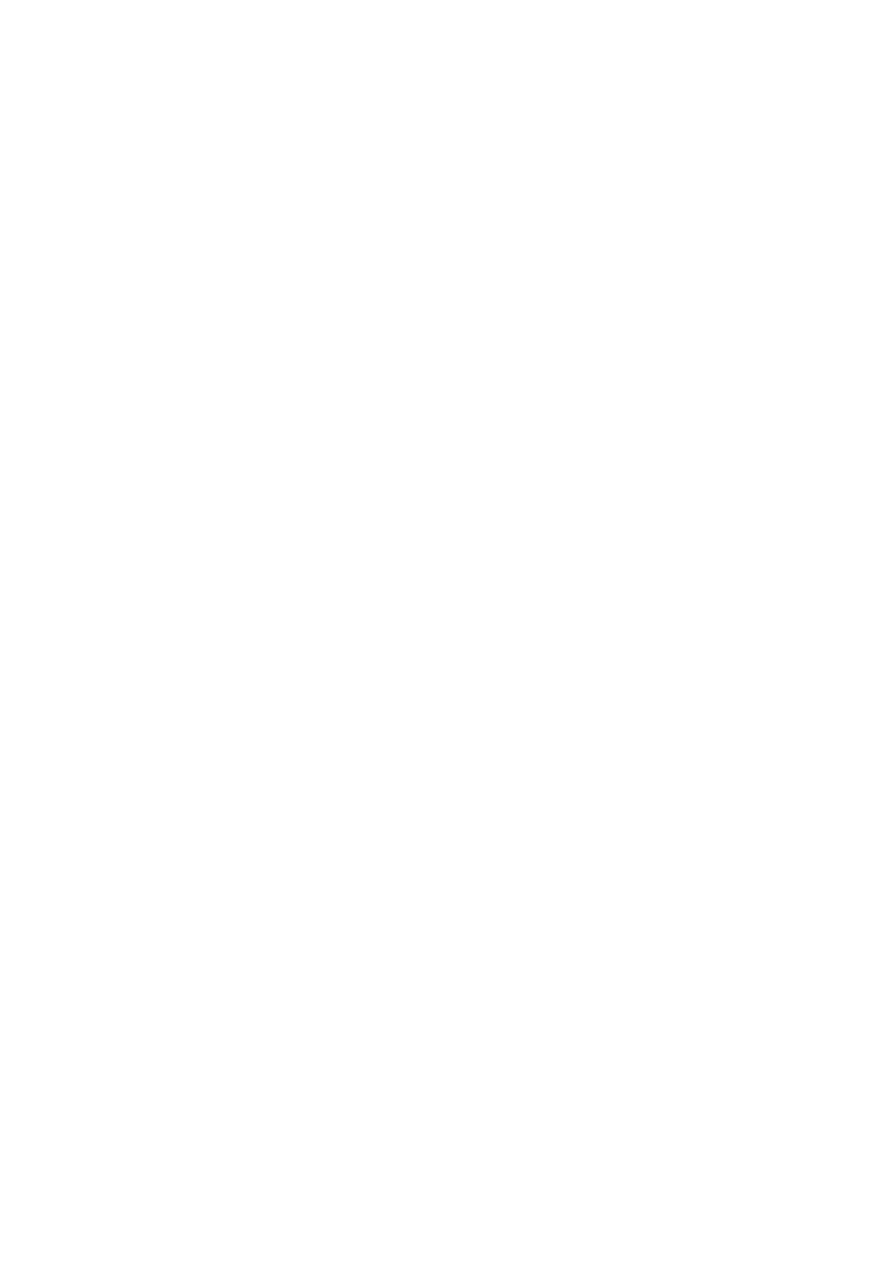
Mandrake Linux 10.0 Official – Instalacja
Autor: Konrad Karpieszuk
wersja dokumentu: 2.0 | data utworzenia: 20.08.2004
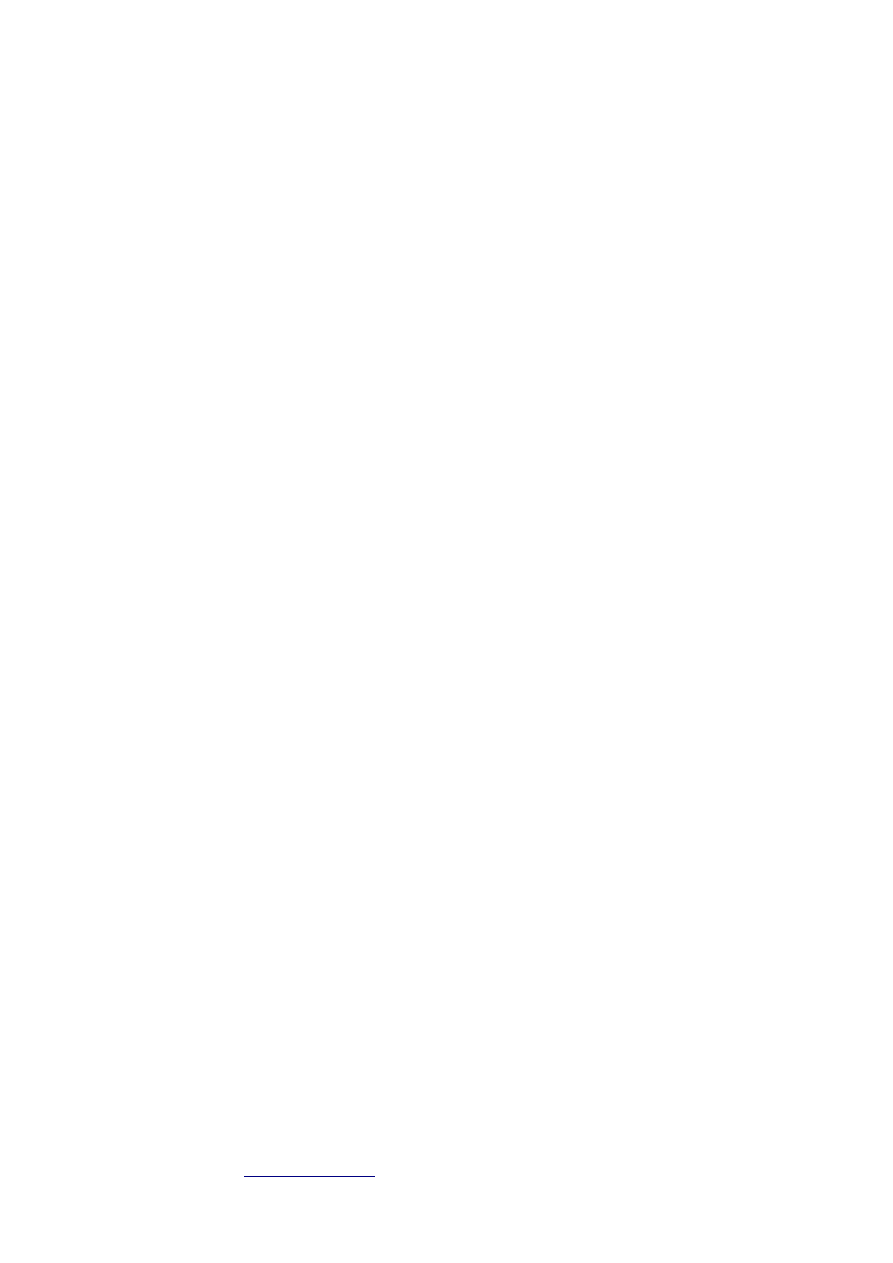
Str. 2
Spis treści
Wstęp.......................................................................................................................................................3
Prawa autorskie.......................................................................................................................................4
Mandrake Linux – zalety systemu...........................................................................................................5
Skąd wziąść Mandrake Linux?................................................................................................................6
Pobieranie z Internetu........................................................................................................................6
Zakup płyt instalacyjnych..................................................................................................................7
Zakup płyt “markowych”............................................................................................................7
Zakup płyt “z drugiej ręki”..........................................................................................................7
Zanim zainstalujemy...............................................................................................................................9
Wymagania systemowe i sprzętowe Mandrake Linux .....................................................................9
Czy dysk jest w dobrym miejscu?.....................................................................................................9
Przygotowanie dysku pod dwa systemy operacyjne.......................................................................10
Gdy masz na dysku Windows XP...................................................................................................10
Przygotowanie komputera do instalacji systemu Linux..................................................................11
Drukowanie.....................................................................................................................................11
Przebieg instalacji..................................................................................................................................12
Zakończenie...........................................................................................................................................51
Autor: Konrad Karpieszuk (
mandrake@karpieszuk.prv.pl
). Wszelkie prawa zastrzeżone. Redystrybucja dozwolona tylko w sposób niekomercyjny.
Mandrake Linux 10.0 Official - Instalacja
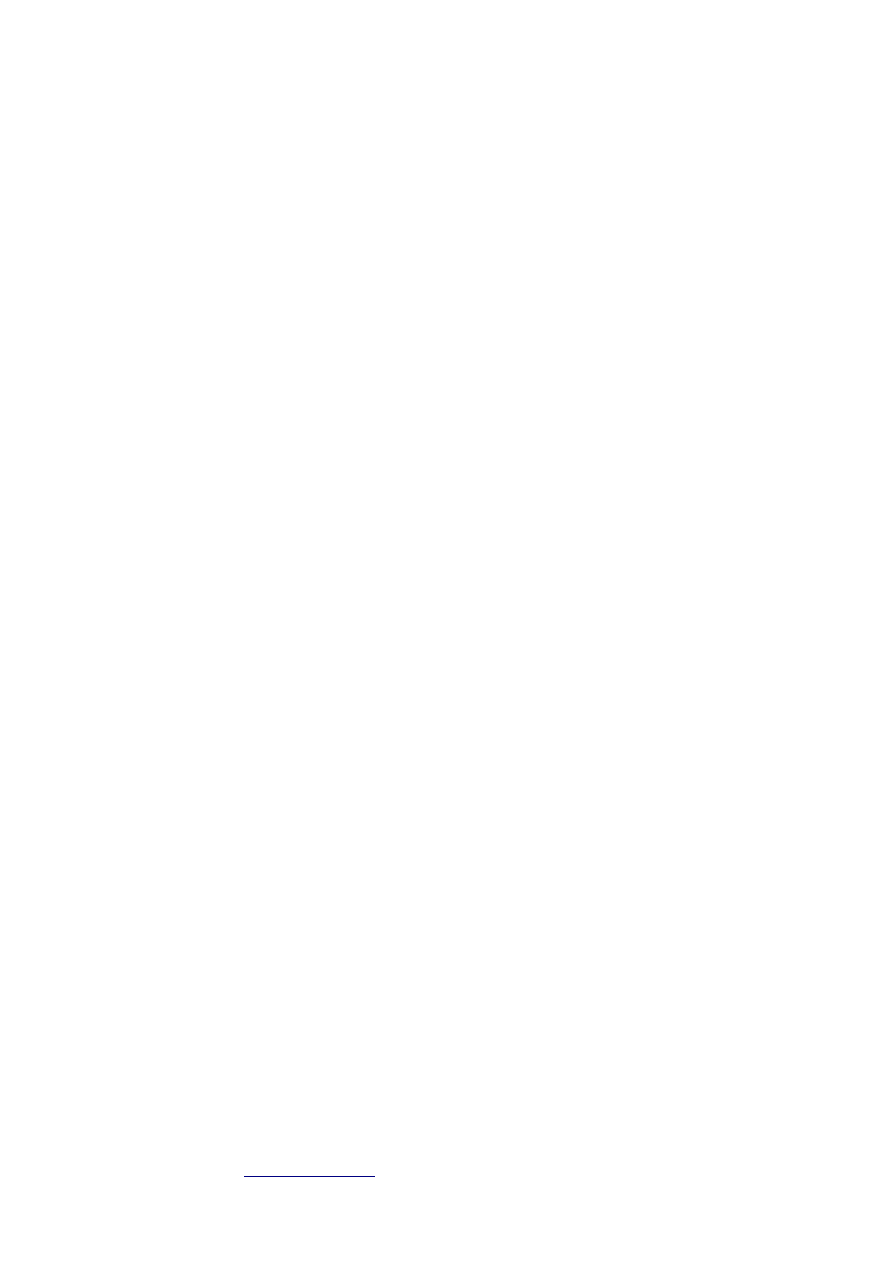
Str. 3
Wstęp
A więc jednak! Zdecydowaliście się poznać nowy system operacyjny i Wasz wybór padł na
GNU/Linuksa w dystrybucji Mandrake Linux. Pozostaje mi Wam pogratulować: koniec udręki z
wirusami i programami szpiegującymi, koniec konieczności kupowania drogiego oprogramowania,
koniec zawieszeń systemu czy też konieczności jego ponownego uruchamiania tylko dlatego, że
właśnie zainstalowaliście jakiś program lub zmieniliście coś w konfiguracji. Naprawdę możecie się
odprężyć :)
Od teraz komputer będzie robił zawsze dokładnie to, czego potrzebujecie, a niespodziewane
zawieszenie jego pracy nie spowoduje utraty danych. Już od razu po instalacji, bez konieczności
doinstalowywania jakiegoś oprogramowania będziecie mogli surfować po Internecie, słuchać muzyki,
oglądać filmy czy pisać wypracowania do szkoły.
Ale zanim co – instalacja... Niniejszy tekst ma udowodnić Wam, że jest ona niezwykle prosta. I nie
będzie to dla mnie zadanie trudne. Mandrake Linux ma jeden z najłatwiejszych graficznych
instalatorów spośród wszystkich dystrybucji Linuksa.
Zapraszam do lektury dalszej części, gdzie wyjaśnię Wam jakie są główne cechy tego systemu
operacyjnego, jak należy przygotować komputer przed instalacją oraz jak przede wszystkim
przeprowadzić samą instalację. Postaram się rozwiać wszelkie wątpliwości, a każdy z etapów
instalacji zilustruję zrzutem ekranu z dokładnymi wyjaśnieniami.
Autor: Konrad Karpieszuk (
mandrake@karpieszuk.prv.pl
). Wszelkie prawa zastrzeżone. Redystrybucja dozwolona tylko w sposób niekomercyjny.
Mandrake Linux 10.0 Official - Instalacja
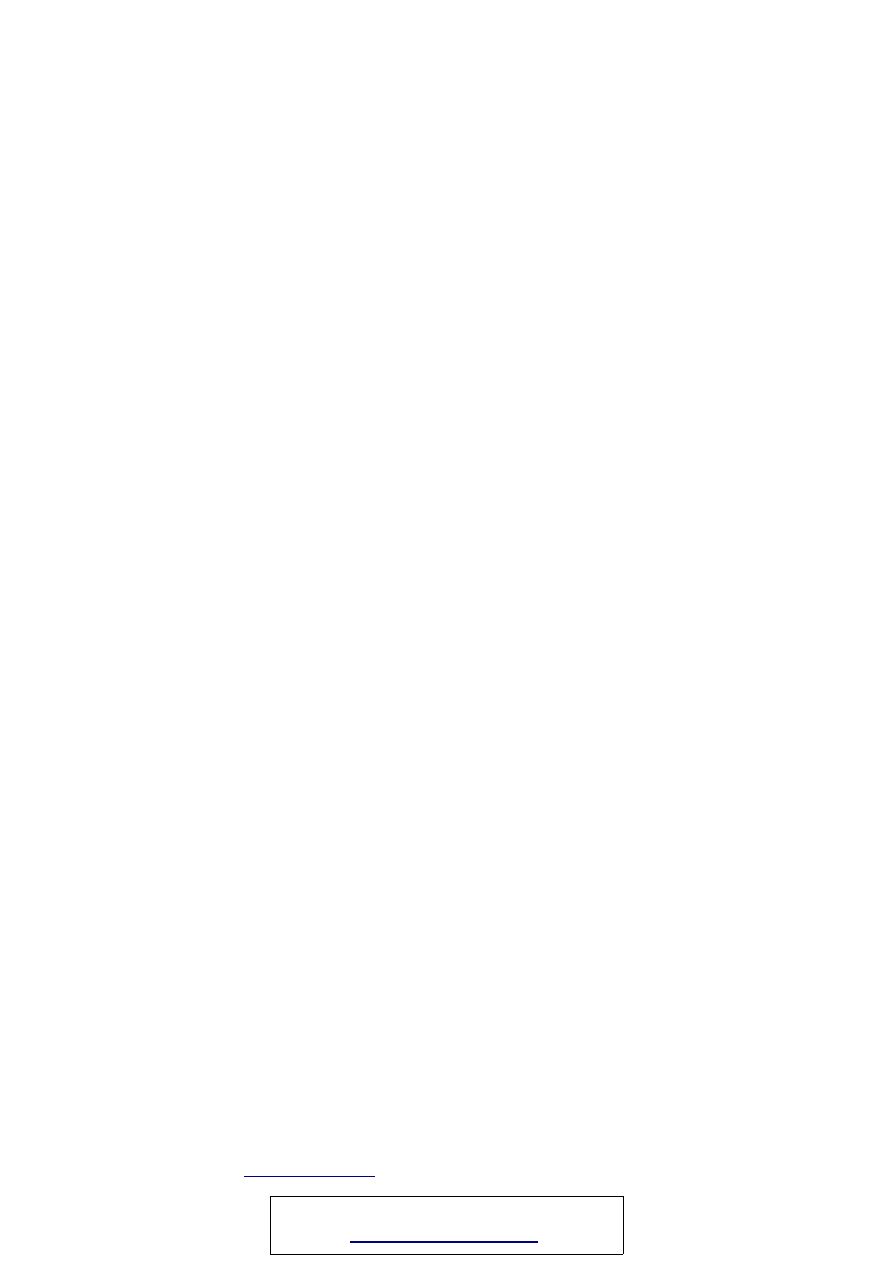
Str. 4
Prawa autorskie
Dokument ten został napisany przez Konrada Karpieszuka i jest chroniony prawami autorskimi w
myśl Ustawy z dnia 4 lutego 1994 r. o prawie autorskim i prawach pokrewnych.
Publikacja jest darmowa do użytku własnego i niekomercyjnego. Możesz dzielić się nią z kim tylko
chcesz, pod warunkiem, że nie będziesz w ten sposób zarabiał/zarabiała pieniędzy. W szczególności
nie pozwalam na sprzedaż publikacji wraz z płytami zawierającymi system Mandrake Linux –
wyłączność na takie działanie pozostawiam sobie.
Autor: Konrad Karpieszuk (
mandrake@karpieszuk.prv.pl
). Wszelkie prawa zastrzeżone. Redystrybucja dozwolona tylko w sposób niekomercyjny.
Mandrake Linux 10.0 Official - Instalacja
Mandrake Linux 10.0 Official na 8 płytach CD!
www.pierwszylinux.prv.pl
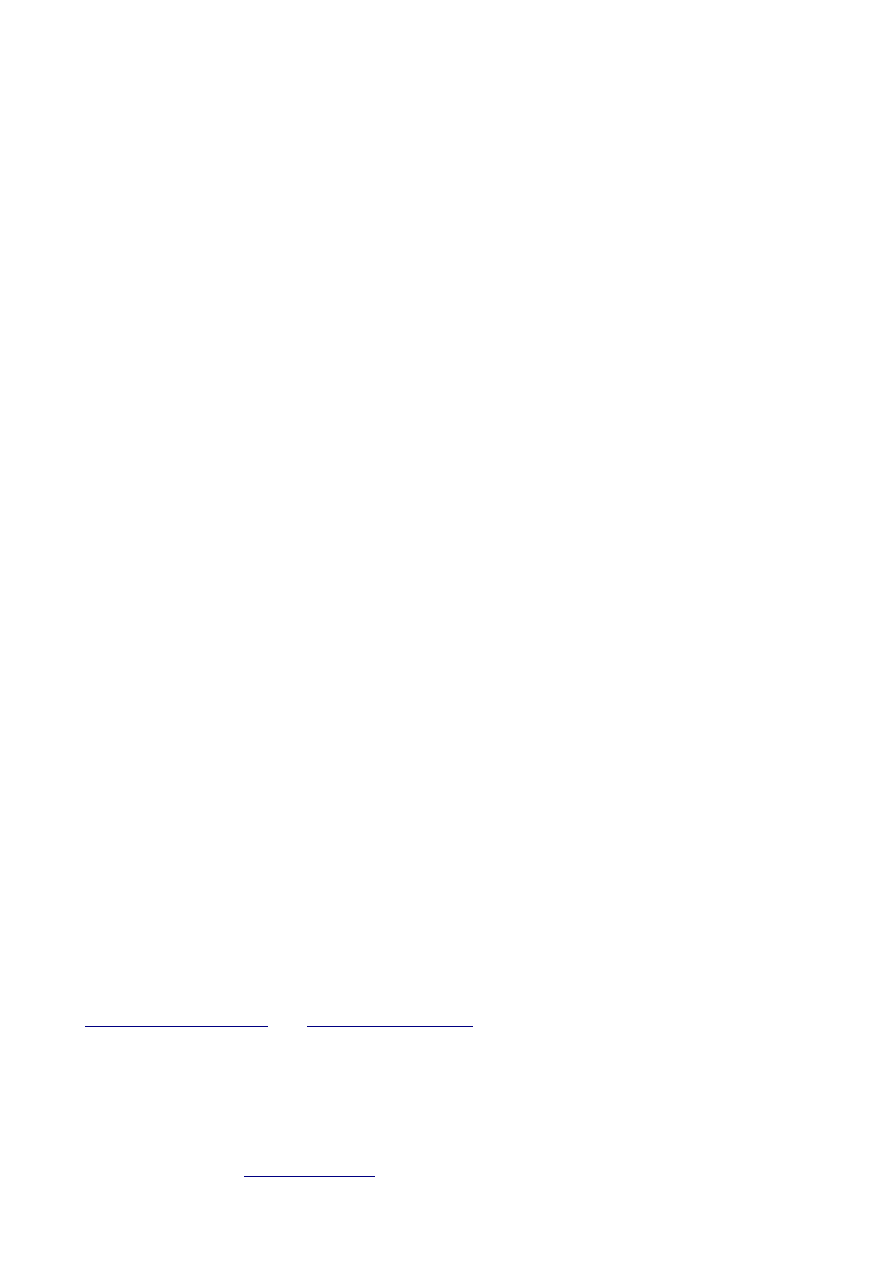
Str. 5
Mandrake Linux – zalety systemu
Dystrybucja Mandrake Linux powstała w 1998 roku i jej głównym zamierzeniem było stworzenie
Linuksa tak prostego, aby każda osoba mogła bez trudu go obsłużyć, a nawet administrować. W
obecnej chwili niemal wszystkich ustawień systemu możemy dokonać za pośrednictwem graficznych
konfiguratorów, a nie – jak ma to miejsce w przypadku wielu innych dystrybucji – ręcznie edytując
setki plików konfiguracyjnych i ucząc się często bardzo złożonych poleceń wprowadzanych w
konsoli. Dzięki takiemu podejściu Mandrake Linux jest dzisiaj jedną z najpopularniejszych
dystrybucji tego systemu i coraz częściej widywany jest na domowych komputerach tzw. zwykłych
użytkowników.
Główne zalety systemu Mandrake Linux 10.0 Official to:
–
bardzo prosty instalator, zawierający w sobie także program do podziału dysku na partycje,
–
automatyczne rozpoznawanie niemal każdego sprzętu i jego konfiguracja (włącznie z drukarkami i
skanerami),
–
możliwość zainstalowania na jednym komputerze równolegle z systemem Microsoft Windows™,
–
intuicyjne środowiska graficzne KDE 3.2, Gnome 2.4 oraz wiele innych,
–
jądro systemu operacyjnego w wersji 2.6,
–
darmowe oprogramowanie biurowe, takie jak OpenOffice.org 1.1, Koffice 1.3 i Gnumeric 1.2.6
dostępne od razu w systemie,
–
dziesiątki odtwarzaczy multimedialnych, takich jak XMMS 1.2.9 (odtwarzacz muzyki bardzo
podobny do Winampa), Totem 0.99.9 (odtwarzacz muzyki i obrazu) lub mplayer (bardzo wydajny
i popularny odtwarzacz multimediów) dostępne od razu w systemie,
–
oprogramowanie internetowe, takie jak Mozilla, Konqueror (przeglądarki internetowe), Evolution
(bardzo rozbudowany program pocztowy), Psi (komunikator internetowy mogący łączyć się np. z
Gadu Gadu), oprogramowanie do prowadzenia pogawędek na IRCu, oprogramowanie do wymiany
plików P2P, dostępne od razu w systemie,
–
oprogramowanie serwerowe, takie jak Apache 2.0 (najpopularniejszy na świecie serwer stron
WWW), ProFTPD 1.2 (serwer FTP) oraz Postfix 2.0 (serwer poczty) dostępne od razu w systemie,
–
oprogramowanie graficzne, programy służące nagrywaniu i obróbce płyt CD, środowiska
programistyczne.
Nie jest możliwe w tak krótkim teście przedstawić wszystkich zalet systemu Mandrake Linux.
Zainstaluj i sam się przekonaj co zdecyduje o tym, że już nigdy nie będziesz chciał rozstać się z
Linuksem.
Więcej informacji na temat cech systemu Mandrake Linux znajdziesz na witrynie
www.mandrakelinux.com
oraz
www.mandrakelinux.pl
.
Autor: Konrad Karpieszuk (
mandrake@karpieszuk.prv.pl
). Wszelkie prawa zastrzeżone. Redystrybucja dozwolona tylko w sposób niekomercyjny.
Mandrake Linux 10.0 Official - Instalacja
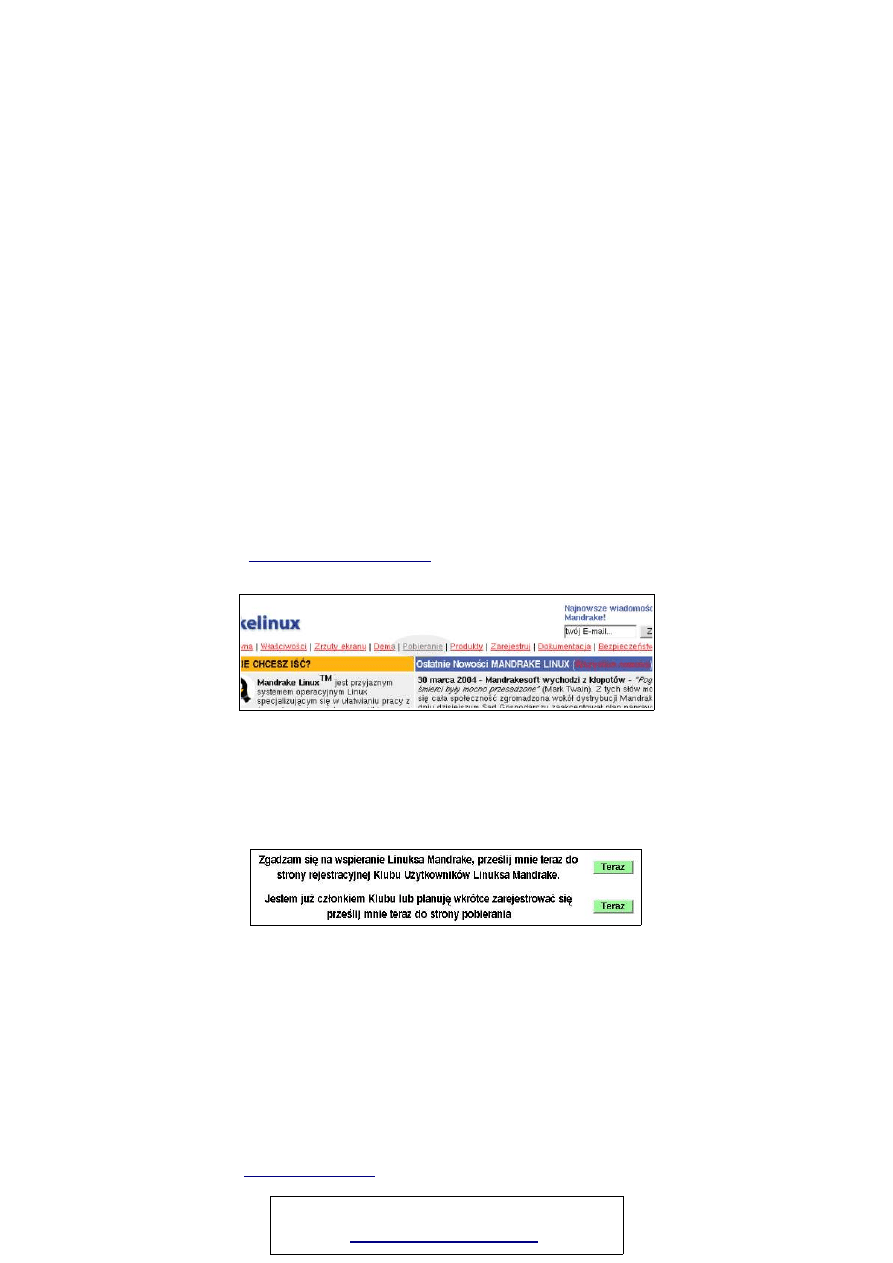
Str. 6
Skąd wziąść Mandrake Linux?
System operacyjny Mandrake Linux jest systemem darmowym. W każdej chwili można go pobrać z
Internetu, skopiować w ilu egzemplarzach tylko chcemy, zainstalować na dowolnej ilości
komputerów i dzielić się swobodnie ze swoimi znajomymi. Można to robić bez żadnych obaw –
licencja na jakiej Mandrake Linux jest wydany nam na to pozwala.
Możliwa jest także dalsza odsprzedaż tego systemu, możemy go także zakupić. Nie każdy dysponuje
stałym łączem dzięki któremu mógłby pobrać ponad 2 GB danych (trzy płyty CD), nie każdy ma
także na to czas i cierpliwość. Dlatego też system Mandrake Linux możemy kupić na płytach CD u
oficjalnych dystrybutorów, na płytach dołączonych do czasopism komputerowych lub za
pośrednictwem aukcji internetowych czy niezależnych sklepów z oprogramowaniem GNU/GPL.
Pobieranie z Internetu
Jeżeli dysponujemy szybkim stałym łączem, lub też mamy cierpliwość (i pieniądze) aby pobrać około
2 gigabajty danych za pośrednictwem modemu, Mandrake Linux 10.0 Official możemy ściągnąć z
jednego z wielu serwerów FTP. W tym celu:
1. Udaj się na witrynę
www.mandrakelinux.com
2. Kliknij w link “Pobieranie”
3. Przewiń stronę, która Ci się otworzy na sam dół i wybierz opcję “Jestem już członkiem Klubu lub
planuję wkrótce zarejestrować się prześlij mnie teraz do strony pobierania” i wciśnij przycisk
“Teraz”. Możesz także wybrać opcję znajdującą się nieco wyżej i zarejestrować się w Klubie
Mandrake. W takim przypadku będziesz musiał/musiała uiścić opłatę, ale dzięki temu przyczynisz
się do tego, aby Mandrake Linux był jak najdłużej rozwijany.
4. Na stronie, która się otworzy wybierz u samej góry odnośnik “Obrazy ISO Mandrakelinux 10.0
Official/i586” i po przeskoczeniu do odpowiedniej sekcji wybierz lokalizację, z której chcesz
pobierać (dostępne są także lokalizacje na terenie Polski). Kliknij w wybrany odnośnik
Autor: Konrad Karpieszuk (
mandrake@karpieszuk.prv.pl
). Wszelkie prawa zastrzeżone. Redystrybucja dozwolona tylko w sposób niekomercyjny.
Mandrake Linux 10.0 Official - Instalacja
Mandrake Linux 10.0 Official na 8 płytach CD!
www.pierwszylinux.prv.pl
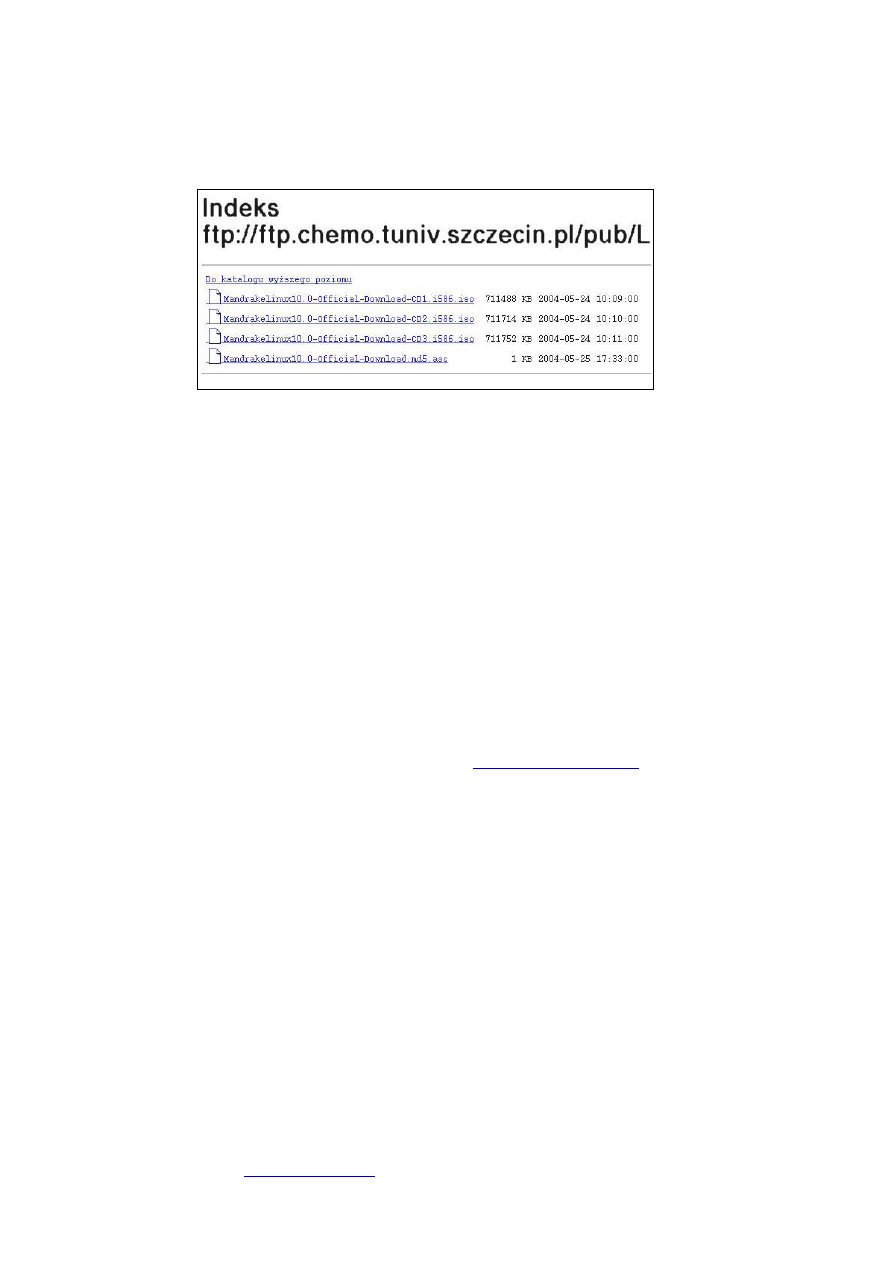
Str. 7
5. W tym momencie zobaczysz listę plików jak na rysunku poniżej. Trzy pierwsze pliki to obrazy
płyt zapisane w formacie ISO. Ostatni plik zawiera tak zwane sumy kontrolne, które pozwolą Ci
się upewnić, że pliki ISO podczas pobierania nie uległy uszkodzeniu.
6. Pobierz wszystkie trzy obrazy płyt i wypal je na krążkach CD.
Warto tu nadmienić, że oficjalne wydanie Linux Mandrake 10.0 posiada także czwartą płytę. Jest ona
jednak dostępna tylko w wersji kupowanej od oficjalnych dystrybutorów, ale nie jest w żadnym
wypadku koniecznie wymagana do prawidłowej instalacji systemu.
Zakup płyt instalacyjnych
Jeżeli nie chcesz tracić czasu na pobieranie płyt (może to trwać od kilku dni do kilku tygodni w
zależności od przepustowości łącza, jakim dysponujesz) lub stwierdzisz, że o wiele taniej wyjdzie Ci
kupić Linuksa niż płacić za wykorzystane do jego pobierania impulsy na modemie, możesz kupić
wszystkie wymagane płyty w przedziale cenowym od kilku do kilku tysięcy złotych. Często w
przypadku kupowania wersji płatnych otrzymamy wiele dodatkowych profitów, jak bezpłatną pomoc
techniczną, gadżety, dokumentację czy dodatkowe płyty z oprogramowaniem lub źródłami
programów.
Zakup płyt “markowych”
Jako płyty markowe określam płyty wydane za oficjalną zgodą czy przy udziale twórców dystrybucji.
Jeżeli chcesz takie zakupić, najlepiej udaj się witrynę
www.mandrakelinux.pl
i znajdź tam podstronę
“Gdzie kupić”. Tam kliknij na mapie województwo w którym mieszkasz, a uzyskasz adresy sklepów,
w których dostępny jest system operacyjny Mandrake Linux. Kolejna rzecz, którą musisz zrobić to
udać się do takiego sklepu. Warto już na miejscu zapytać jakie dodatkowe profity – poza
profesjonalnie nagranymi opakowanymi płytami – możesz uzyskać kupując Linuksa.
Zakup płyt “z drugiej ręki”
Jako, że każdy może nawet bez oficjalnej zgody od producenta nagrywać i sprzedawać płyty z
Linuksem, jest mnóstwo miejsc gdzie już za kilka złotych dostaniesz swoją ulubioną dystrybucję. Są
to przede wszystkim.
1. Sklepy z czasopismami komputerowymi
W każdym mieście można spotkać butiki z prasą czy księgarnie, w których na pewno w
każdej chwili dostępne są czasopisma z dołączonymi płytami. Rozejrzyj się uważnie, a na
pewno wśród nich znajdziesz także i Mandrake Linux.
2. Sklepy internetowe
Autor: Konrad Karpieszuk (
mandrake@karpieszuk.prv.pl
). Wszelkie prawa zastrzeżone. Redystrybucja dozwolona tylko w sposób niekomercyjny.
Mandrake Linux 10.0 Official - Instalacja
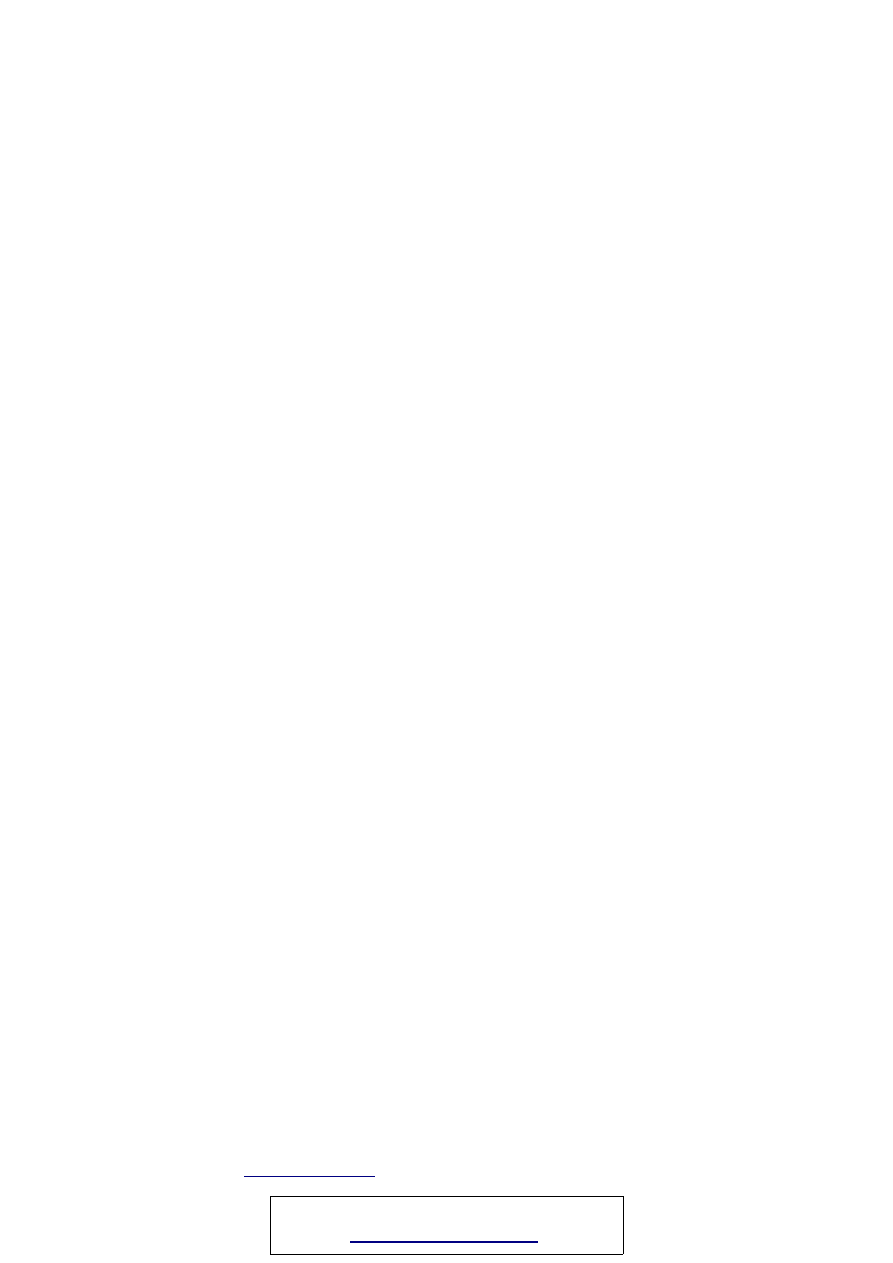
Str. 8
Wpisz w wyszukiwarkę hasło “linux cd sklep internetowy” a bardzo szybko trafisz do jednego
z wielu mniej lub bardziej profesjonalnych sklepów, w których dostaniesz Mandrake Linux.
3. Aukcje internetowe
To chyba miejsce z największym wyborem towaru jakiego szukamy. Często można dostać nie
tylko same płyty instalacyjne, ale także płyty ze źródłami programów lub z dokumentacją.
Sami wybierzcie czego naprawdę będziecie potrzebować.
Autor: Konrad Karpieszuk (
mandrake@karpieszuk.prv.pl
). Wszelkie prawa zastrzeżone. Redystrybucja dozwolona tylko w sposób niekomercyjny.
Mandrake Linux 10.0 Official - Instalacja
Mandrake Linux 10.0 Official na 8 płytach CD!
www.pierwszylinux.prv.pl
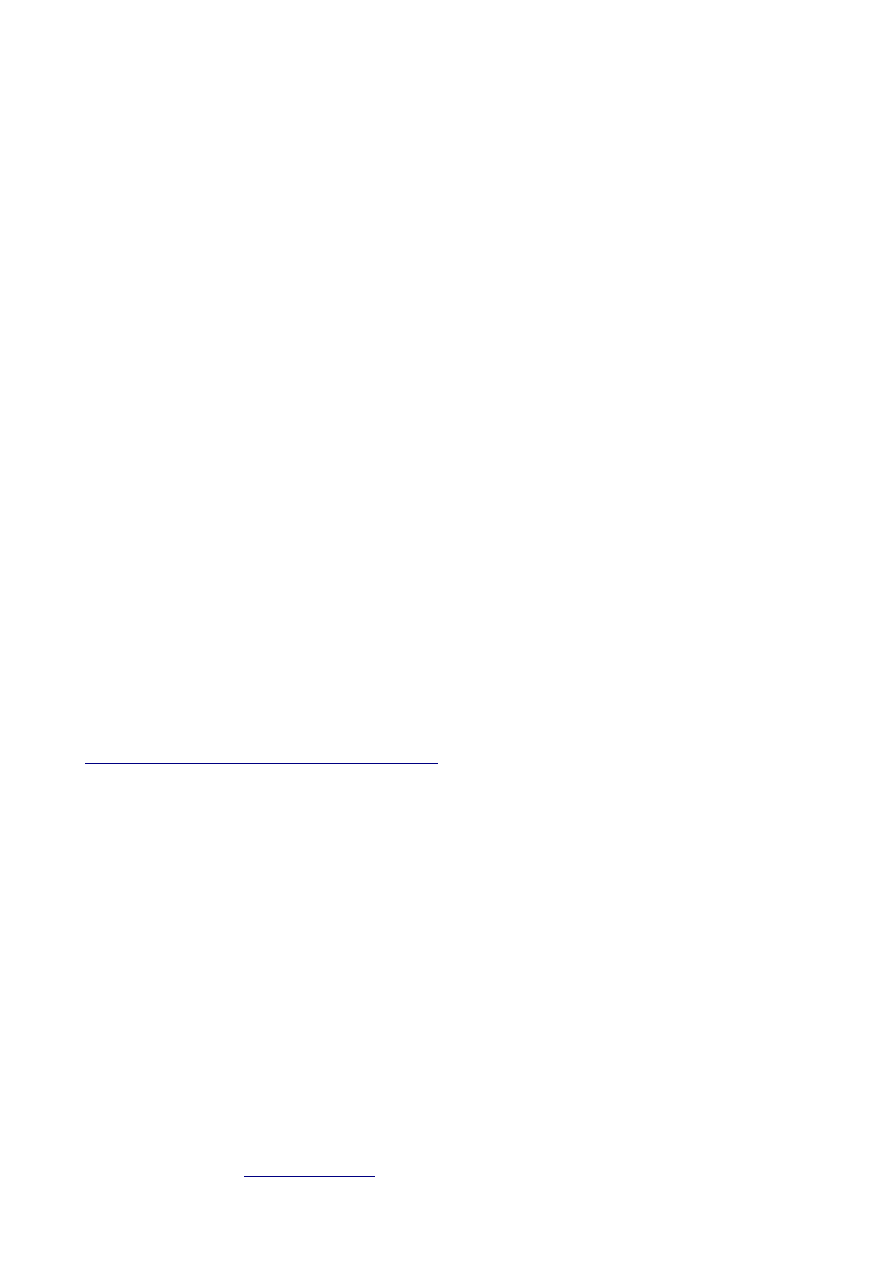
Str. 9
Zanim zainstalujemy
Właściwie już w momencie, w którym masz w rękach płyty CD możesz zacząć instalację Mandrake
Linux. Warto jednak – aby nie rozczarować się lub tym bardziej stracić już posiadane dane na
komputerze – poświęcić jeszcze kilka chwil i przygotować się do samej instalacji.
Wymagania systemowe i sprzętowe Mandrake Linux
Sprawdź czy Twój komputer spełnia wymagania systemowe Linuksa Mandrake 10.0. Przede
wszystkim upewnij się, że:
1. Twój komputer posiada jeden (lub więcej) z wymienionych procesorów: Intel Pentium I/II/III/IV,
Intel Celeron, AMD K6/II/III, AMD Duron, AMD Athlon/XP/MP,
2. Twój komputer posiada przynajmniej 64 MB pamięci operacyjnej. Jeszcze lepiej jeśli jest jej
więcej niż 128 MB,
3. możesz wygospodarować na dysku twardym przynajmniej 500 MB (a najlepiej ponad 1 GB)
wolnego miejsca,
4. masz w komputerze napęd CD-ROM.
Jeśli spełniasz te założenia (a spełnia je większość obecnie produkowanych komputerów) jesteś już
bardzo blisko zainstalowania Linuksa.
Uważaj: choć jest prawie niemożliwe to jednak może się zdarzyć, że Mandrake Linux nie będzie
umiał prawidłowo obsłużyć jakiegoś komponentu Twojego komputera (często zdarzają się problemy
z tanimi modemami komputerowymi). W takim wypadku taki komponent co najwyżej nie zostanie
wykryty i nie będzie działał – nie narażasz się zatem na wyjątkowe nieprzyjemności i możesz
zignorować moje ostrzeżenie i przejść już do następnego punktu tego podręcznika. Na wszelki
wypadek poświęć jeszcze kilkadziesiąt minut i dowiedź stronę
http
://www.mandrakelinux.com/
pl
/hardware.php3
. Znajdziesz na niej katalog wraz z wygodną
wyszukiwarką zawierający wszelki obsługiwany czy też nie obsługiwany sprzęt w systemie Mandrake
Linux. W ten sposób możesz sprawdzić czy Twój komputer jest w 100% gotowy na instalację
Linuksa.
Czy dysk jest w dobrym miejscu?
Wielokrotnie już instalowałem system Mandrake Linux i zauważyłem, że dość często operacja ta się
nie udaje gdy dysk twardy jest podpięty wewnątrz komputera w nieprawidłowym miejscu. Dlatego
też jeszcze przed instalacją upewnij się, że pierwszy (lub jedyny) dysk twardy oraz napęd CD-ROM
podpięte są w sposób przedstawiony na poniższym schemacie:
Autor: Konrad Karpieszuk (
mandrake@karpieszuk.prv.pl
). Wszelkie prawa zastrzeżone. Redystrybucja dozwolona tylko w sposób niekomercyjny.
Mandrake Linux 10.0 Official - Instalacja
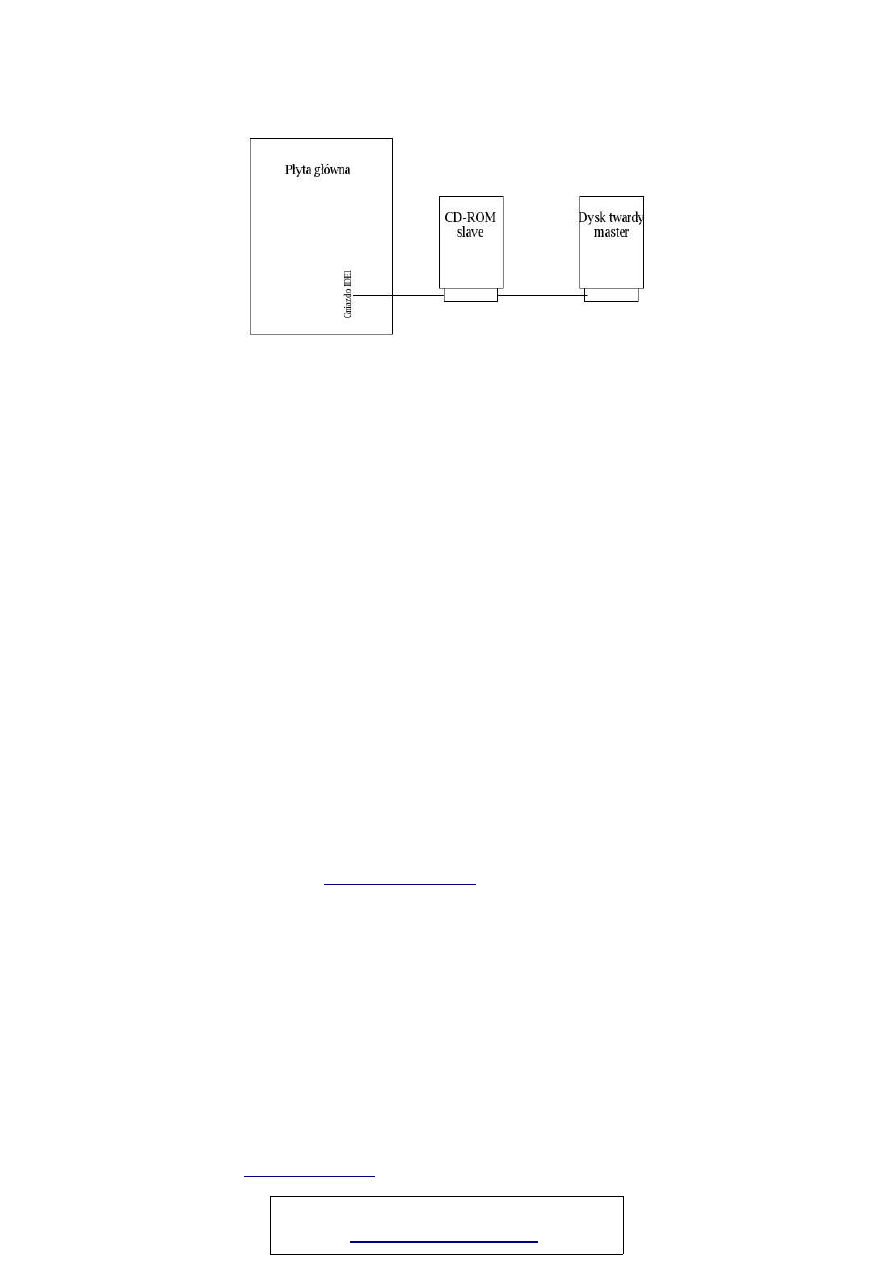
Str. 10
Dysk twardy musi być ustawiony jako “master”, natomiast CD-ROM jako “slave”.
Bardzo często przy składaniu komputera przez firmy komputerowe napędy podpinane są w odwrotnej
kolejności, co może powodować nieprawidłowe wykrywanie dysku twardego i napędu CD-ROM
podczas instalacji Linuksa.
Przygotowanie dysku pod dwa systemy operacyjne
Zakładam, że posiadasz już zainstalowany system Microsoft Windows™ i chcesz go oraz inne dane
zachować na dysku. Jeśli tak nie jest, omiń ten punkt. Jeśli jednak zgadzasz się ze mną, dowiedz się
jak zabezpieczyć się przed ewentualną stratą danych.
Oto co powinieneś zrobić:
1. W systemie Windows™ przeprowadź skanowanie dysku w poszukiwaniu błędów. Odpowiednia
opcja jest dostępna po kliknięciu na ikonę dysku prawym klawiszem myszy i wybraniu opcji
“Właściwości”.
2. W systemie Windows™ przeprowadź defragmentację dysku (odpowiednia opcja jest dostępna po
kliknięciu na ikonę dysku prawym klawiszem myszy i wybraniu opcji “Właściwości”). Przed
rozpoczęciem defragmentacji wyłącz wszystkie możliwe programy oraz wygaszacz ekranu, w
innym wypadku defragmentacja nigdy nie zostanie ukończona. Jeżeli mimo to defragmentacja
ciągle rozpoczyna się na nowo, uruchom system w trybie awaryjnym i wtedy dokonaj
defragmentacji. Bądź cierpliwy(cierpliwa)! Proces ten trwa zazwyczaj kilka godzin. Możesz się
pocieszyć tym, że w systemie Linux nigdy nie będzie trzeba defragmentować dysku (system sam
na okrągło dba o rozwiązanie tego problemu).
3. Jeżeli wiesz jak przygotuj wolne miejsce na partycje linuksowe na Twoim dysku (pomogą Ci w
tym takie programy jak fdisk
www.fdisk.com
/fdisk
czy Partition Magic). Jeżeli nie wiesz jak się
nimi posługiwać lub ich nie masz – nie przejmuj się. Partycjonowania dokonasz w trakcie
instalacji systemu (w dalszej części opisuję ten proces).
I najważniejsze: sporządź kopię zapasową najważniejszych danych! Zrób to najlepiej jeszcze przed
partycjonowaniem dysku gdyż jest to jeden z najbardziej zdradliwych procesów.
Gdy masz na dysku Windows XP
Czasami po instalacji Mandrake Linux na dysku, na którym jest już zainstalowany system Windows
XP (na partycji z systemem plików NTFS) może zdarzyć się, że stracisz dostęp do systemu Windows.
Podczas startu systemu, gdy będziemy chcieli w menedżerze bootowania (LILO) wybrać system
Windows wyświetli nam się jedynie czarny ekran.
Dlatego też, jeżeli posiadasz system Windows XP korzystający z partycji NTFS, upewnij się, że Twój
Autor: Konrad Karpieszuk (
mandrake@karpieszuk.prv.pl
). Wszelkie prawa zastrzeżone. Redystrybucja dozwolona tylko w sposób niekomercyjny.
Mandrake Linux 10.0 Official - Instalacja
Mandrake Linux 10.0 Official na 8 płytach CD!
www.pierwszylinux.prv.pl
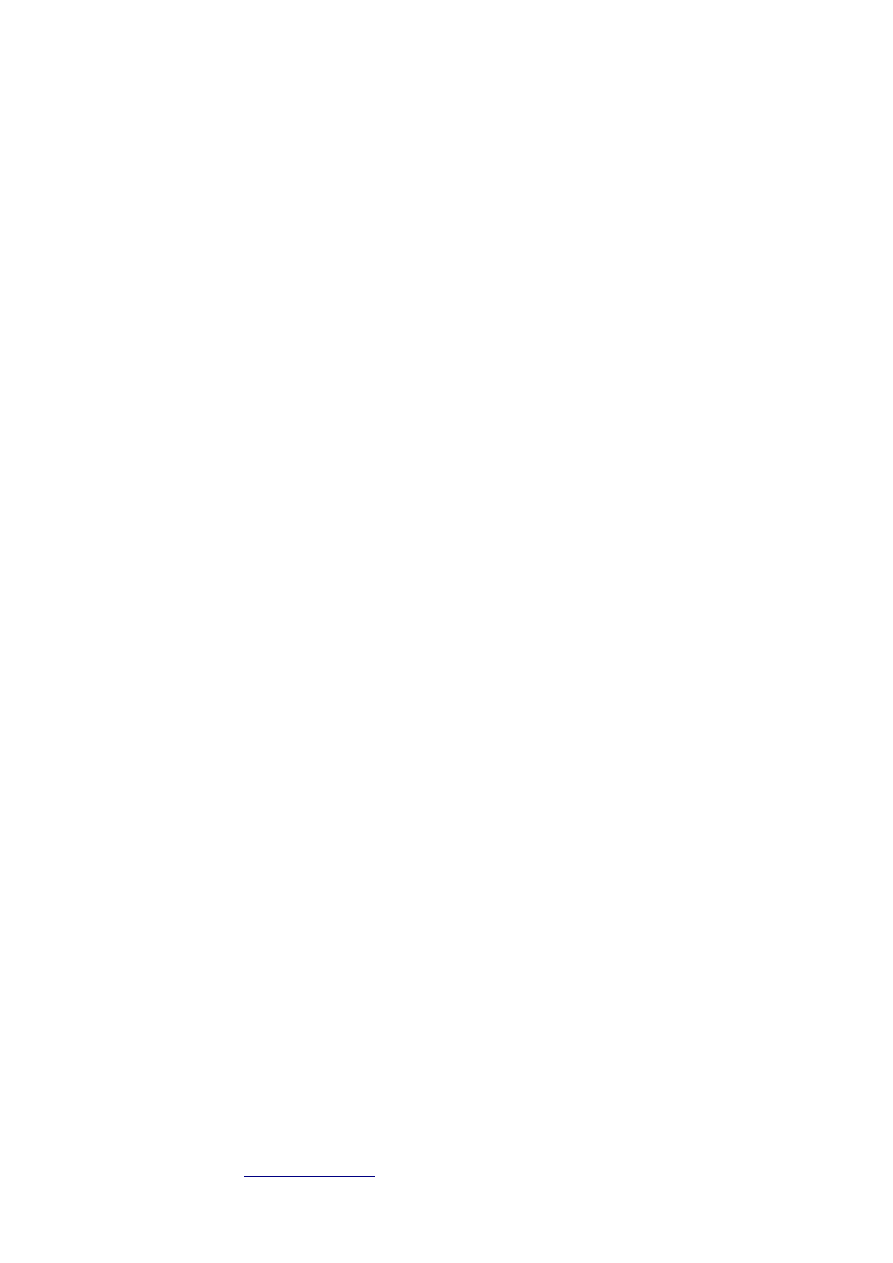
Str. 11
dysk ma w ustawieniach BIOS włączone LBA (Logical Block Addressing). Jeśli nie – włącz to (jeżeli
nie wiesz jak się to robi, skonsultuj się z bardziej doświadczonym znajomym).
Jeżeli jednak zdarzyło nam się już, że zainstalowaliśmy system w ten felerny sposób, nie wszystko
jest jeszcze stracone. System Windows nie został skasowany i możemy go odzyskać. W tym celu
włóż płytę instalacyjną z systemem Windows XP do napędy CD-ROM, uruchom komputer i wpisz
polecenie
fixmbr
. W ten sposób odzyskasz dostęp do Windowsa, stracisz jednak z kolei dojście do
systemu Linux :)
Jeżeli chcesz odzyskać dostęp do systemu Linux, włóż płytę instalacyjną z systemem Mandrake
Linux, uruchom komputer, gdy komputer zapyta czy chcesz zainstalować system, wciśnij klawisz F1.
Następnie wybierz przywracanie systemu i opcję odzyskania programu rozruchowego. Pamiętaj
jednak, że jeśli nadal nie masz włączonego LBA dla dysku... ponownie stracisz dostęp do systemu
Windows XP :)
Przygotowanie komputera do instalacji systemu Linux
Większość obecnie sprzedawanych komputerów skonfigurowana jest tak aby po włożeniu do nich
instalacyjnych płyt CD i uruchomieniu komputera rozpoczęła się instalacja. Prawdopodobnie tak jest i
w przypadku Twojego komputera.
Jeśli jednak po włączeniu komputera proces instalacji z płyty nie rozpoczyna się musisz zmienić
odpowiednie ustawienia w BIOSie. Jeśli nie wiesz o czym mówię, zapytaj któregoś z Twoich
przyjaciół, którzy lepiej znają się na komputerach. Ja niestety z uwagi na mnogość rodzajów BIOSów
nie potrafię tego wytłumaczyć.
Inną możliwością jest stworzenie dyskietki startowej. W tym celu podczas gdy masz uruchomiony
system Windows™, włóż płytę instalacyjną Mandrake Linux do napędu CD. Po chwili zobaczysz
ekran, na którym jedną z opcji jest tworzenie dyskietki startowej. Po uczynieniu tego, pamiętaj aby
przed instalacją włożyć o komputera nie tylko płytę CD, ale także tą dyskietkę.
Drukowanie
Jeśli nadal czytasz ten przewodnik z ekranu monitora to już chyba najwyższa pora, aby go
wydrukować. :) Dalsze etapy wykonamy już po zrestartowaniu komputera, gdy nie będzie
bezpośredniego dostępu do plików, w tym i tego przewodnika.
Autor: Konrad Karpieszuk (
mandrake@karpieszuk.prv.pl
). Wszelkie prawa zastrzeżone. Redystrybucja dozwolona tylko w sposób niekomercyjny.
Mandrake Linux 10.0 Official - Instalacja
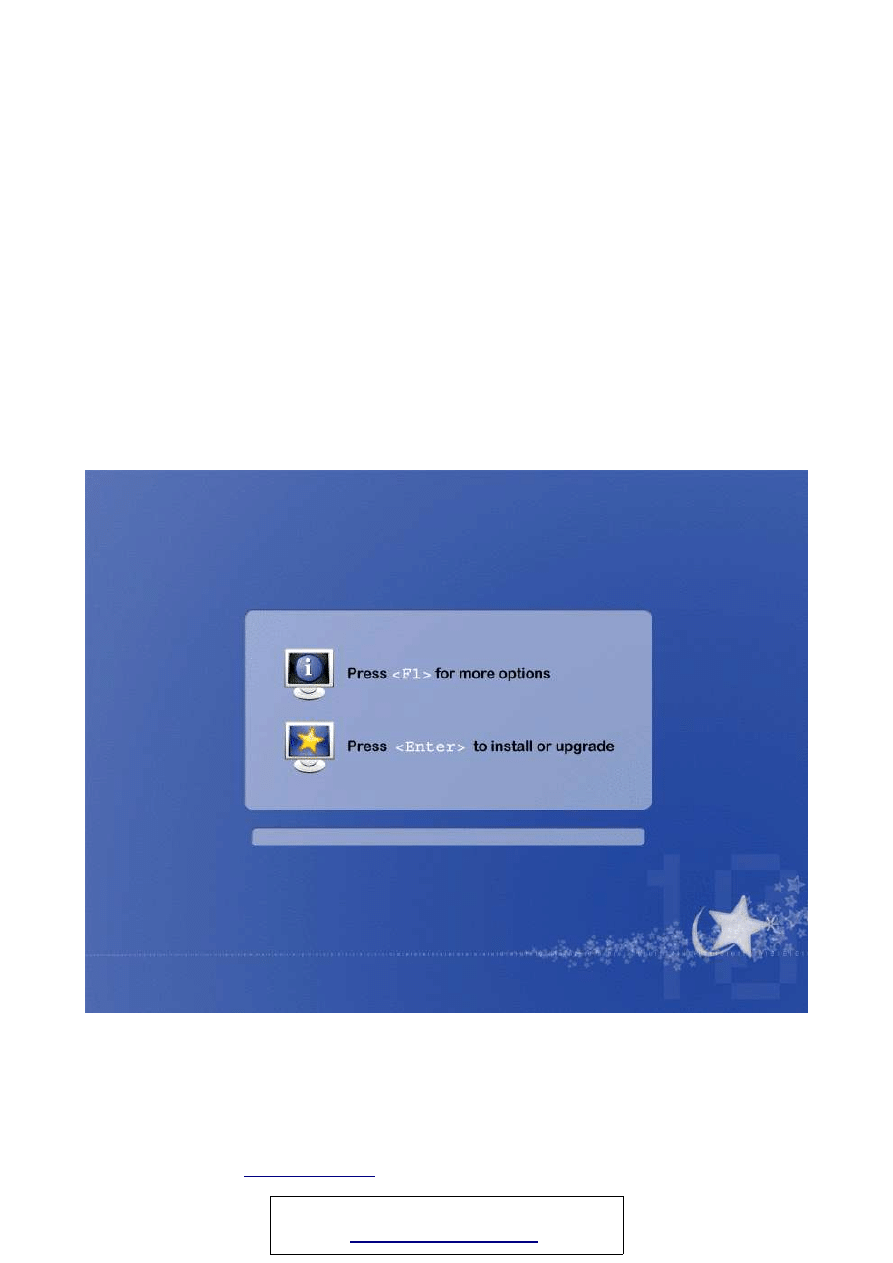
Str. 12
Przebieg instalacji
Pierwszą rzeczą, którą musicie zrobić jest oczywiście włożenie płyty instalacyjnej. Można to zrobić
jeszcze wtedy gdy jest uruchomiony system operacyjny Microsoft Windows (w takim wypadku płyta
automatycznie się uruchomi i powinniśmy wyłączyć okienko jakie się otworzyło) lub zaraz po
uruchomieniu komputera, gdy ładowany do pamięci jest BIOS. W każdym bądź razie płyta musi się
znajdować w napędzie CD-ROM zanim zostanie załadowany posiadany już system operacyjny. Jeśli
nie zdążyliście włożyć płytę przed tym etapem, wciśnijcie Ctrl+Alt+Del, a komputer uruchomi się
jeszcze raz.
Jeżeli płyta została włożona do napędu i komputer jest ustawiony w sposób pozwalający na
bootowanie z płyty CD (patrz rozdział “Przygotowanie komputera do instalacji systemu Linux”),
powinniśmy zobaczyć ekran jak poniżej:
Jeżeli chcemy kontynuować instalację, należy wcisnąć klawisz Enter lub odczekać kilka sekund.
Autor: Konrad Karpieszuk (
mandrake@karpieszuk.prv.pl
). Wszelkie prawa zastrzeżone. Redystrybucja dozwolona tylko w sposób niekomercyjny.
Mandrake Linux 10.0 Official - Instalacja
Mandrake Linux 10.0 Official na 8 płytach CD!
www.pierwszylinux.prv.pl
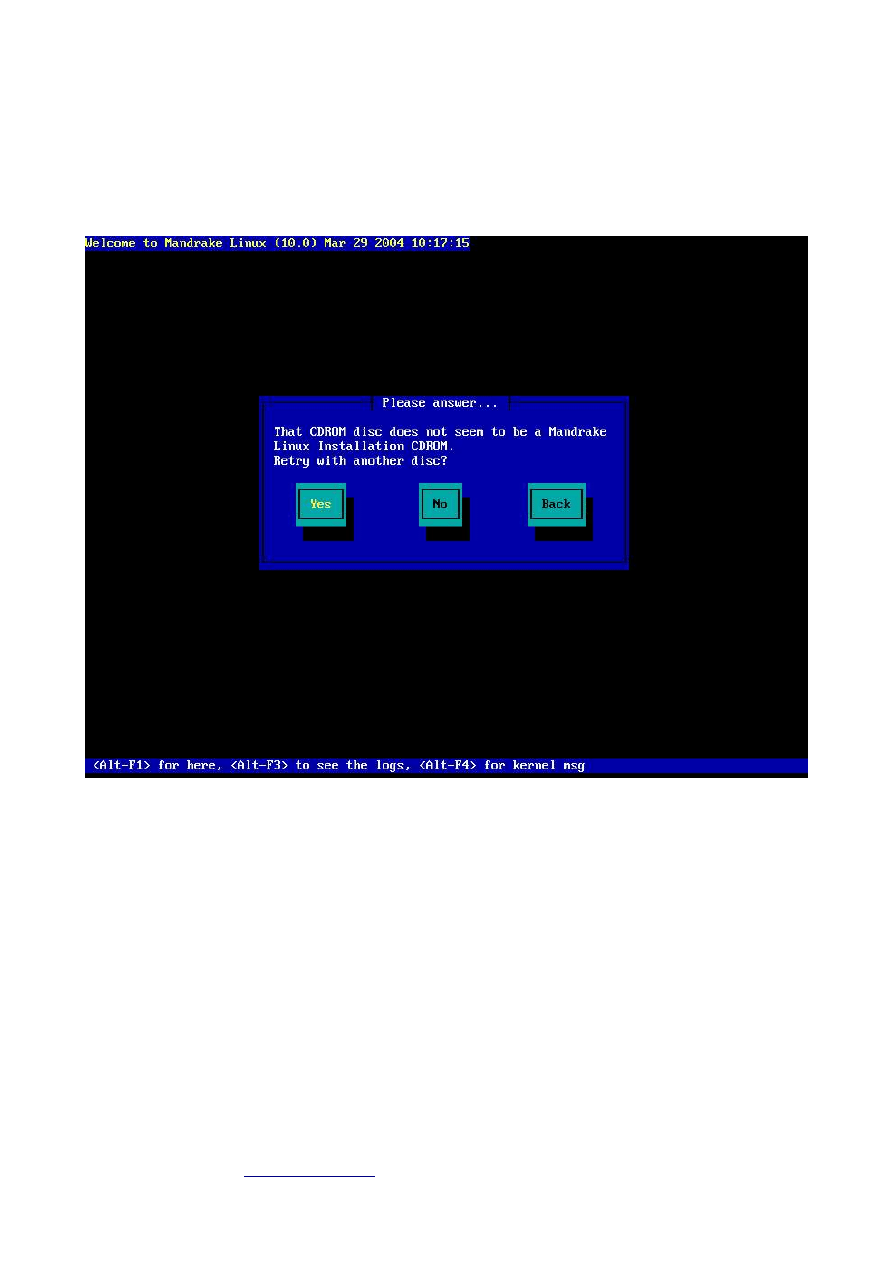
Str. 13
Instalacja powinna już przebiegać prawidłowo. Niestety z nieznanych powodów niektóre napędy nie
współpracują prawidłowo z płytami instalacyjnymi i nie mogą zainicjować instalacji. W takim
wypadku należy zresetować komputer i włożyć zamiast pierwszej płyty instalacyjnej Mandrake Linux
– płytę drugą. Wyświetli nam się wtedy ekran jak poniżej:
Gdy go ujrzymy, należy wyjąć płytę z napędu, włożyć ponownie płytę pierwszą i wybrać opcję “Yes”
(należy wcisnąć Enter na klawiaturze). Teraz już wszystko powinno iść prawidłowo. Dowodem na to
powinien być widok jak na rysunku poniżej.
Autor: Konrad Karpieszuk (
mandrake@karpieszuk.prv.pl
). Wszelkie prawa zastrzeżone. Redystrybucja dozwolona tylko w sposób niekomercyjny.
Mandrake Linux 10.0 Official - Instalacja
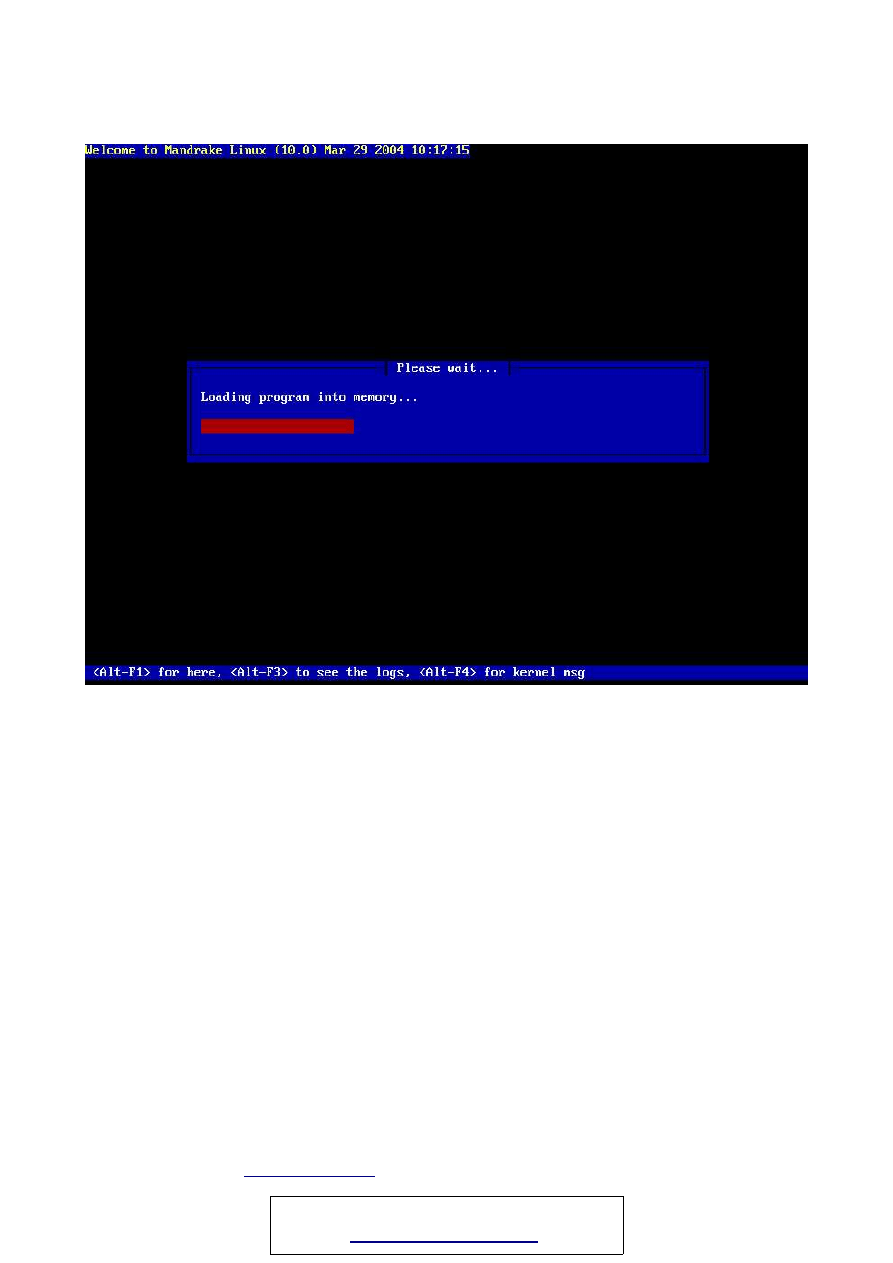
Str. 14
Trwa właśnie ładowanie do pamięci programu instalacyjnego. W zależności od konfiguracji
komputera powinno to trwać od kilku sekund do około minuty. Jeśli proces ten zatrzyma się na kilka
minut, najprawdopodobniej nasz komputer cierpi na problem opisany w rozdziale “Czy dysk jest w
dobrym miejscu?”.
Autor: Konrad Karpieszuk (
mandrake@karpieszuk.prv.pl
). Wszelkie prawa zastrzeżone. Redystrybucja dozwolona tylko w sposób niekomercyjny.
Mandrake Linux 10.0 Official - Instalacja
Mandrake Linux 10.0 Official na 8 płytach CD!
www.pierwszylinux.prv.pl
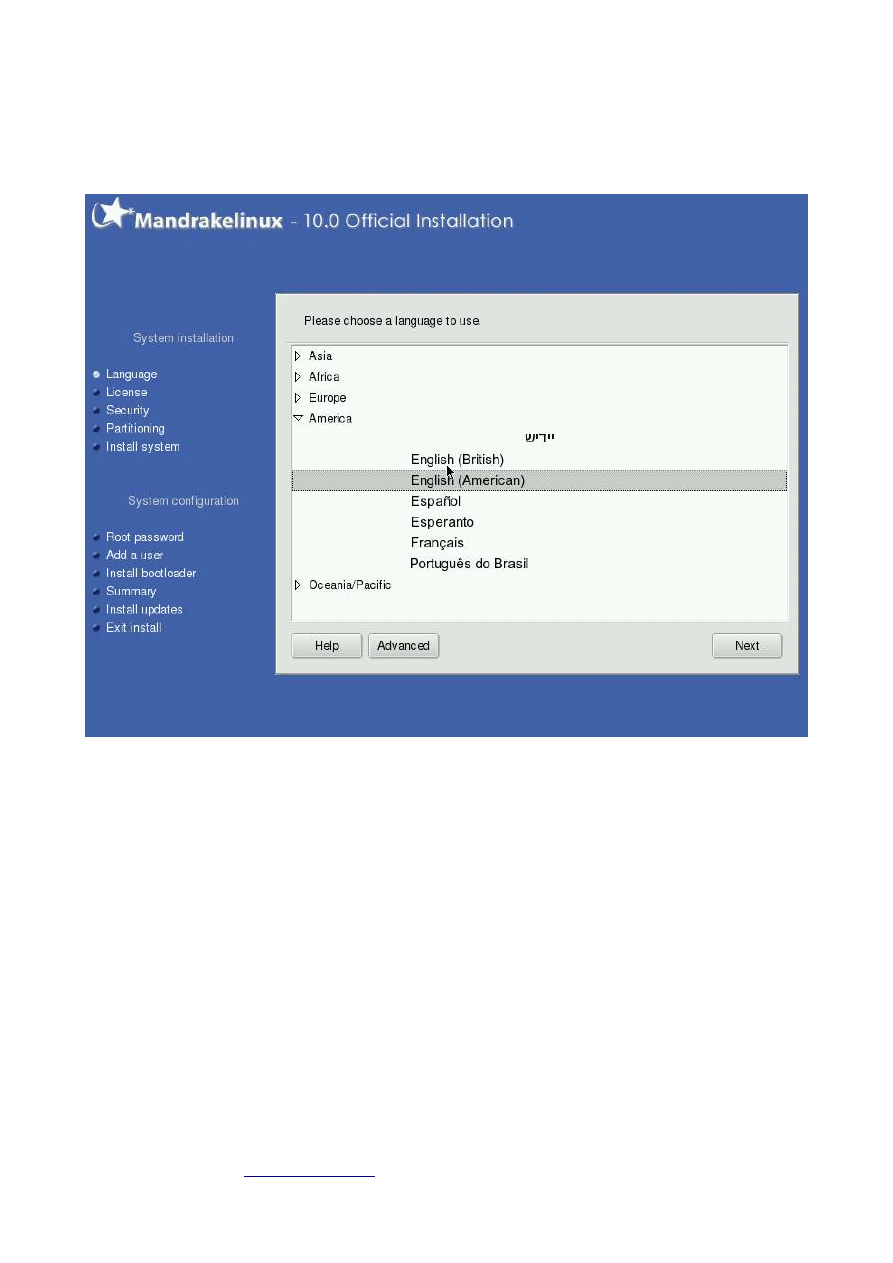
Str. 15
Od tego momentu program instalacyjny jest już załadowany do pamięci komputera. Przyjrzyjmy mu
się bliżej:
Po lewej stronie mamy panel wskazujący, w którym etapie instalacji się znajdujemy. Jak widać proces
ten podzielony jest na dwa etapy: instalację systemu oraz jego konfigurację. W systemie Linux, w
przeciwieństwie do systemu Microsoft Windows, konfigurację systemu przeprowadza się przy samej
instalacji. Nie ma później potrzeby aby już po zainstalowaniu i uruchomieniu systemu instalować
dodatkowe sterowniki, konfigurować sprzęt itd.
Po prawej stronie znajduje się obszar, w którym będziemy podejmować różne działania, które w wielu
wypadkach będą sprowadzać się jedynie do klikania przycisku Dalej. Jeżeli jakiegoś etapu nie
będziemy rozumieć, wybierzmy przycisk Pomoc.
Autor: Konrad Karpieszuk (
mandrake@karpieszuk.prv.pl
). Wszelkie prawa zastrzeżone. Redystrybucja dozwolona tylko w sposób niekomercyjny.
Mandrake Linux 10.0 Official - Instalacja
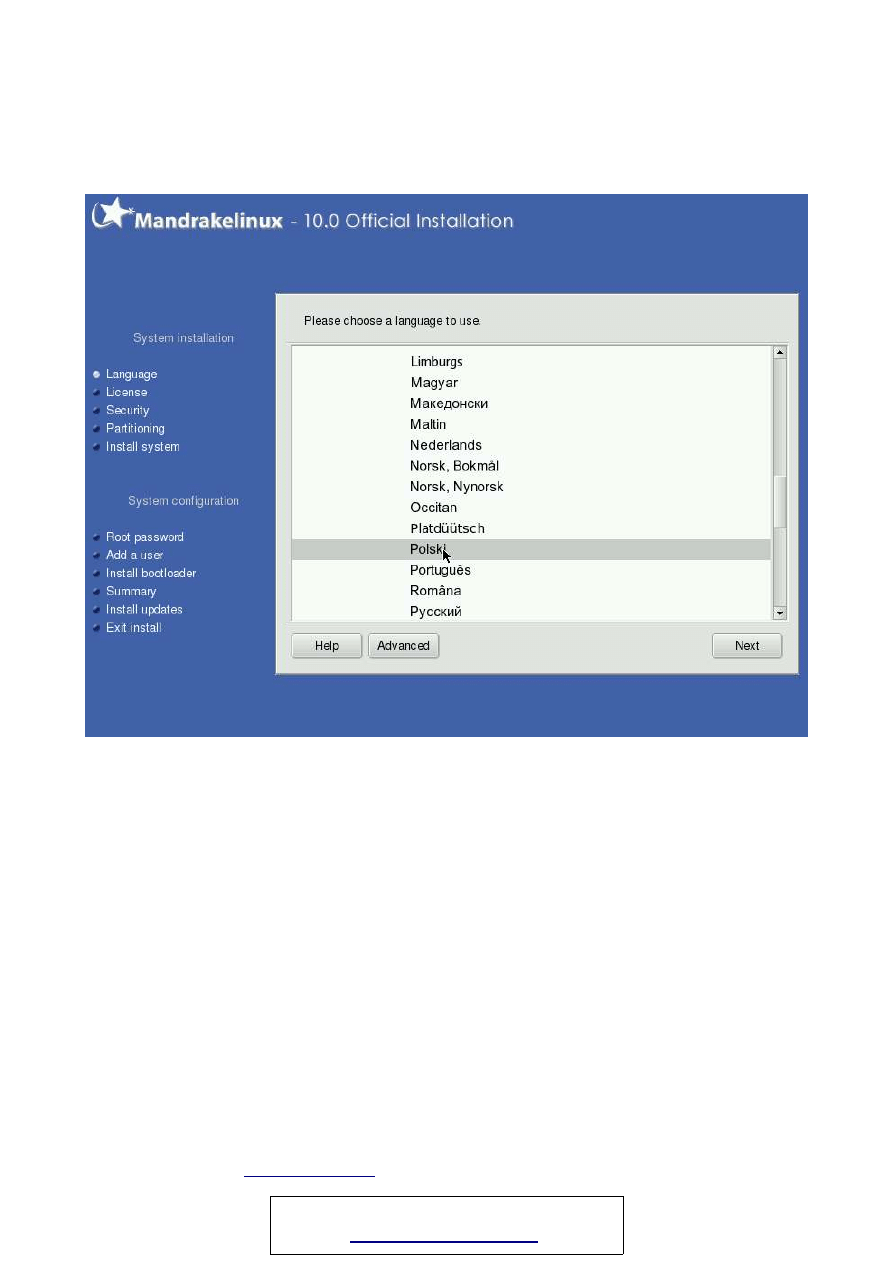
Str. 16
Nie ma przycisku Dalej i Pomoc? Faktycznie, zamiast nich jest Next i Help. Dlatego też wybierz w
tym etapie polski język (znajduje się on w rozwijanej liście Europe) i kliknij przycisk Next.
Nie bagatelizuj tego etapu, nawet jeśli uważasz, że rozumiesz co oznaczają przyciski Help i Next.
Wybór języka to nie tylko zmiana języka instalatora. Jeśli wybierzemy język polski, system Mandrake
Linux zostanie zainstalowany w polskiej wersji językowej, większość programów będzie
komunikowała się z nami w naszym rodzimym języku oraz wiele parametrów, o których często nie
mamy pojęcia, że istnieją (na przykład strona kodowa pisanych tekstów) zostanie skonfigurowana w
ten sposób, aby system był dostosowany do polskich realiów.
Autor: Konrad Karpieszuk (
mandrake@karpieszuk.prv.pl
). Wszelkie prawa zastrzeżone. Redystrybucja dozwolona tylko w sposób niekomercyjny.
Mandrake Linux 10.0 Official - Instalacja
Mandrake Linux 10.0 Official na 8 płytach CD!
www.pierwszylinux.prv.pl
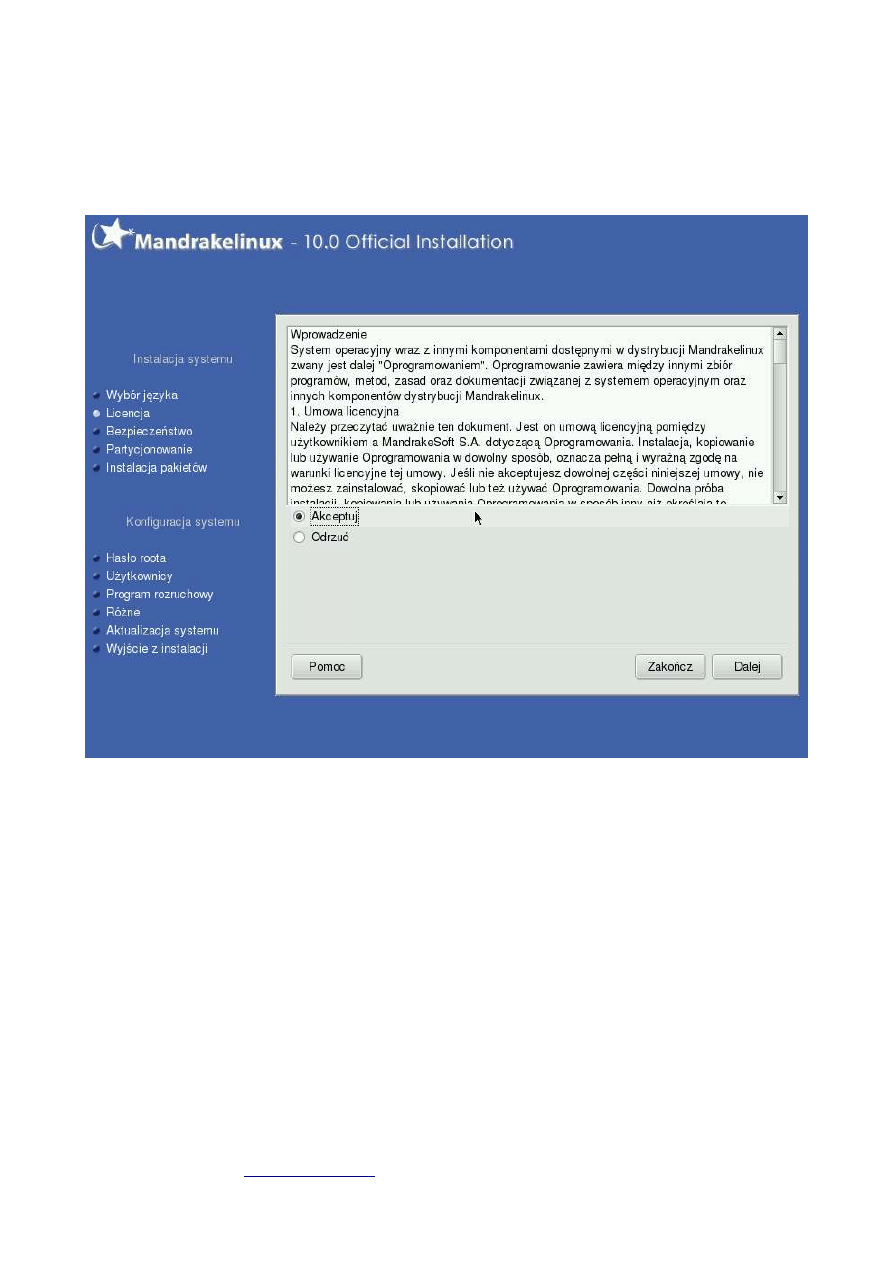
Str. 17
Kolejny etap to zapoznanie się z licencją. Zalecane jest abyś przeczytał ją w całości, ale oczywiście
nie jest to wymagane. Pamiętaj jedynie, że system ten możesz używać za darmo, możesz się nim
dzielić z kim tylko chcesz i kopiować w dowolnej ilości egzemplarzy.
Jeśli zgadzasz się na takie warunki, zaznacz opcję Akceptuj i wciśnij przycisk Dalej.
Autor: Konrad Karpieszuk (
mandrake@karpieszuk.prv.pl
). Wszelkie prawa zastrzeżone. Redystrybucja dozwolona tylko w sposób niekomercyjny.
Mandrake Linux 10.0 Official - Instalacja
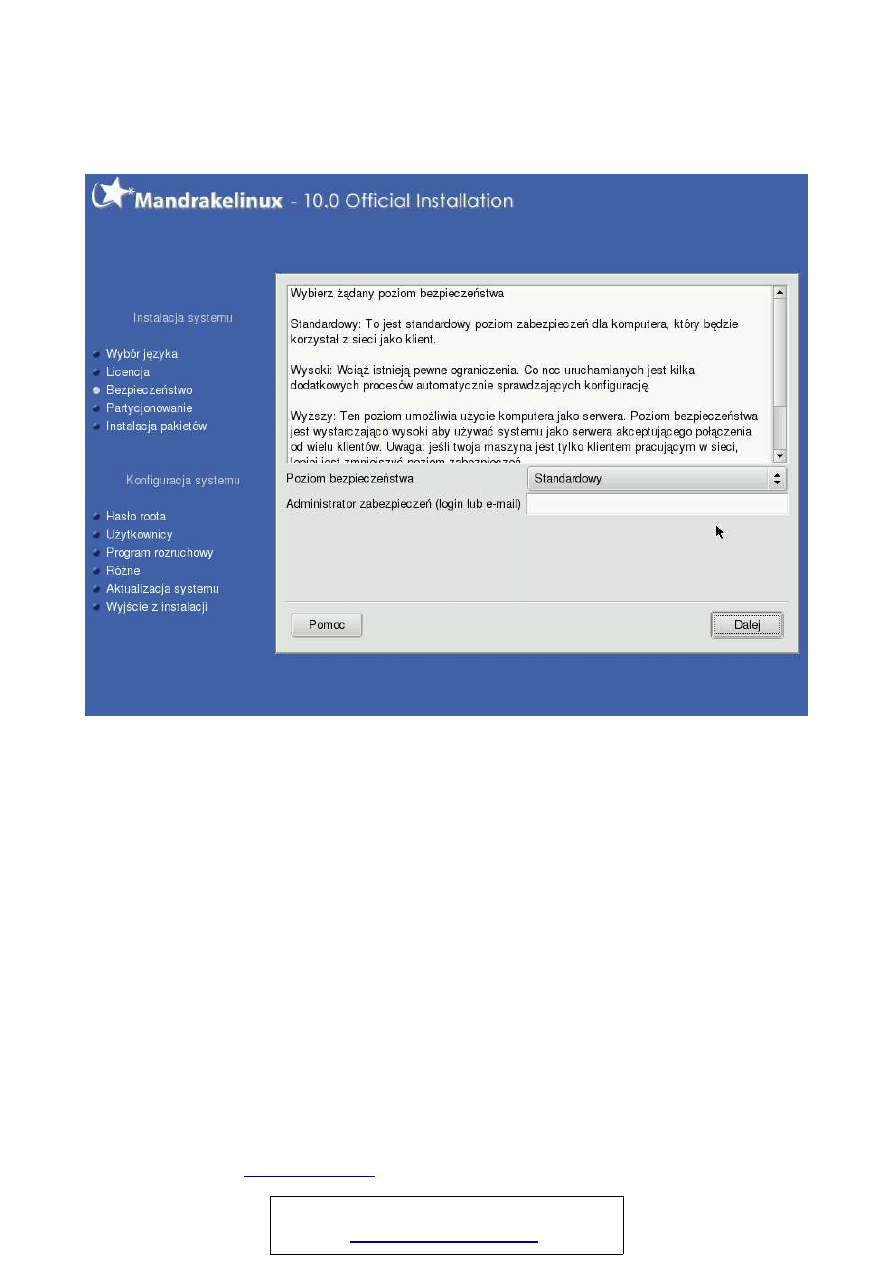
Str. 18
Kolejny ekran to wybór poziomu zabezpieczeń.
Jako, że jesteś początkującym użytkownikiem systemu Linux i dokonywanie ustawień nie
standardowych mogłoby potem owocować kłopotami z obsługą sieci, wybierz poziom Standardowy;
pamiętaj, że jeśli nie będzie Ci on odpowiadał, możesz zmienić go w trakcie używania systemu. Pole
administratora zabezpieczeń możesz pozostawić puste, lub wpisać tam swój adres e-mail – w takim
przypadku będziesz na skrzynkę pocztową dostawać informacje o ewentualnych próbach włamań do
Twojego komputera.
Autor: Konrad Karpieszuk (
mandrake@karpieszuk.prv.pl
). Wszelkie prawa zastrzeżone. Redystrybucja dozwolona tylko w sposób niekomercyjny.
Mandrake Linux 10.0 Official - Instalacja
Mandrake Linux 10.0 Official na 8 płytach CD!
www.pierwszylinux.prv.pl
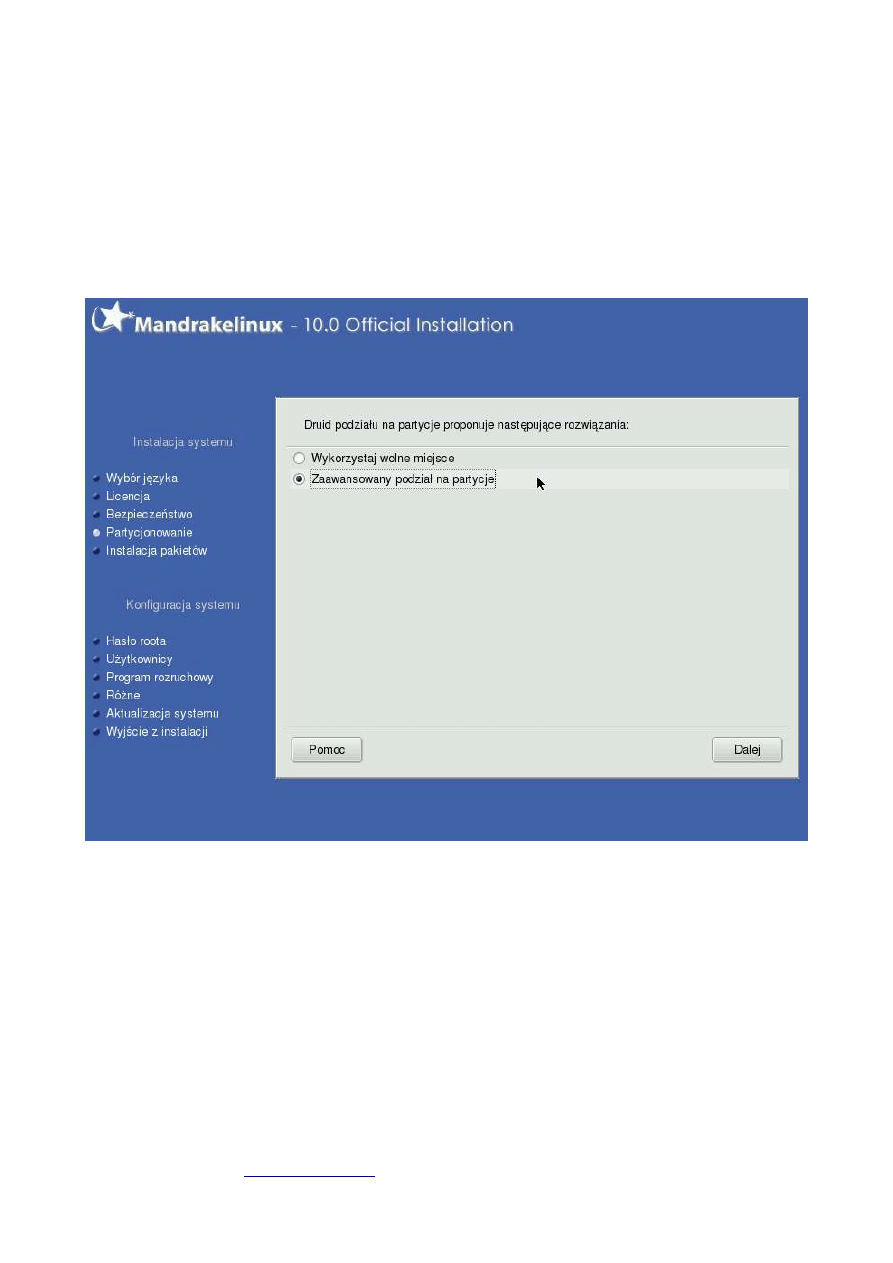
Str. 19
Teraz bardzo ważny moment – dzielenie dysku na partycje i wygospodarowanie wolnego miejsca pod
odpowiednie części systemu Mandrake Linux. Postępujmy tu z rozwagą, gdyż jest to właściwie
jedyny moment, gdy nasze dane, które już posiadamy na dysku mogą zostać utracone. Do tego
momentu instalację mogliśmy w każdej chwili przerwać, wciskając na przykład przycisk reset na
obudowie komputera. Po tym etapie przerwanie instalacji może spowodować brak dostępu do
zainstalowanego na dysku systemu Microsoft Windows (co nie oznacza, że system ten zostanie
skasowany).
Sugeruję abyśmy wybrali opcję “Zaawansowany podział na partycje”. Dzięki temu zobaczymy jak
jest widziany nasz dysk przez system Linux, jakie są już na nim partycje i założymy kolejne, typowe
dla Linuksa.
W tym momencie muszę przypomnieć o radach z rozdziału “ Przygotowanie dysku pod dwa systemy
operacyjne”. Mam nadzieję, że dokonaliście przynajmniej defragmentacji partycji z systemem
Microsoft Windows. Jeśli tak, wciśnijmy Dalej. Jeśli nie – przerwijmy w tej chwili instalację (to
niemal ostatni bezpieczny moment) i zróbmy to.
Autor: Konrad Karpieszuk (
mandrake@karpieszuk.prv.pl
). Wszelkie prawa zastrzeżone. Redystrybucja dozwolona tylko w sposób niekomercyjny.
Mandrake Linux 10.0 Official - Instalacja
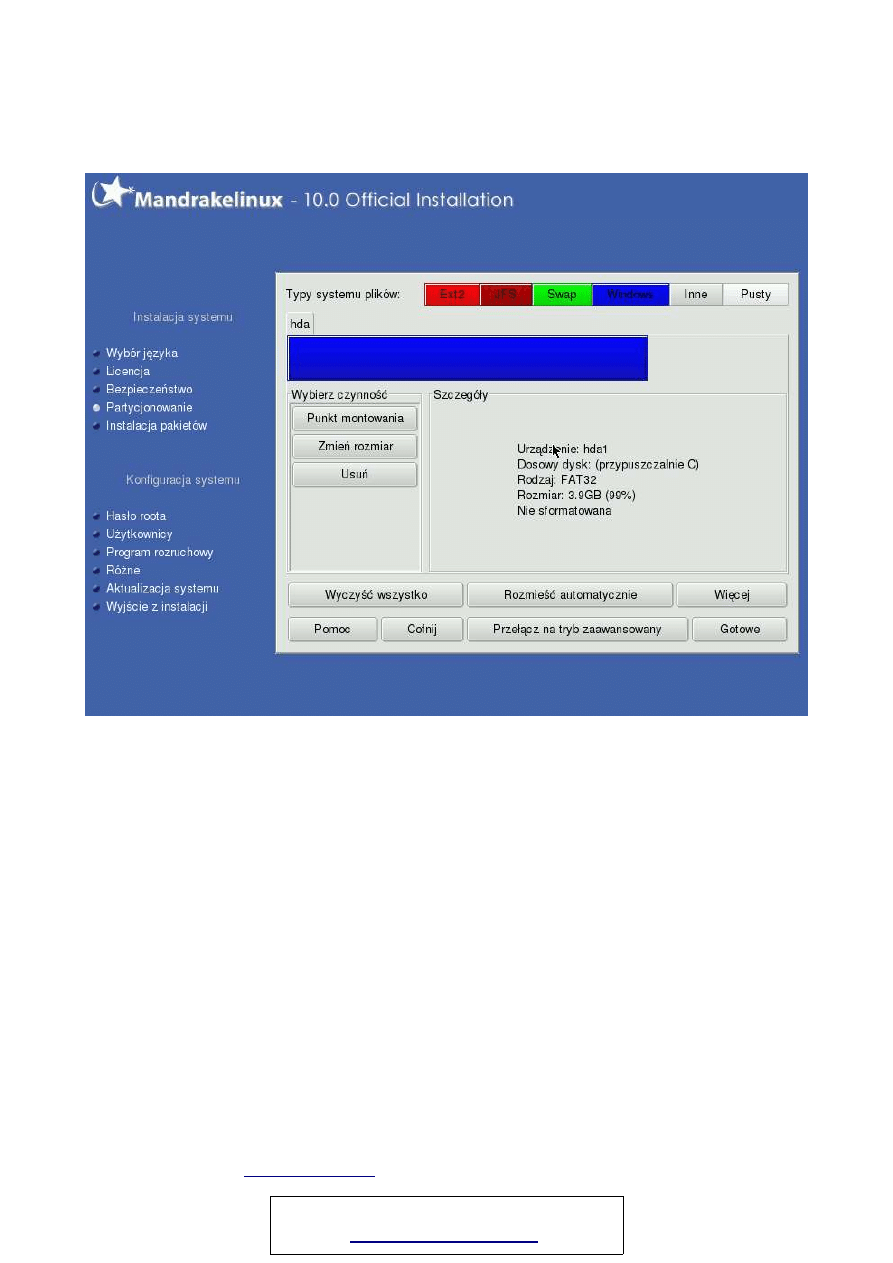
Str. 20
Powinniśmy zobaczyć ekran jak poniżej.
W przypadku mojego komputera instalowałem system Linux na dysku zawierającym już jedną
partycję FAT32 z systemem Microsoft Windows. Nie wygospodarowałem wcześniej wolnej
przestrzeni na system Linux (dokonałem jedynie defragmentacji), postanowiłem to zadanie
pozostawić instalatorowi.
Na samej górze znajduje się legenda kolorystyczna różnego rodzaju typów systemów plików.
Systemy windowsowe (FAT, NTFS) są zaznaczone kolorem niebieskim, natomiast systemy
linuksowe (Ext2 oraz JFS nazywany też Ext3) czerwonym. Zielony kolor oznacza linuksową partycję
wymiany, odpowiednik pliku wymiany w windowsie.
Nieco poniżej znajduje się pasek obrazujący dysk twardy. Zakładka “hda” oznacza konkretny
fizyczny dysk twardy; jeśli w komputerze mielibyśmy więcej takich urządzeń, instalator wyświetliłby
nam kolejne zakładki “hdb”, “hdc” itd. Natomiast kolejne partycje na dysku nazywane są “hda1”,
“hda2”... (analogicznie na drugim dysku “hdb1”, “hdb2”...).
To są nazwy urządzeń. Natomiast każdy dysk aby był widziany w systemie Linux musi mieć swój
tzw. punkt montowania. Najprawdopodobniej partycja windowsowa jest u Was już podpisana jako
“/mnt/win_c”. Jeśli nie (tak jak jest w przypadku przedstawionym na rysunku powyżej), zaznaczcie
myszką tą partycję, wybierzcie przycisk “Punkt montowania” i wpiszcie ręcznie “/mnt/win_c” (bez
cudzysłowów i pamiętaj aby stawiać znaki Slash, a nie Backslash). Czynność ta nie jest konieczna,
Autor: Konrad Karpieszuk (
mandrake@karpieszuk.prv.pl
). Wszelkie prawa zastrzeżone. Redystrybucja dozwolona tylko w sposób niekomercyjny.
Mandrake Linux 10.0 Official - Instalacja
Mandrake Linux 10.0 Official na 8 płytach CD!
www.pierwszylinux.prv.pl
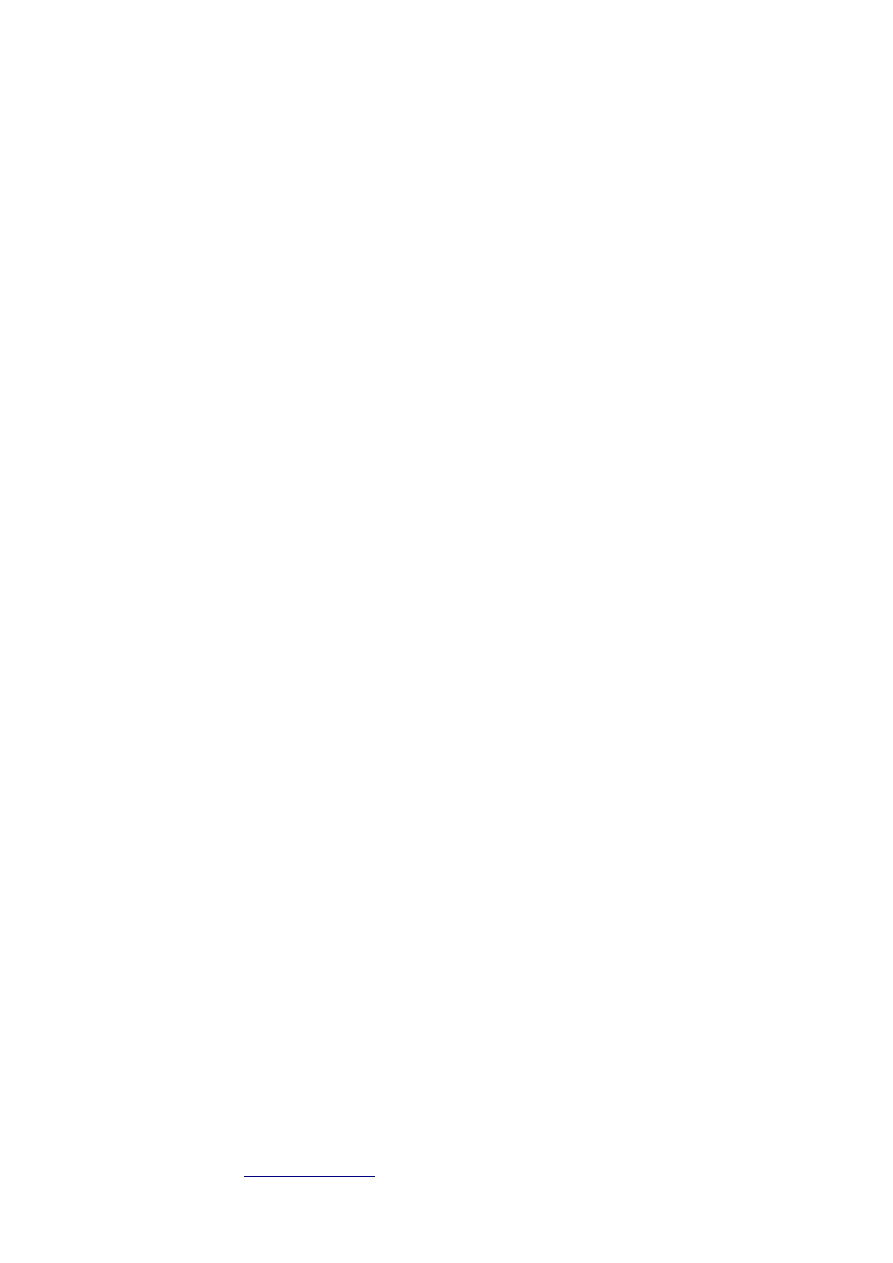
Str. 21
ale jeśli tego nie zrobimy, nie będziemy mieli z poziomu systemu Linux dostępu do zasobów
zgromadzonych na partycjach systemu Microsoft Windows. Po prawidłowym zamontowaniu na
niebieskim pasku obrazującym partycję powinniśmy ujrzeć jej “adres” (/mnt/win_c).
Autor: Konrad Karpieszuk (
mandrake@karpieszuk.prv.pl
). Wszelkie prawa zastrzeżone. Redystrybucja dozwolona tylko w sposób niekomercyjny.
Mandrake Linux 10.0 Official - Instalacja
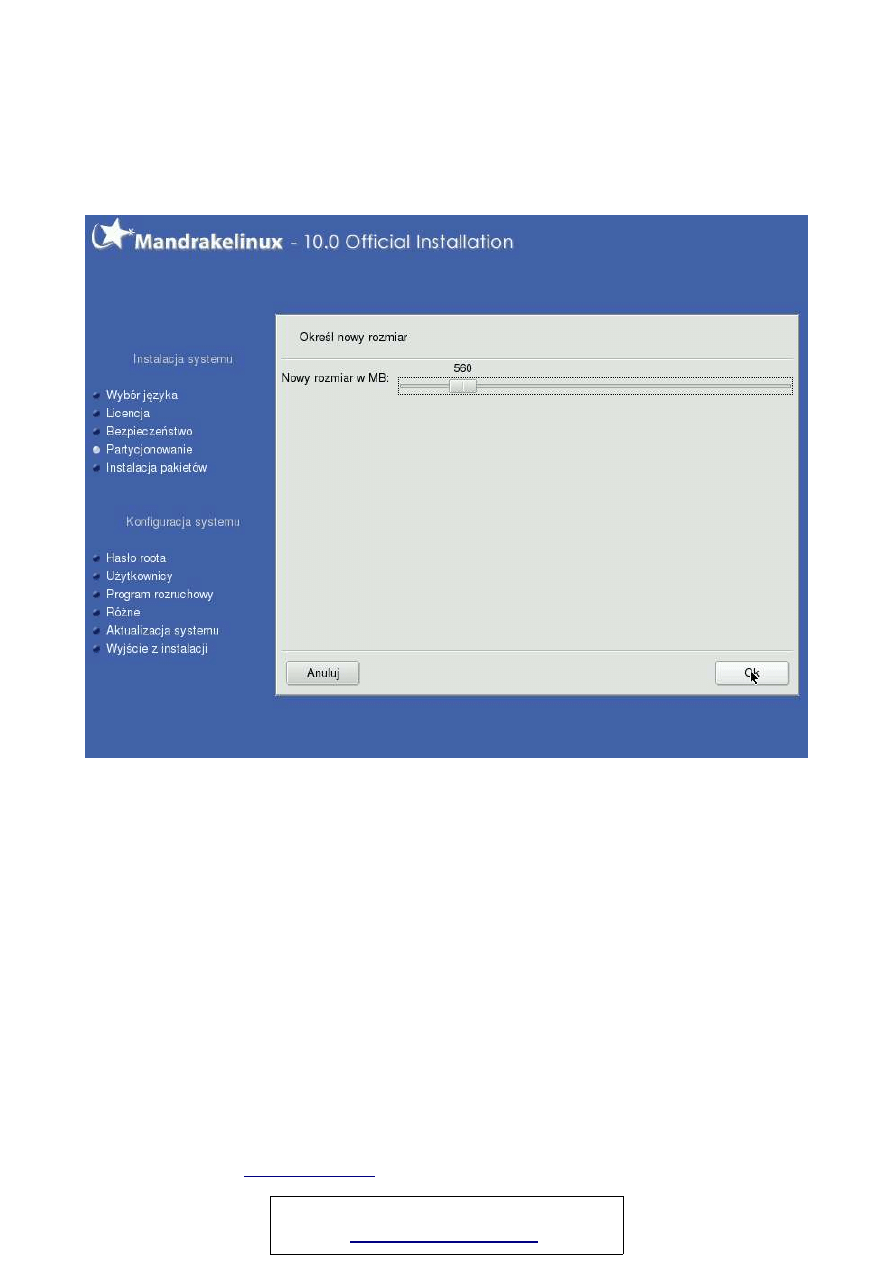
Str. 22
Teraz kolej na wygospodarowanie miejsca na system Mandrake Linux. Jeśli jeszcze tego nie
zrobiliście, zaznaczcie myszką partycję z systemem, którą chcemy zmniejszyć w celu zrobienia
miejsca na Linuksa i kliknijcie przycisk “Zmień rozmiar”. Powinniście zobaczyć ekran jak poniżej.
Teraz przesuwając suwak od prawej do lewej określcie nowy rozmiar partycji (pamiętajcie aby nie
zmniejszyć partycji zanadto, tak, że miałaby ona rozmiar mniejszy niż zajmuje na niej cały system
oraz pliki użytkownika i programów). Następnie należy nacisnąć OK.
Autor: Konrad Karpieszuk (
mandrake@karpieszuk.prv.pl
). Wszelkie prawa zastrzeżone. Redystrybucja dozwolona tylko w sposób niekomercyjny.
Mandrake Linux 10.0 Official - Instalacja
Mandrake Linux 10.0 Official na 8 płytach CD!
www.pierwszylinux.prv.pl
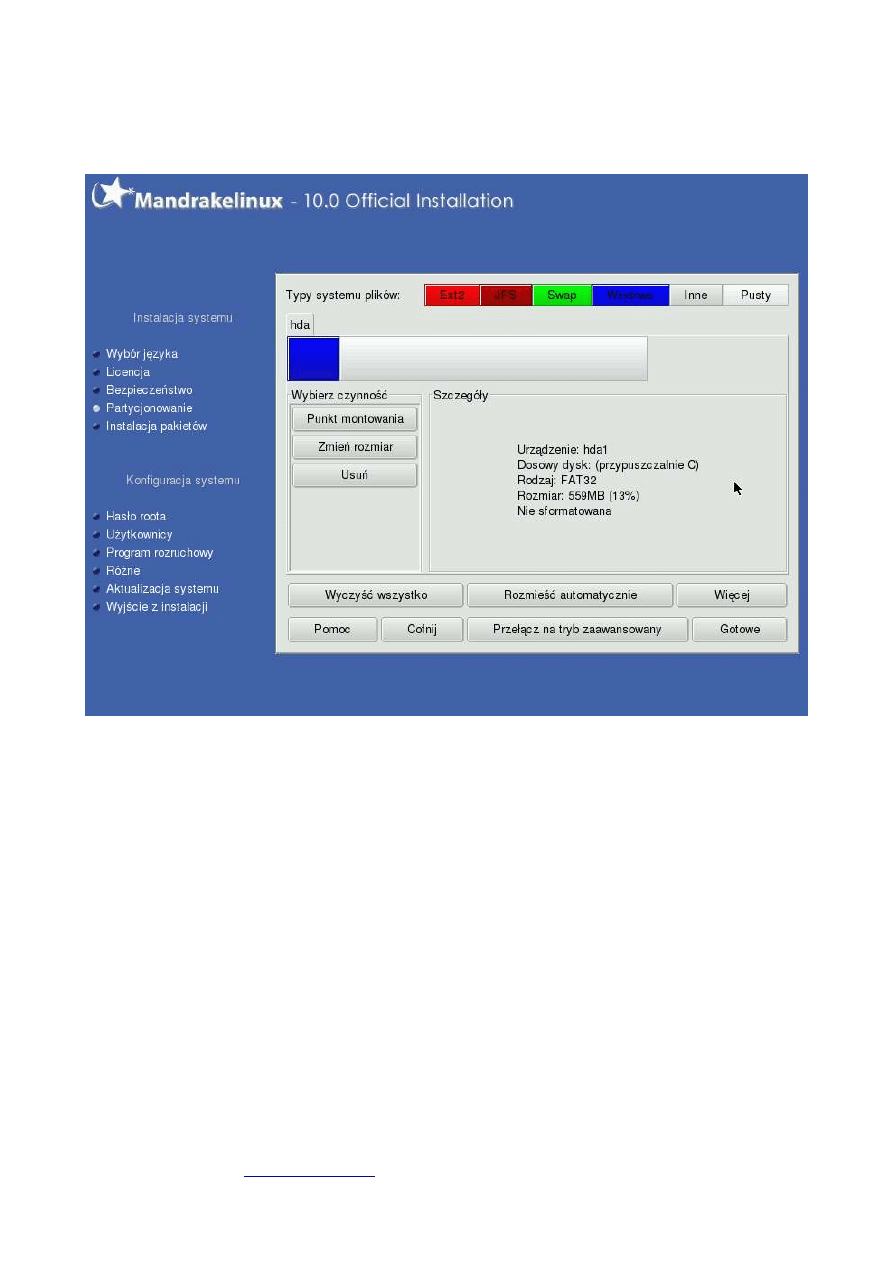
Str. 23
Zobaczymy obraz jak poniżej.
Partycja z systemem Windows ma teraz nowy, mniejszy rozmiar oraz pojawił się wolny obszar,
zaznaczony kolorem szarym.
Autor: Konrad Karpieszuk (
mandrake@karpieszuk.prv.pl
). Wszelkie prawa zastrzeżone. Redystrybucja dozwolona tylko w sposób niekomercyjny.
Mandrake Linux 10.0 Official - Instalacja
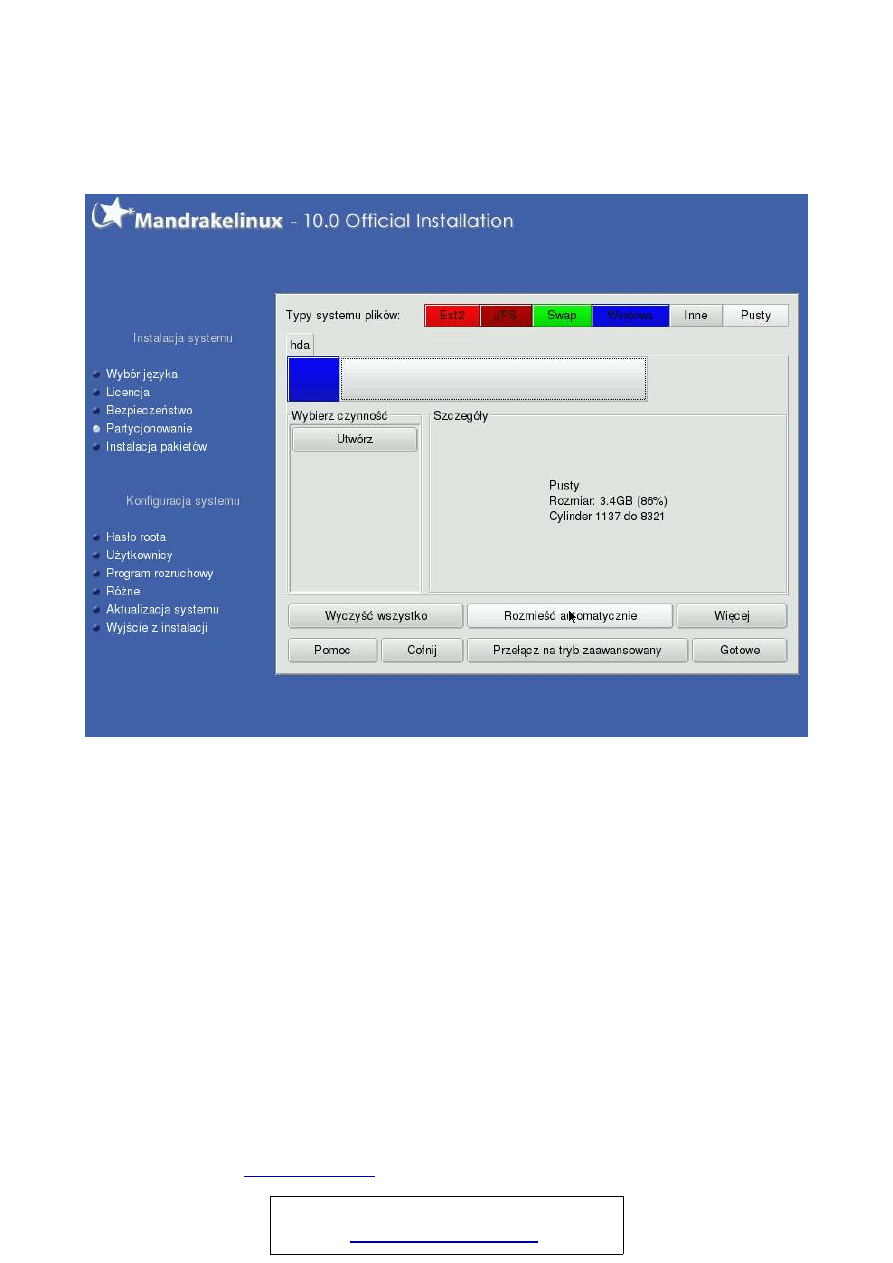
Str. 24
Najszybszym sposobem na rozmieszczenie partycji linuksowych jest zaznaczenie tego szarego,
pustego obszaru i wybranie przycisku “Rozmieść automatycznie”.
Autor: Konrad Karpieszuk (
mandrake@karpieszuk.prv.pl
). Wszelkie prawa zastrzeżone. Redystrybucja dozwolona tylko w sposób niekomercyjny.
Mandrake Linux 10.0 Official - Instalacja
Mandrake Linux 10.0 Official na 8 płytach CD!
www.pierwszylinux.prv.pl
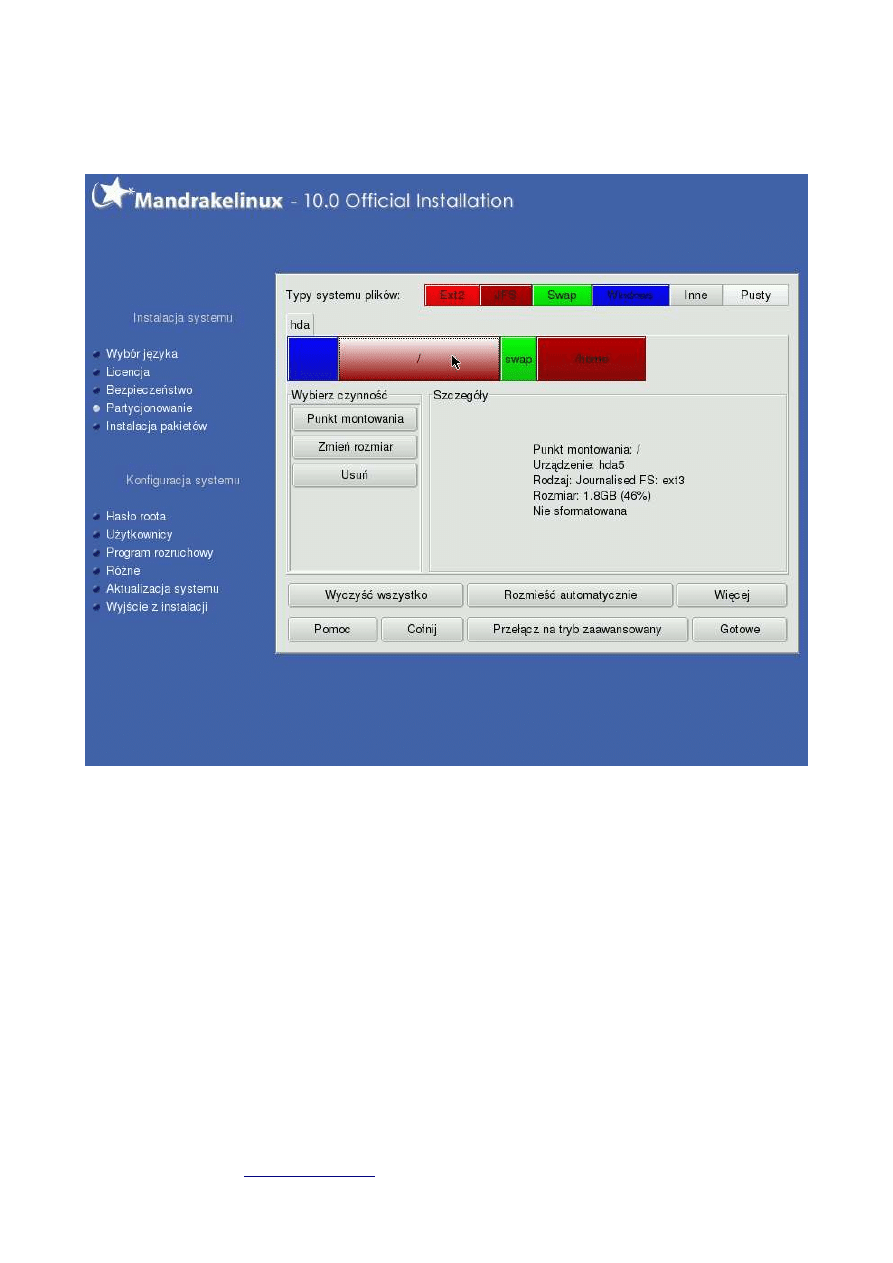
Str. 25
Zobaczymy obraz jak poniżej.
Jak widać została utworzona nie jedna, a co najmniej trzy partycje.
Pierwsza nowo utworzona partycja została automatycznie zamontowana w punkcie “/”. W kolejnych
etapach instalator umieści na niej system operacyjny oraz oprogramowanie.
Druga partycja to tak zwana przestrzeń wymiany swap. Nie będzie na niej nic zapisane, ale gdy
komputer będzie tak obciążony, że zacznie mu brakować pamięci operacyjnej RAM skorzysta on z tej
partycji.
Trzecia partycja została zamontowana w punkcie montowania “/home”. Będzie ona służyła do
przechowywania wszystkich plików utworzonych przez użytkowników systemu (odpowiednik
katalogu “Moje dokumenty” w systemie Microsoft Windows) oraz do przechowywania informacji o
konfiguracji komputera dokonanej przez poszczególnych jego użytkowników. Dzięki temu w
przyszłości gdy będziemy aktualizować system operacyjny do nowszej wersji wszystkie nasze
dokumenty przetrwają, z komputer będzie skonfigurowany w sposób podobny jak było to przed
aktualizacją. Nadal będziemy mieli tą samą tapetę, te same ikony na pulpicie, tez sam schemat
graficzny programów.
Nadmienię, że taki rozkład partycji nie jest konieczny do prawidłowego działania systemu, ale jest
Autor: Konrad Karpieszuk (
mandrake@karpieszuk.prv.pl
). Wszelkie prawa zastrzeżone. Redystrybucja dozwolona tylko w sposób niekomercyjny.
Mandrake Linux 10.0 Official - Instalacja
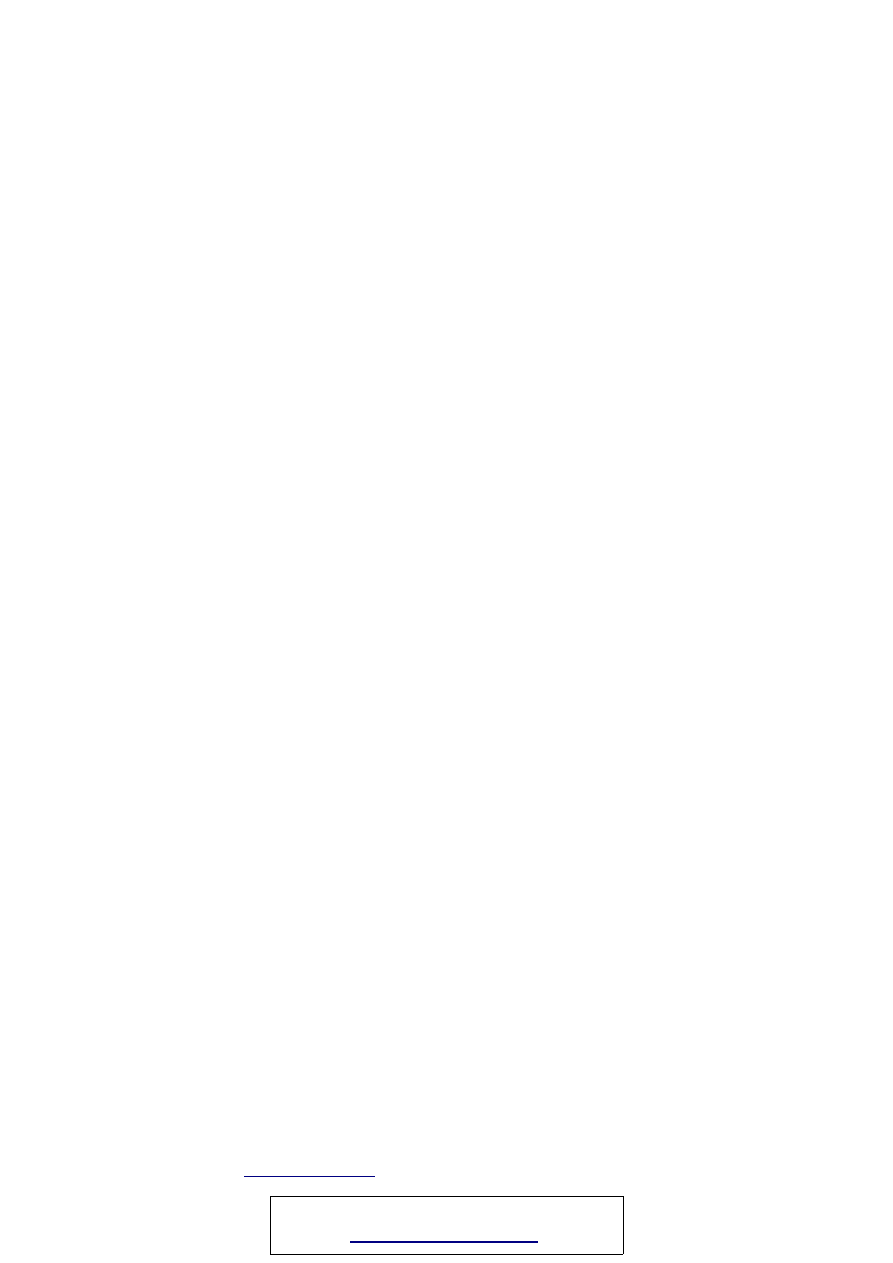
Str. 26
najbardziej optymalny. Można dodać kolejne partycje lub też wszystkie dane trzymać na jednej.
Można także zamiast systemu plików JFS używać nieco starszego Ext2. Jednak początkującym
użytkownikom szczerze tego nie polecam. Eksperyment zostawmy sobie na później.
Autor: Konrad Karpieszuk (
mandrake@karpieszuk.prv.pl
). Wszelkie prawa zastrzeżone. Redystrybucja dozwolona tylko w sposób niekomercyjny.
Mandrake Linux 10.0 Official - Instalacja
Mandrake Linux 10.0 Official na 8 płytach CD!
www.pierwszylinux.prv.pl
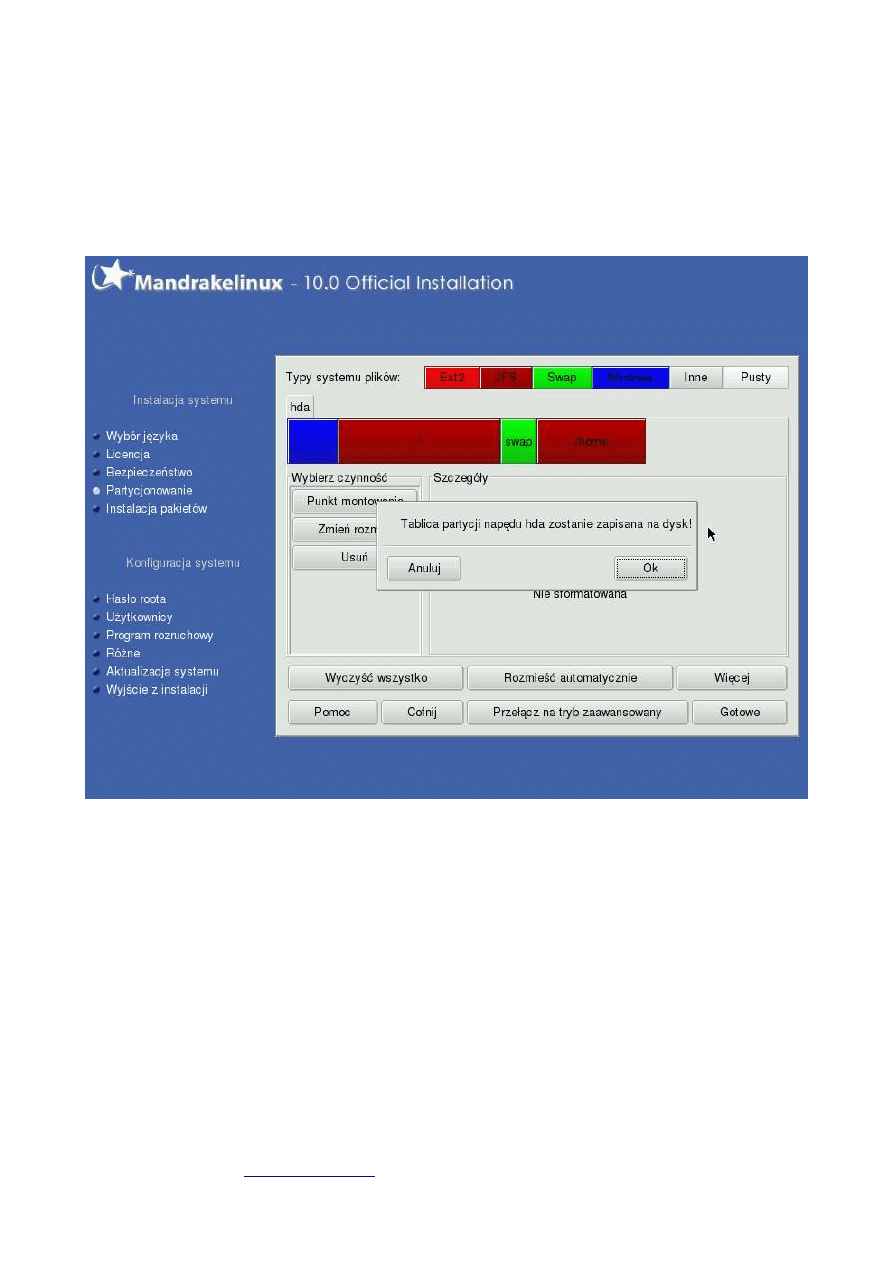
Str. 27
Upewnijmy się teraz, że partycjonowanie przebiegło tak jak tego chcemy. Tak naprawdę to ono się
jeszcze nie wydarzyło. Na razie tylko je zaplanowaliśmy, a rozpocznie się ono z chwilą wciśnięcia
przycisku “Gotowe”. Spójrz zatem jeszcze ostatni raz czy an pewno nie skasowałeś całkowicie
partycji Windows, czy utworzyłeś nowe partycje i jeśli wszystko jest w porządku, wciśnij
wspomniany przycisk. Zobaczysz okienko jak poniżej.
System ostrzega Cię, że w tej chwili zostaną dokonane zapisy na dysku. Jeżeli nie postępowaliście
zgodnie z moimi zaleceniami mogą zostać utracone dane (z drugiej strony nie daję żadnej gwarancji,
że moje rady są w 100% bezpieczne). Wiele razy jednak instalowałem już system Mandrake Linux i
nigdy jeszcze nic strasznego się nie wydarzyło. Zatem śmiało możemy nacisnąć przycisk OK.
Autor: Konrad Karpieszuk (
mandrake@karpieszuk.prv.pl
). Wszelkie prawa zastrzeżone. Redystrybucja dozwolona tylko w sposób niekomercyjny.
Mandrake Linux 10.0 Official - Instalacja
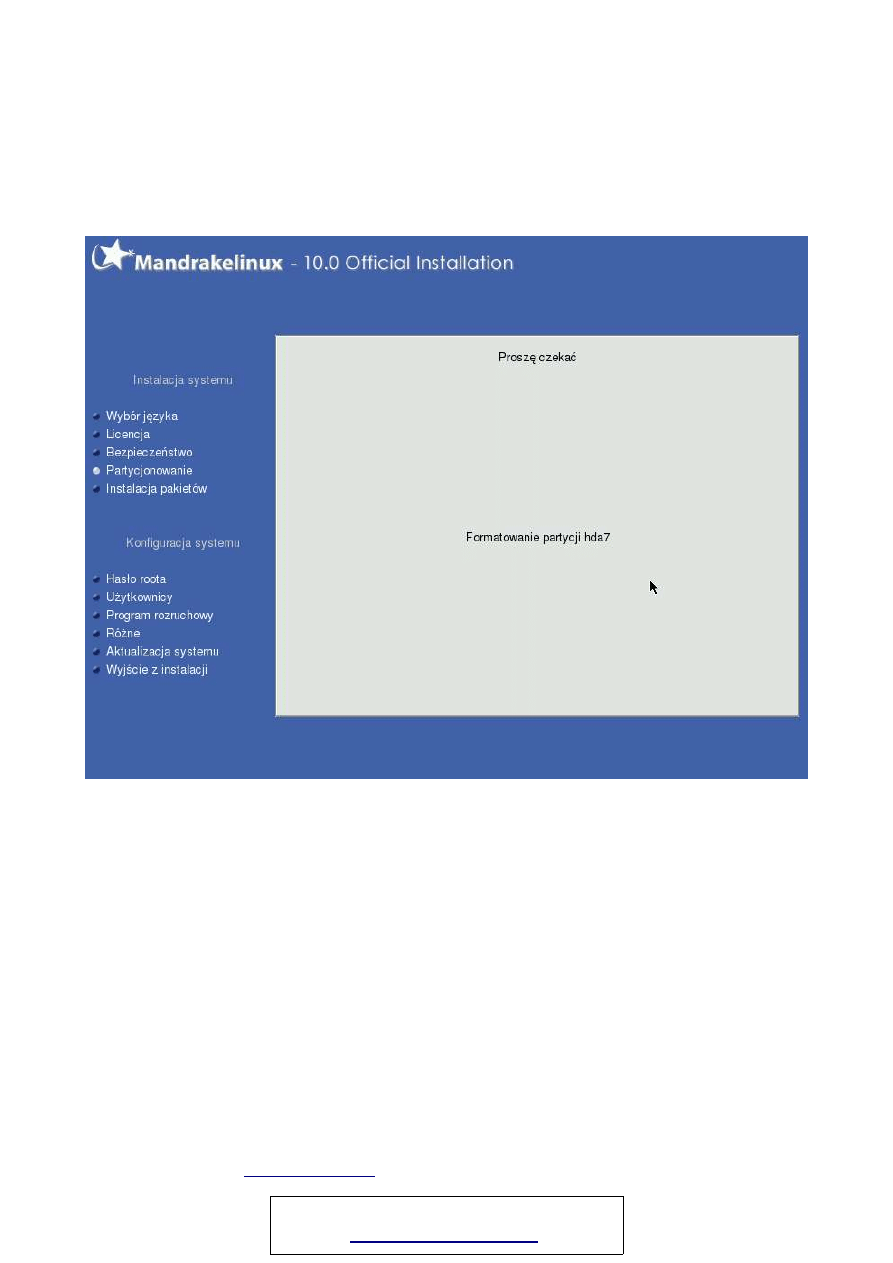
Str. 28
W tej chwili nastąpi formatowanie nowo utworzonych partycji, potrwa to kilka chwil. Być może
wcześniej system zapyta Cię które partycje chcesz sformatować wymieniając ich punkty montowania.
W takim wypadku pamiętaj aby odznaczyć partycje windowsowe zamontowane w punktach /mnt/*
(w naszym przypadku jest to jedna partycja /mnt/win_c na urządzeniu hda1).
Autor: Konrad Karpieszuk (
mandrake@karpieszuk.prv.pl
). Wszelkie prawa zastrzeżone. Redystrybucja dozwolona tylko w sposób niekomercyjny.
Mandrake Linux 10.0 Official - Instalacja
Mandrake Linux 10.0 Official na 8 płytach CD!
www.pierwszylinux.prv.pl
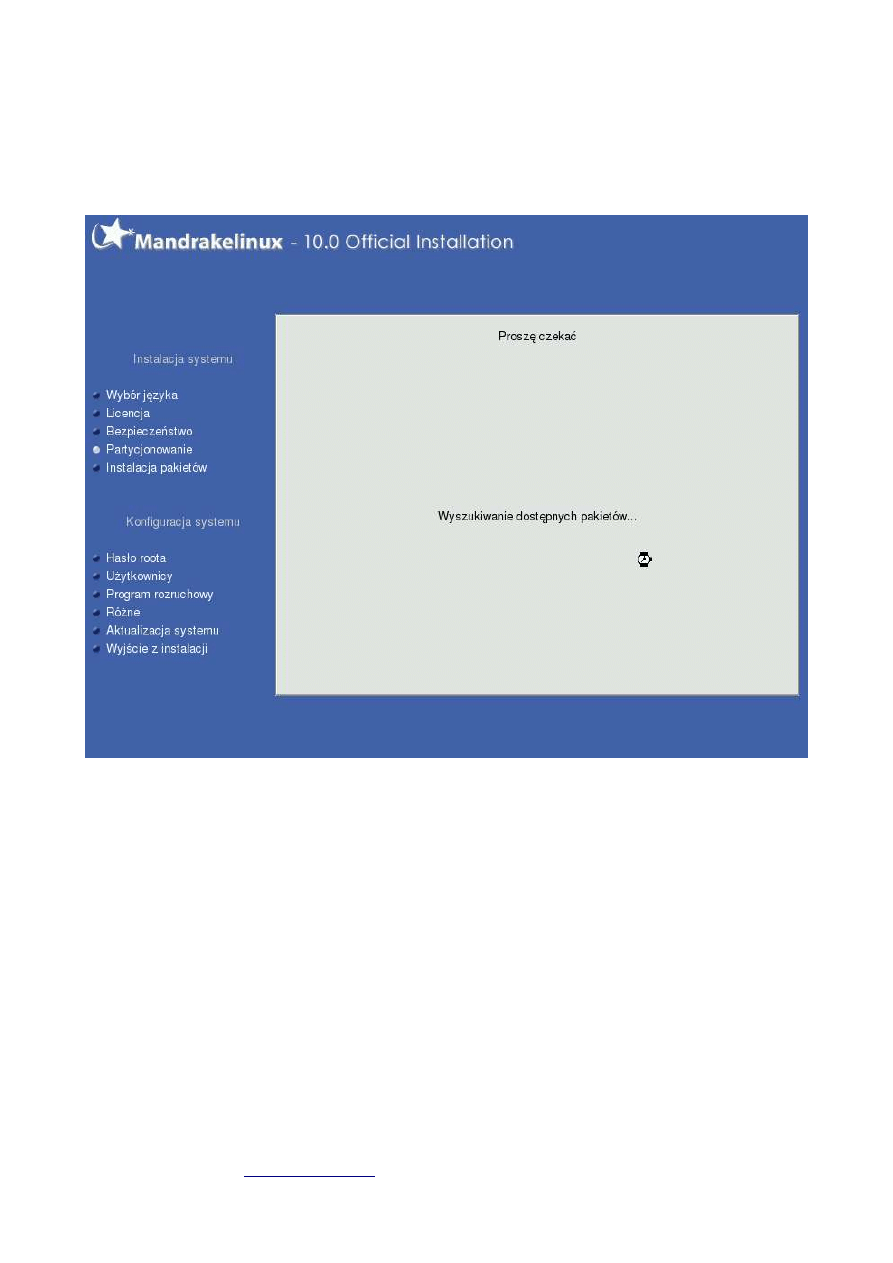
Str. 29
Jeżeli z jakiegoś powodu partycjonowanie nie powiedzie się, instalator wyświetli nam o tym
informację. Zapewne jednak wszystko będzie w porządku i ujrzymy informację o rozpoczęciu
instalowania pakietów:
Autor: Konrad Karpieszuk (
mandrake@karpieszuk.prv.pl
). Wszelkie prawa zastrzeżone. Redystrybucja dozwolona tylko w sposób niekomercyjny.
Mandrake Linux 10.0 Official - Instalacja
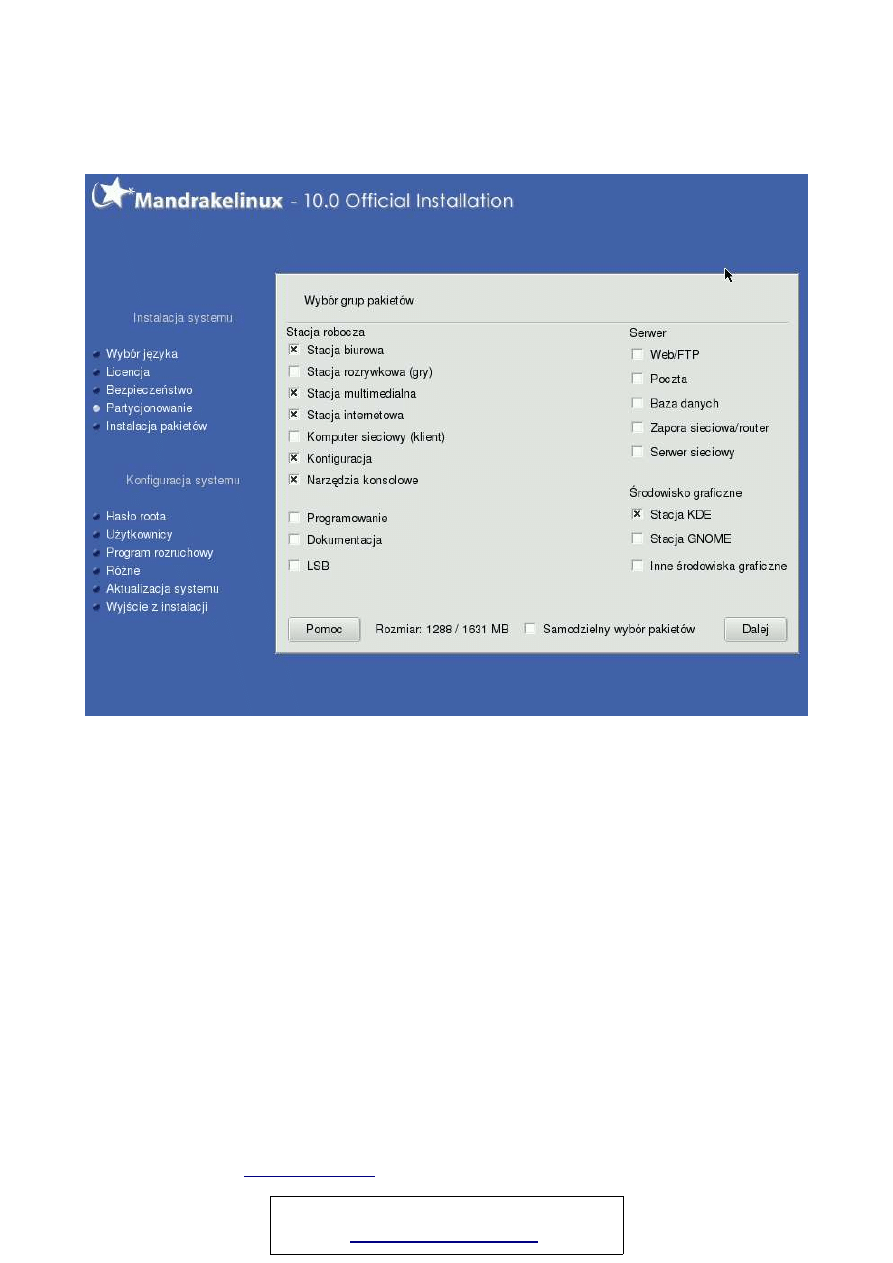
Str. 30
Tuż po chwili powinniśmy zobaczyć ekran jak poniżej:
Instalator pyta nas jakie pakiety chcemy zainstalować. Pakiety można utożsamiać z programami w
systemie Microsoft Windows. Nie jest to jednak definicja dokładna, ponieważ pakiet może zawierać
nie tylko program, ale na przykład także spolszczenie do niego, sterowniki do systemu czy samo jądro
systemu operacyjnego, a także wiele innych elementów.
Ponieważ pakietów w systemie Mandrake Linux są tysiące, instalator chce nam ułatwić zadanie i
pogrupował je w konkretne grupy zadaniowe. Tak więc jeśli chcemy korzystać z gier zawartych w
dystrybucji Mandrake Linux, zaznaczmy opcję “Stacja rozrywkowa”. Sami zdecydujmy które
elementy będziemy wykorzystywać. Najlepiej z kategorii “Stacja robocza”, jeśli tylko mamy
dostateczną ilość miejsca na dysku wybierzmy wszystkie opcje (na dole wyświetlana jest informacja
o ilości wolnego miejsca na dysku). Doinstalujmy także “Dokumentację”, w której zawsze
znajdziemy pomoc do każdego z programów oraz grupę “LSB”, dzięki której o wiele łatwiejsze
będzie instalowanie pakietów pochodzących spoza dystrybucji. W sekcji “Serwer” nie wybierajmy
niczego (chyba, że chcemy aby nasz komputer służył jako np. serwer stron WWW).
System Linux sam w sobie nie posiada środowiska graficznego zintegrowanego z jądrem, tak jak ma
to miejsce w systemie Microsoft Windows. Można go zatem zainstalować w taki sposób, że będzie
przypominał tekstowy DOS (ale tylko wizualnie, o czym wie każdy zaawansowany użytkownik
Linuksa). My jednak chcemy korzystać z komputera jak większość ludzi, klikając w ikony i
posługując się myszką, a nie wpisując ręcznie długie polecenia w terminalu tekstowym. Dlatego też w
Autor: Konrad Karpieszuk (
mandrake@karpieszuk.prv.pl
). Wszelkie prawa zastrzeżone. Redystrybucja dozwolona tylko w sposób niekomercyjny.
Mandrake Linux 10.0 Official - Instalacja
Mandrake Linux 10.0 Official na 8 płytach CD!
www.pierwszylinux.prv.pl
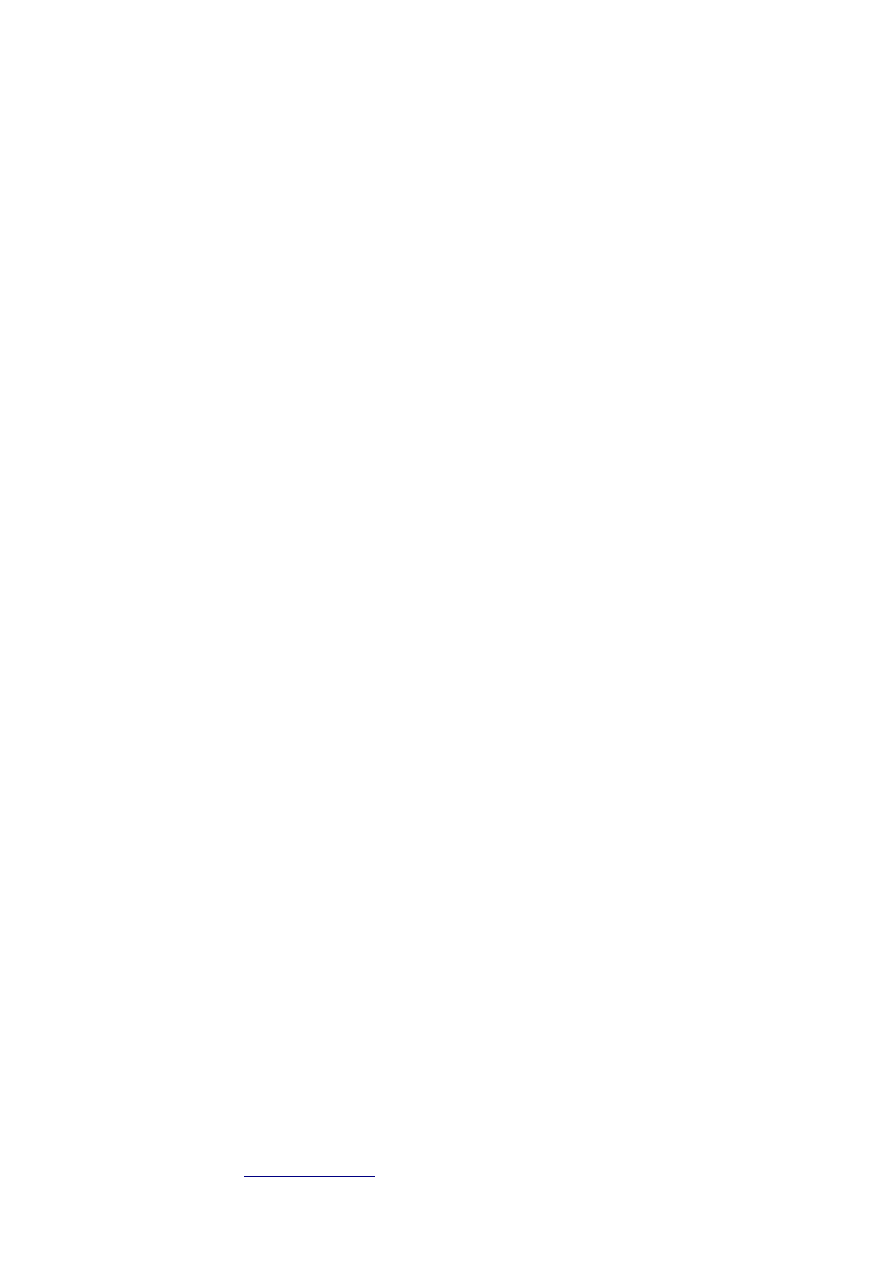
Str. 31
sekcji “Środowisko graficzne” wybierzmy przynajmniej jedno z dwóch polecanych głównych
środowisk. Są to środowiska KDE oraz Gnome. Jeśli nie wiesz które z nich wybrać, najlepiej
zainstaluj oba. Oba są bardzo wydajne i funkcjonalne, jednak różnią się dość znacznie filozofią pracy.
Jeśli nie masz dostatecznej ilości miejsca na dysku, sugeruję abyśmy zainstalowali środowisko KDE.
Z trzech powodów: jest ono środowiskiem w pewien sposób rekomendowanym przez Mandrake
Linux (zauważ, że już masz je zaznaczone), powstało ono z chęci stworzenia środowiska jak
najbardziej przyjaznego dla osób nie mających dużej wiedzy o komputerach oraz ja takiego używam i
w przyszłości, gdy stworzę podręcznik użytkowania systemu Mandrake Linux będę bazował w
swoich instrukcjach na tym środowisku :)
Zaznacz jeszcze opcję “Samodzielny wybór pakietów” (dlaczego, wyjaśnię na następnej stronie)
i kliknij przycisk Dalej.
Autor: Konrad Karpieszuk (
mandrake@karpieszuk.prv.pl
). Wszelkie prawa zastrzeżone. Redystrybucja dozwolona tylko w sposób niekomercyjny.
Mandrake Linux 10.0 Official - Instalacja
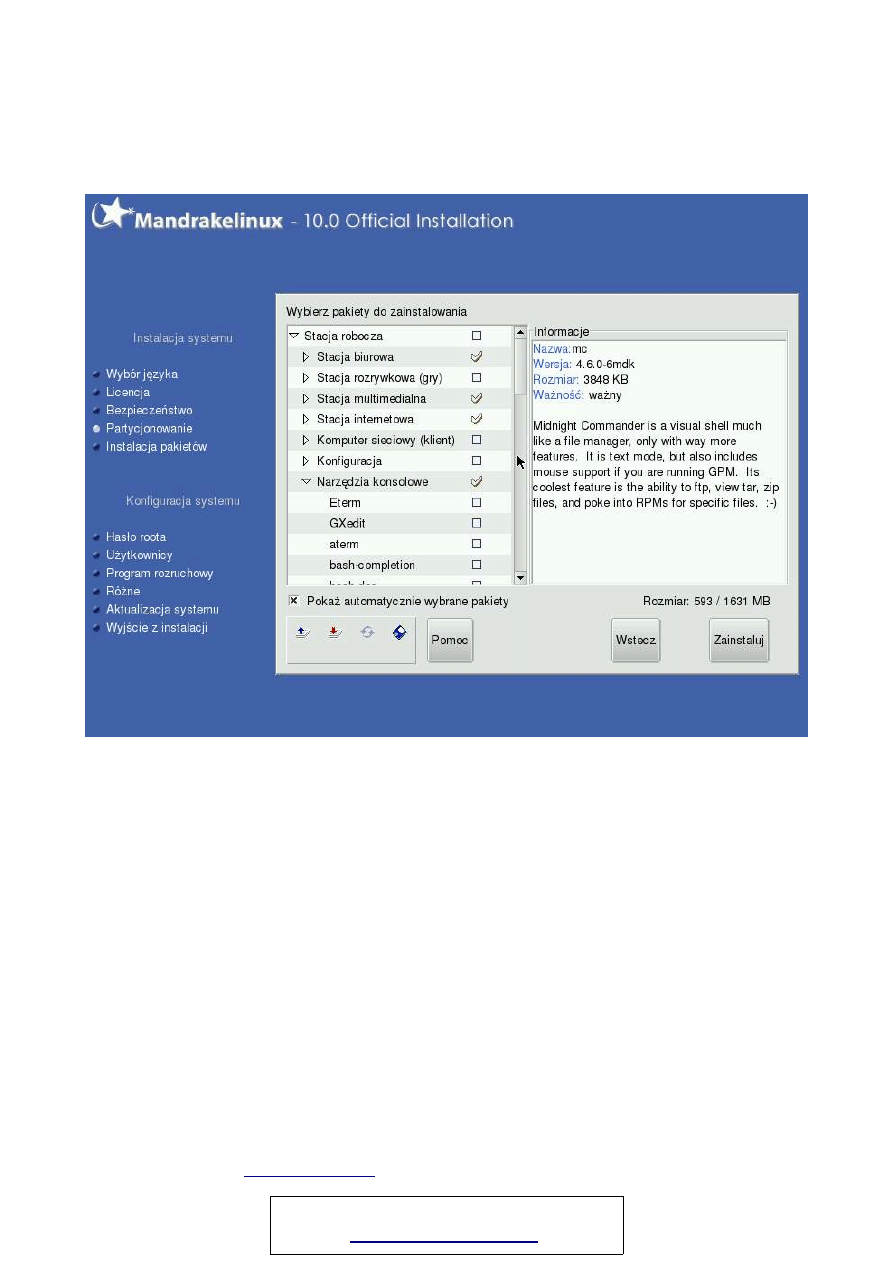
Str. 32
Powinniśmy ujrzeć pogrupowaną w kategorie listę wszystkich pakietów. Te które już nieświadomie
wybraliśmy w czasie poprzedniego etapu są zaznaczone ptaszkiem.
Mandrake Linux nie instaluje jednak domyślnie bardzo ważnego (moim zdaniem) pakietu jakim jest
“mc”. mc czyli Midnight Commander to odpowiednik znanego z systemu DOS programu Norton
Commander (NC). Z konsoli będziemy najprawdopodobniej korzystać bardzo rzadko, ale gdy już
nam się to zdarzy, dobrze by było mieć pod ręką to wygodne narzędzie, jakim jest mc. Rozwiń listę
“Narzędzia konsolowe”, znajdź na niej pakiet “mc” i zaznacz go. Następnie kliknij przycisk
Zainstaluj.
Autor: Konrad Karpieszuk (
mandrake@karpieszuk.prv.pl
). Wszelkie prawa zastrzeżone. Redystrybucja dozwolona tylko w sposób niekomercyjny.
Mandrake Linux 10.0 Official - Instalacja
Mandrake Linux 10.0 Official na 8 płytach CD!
www.pierwszylinux.prv.pl
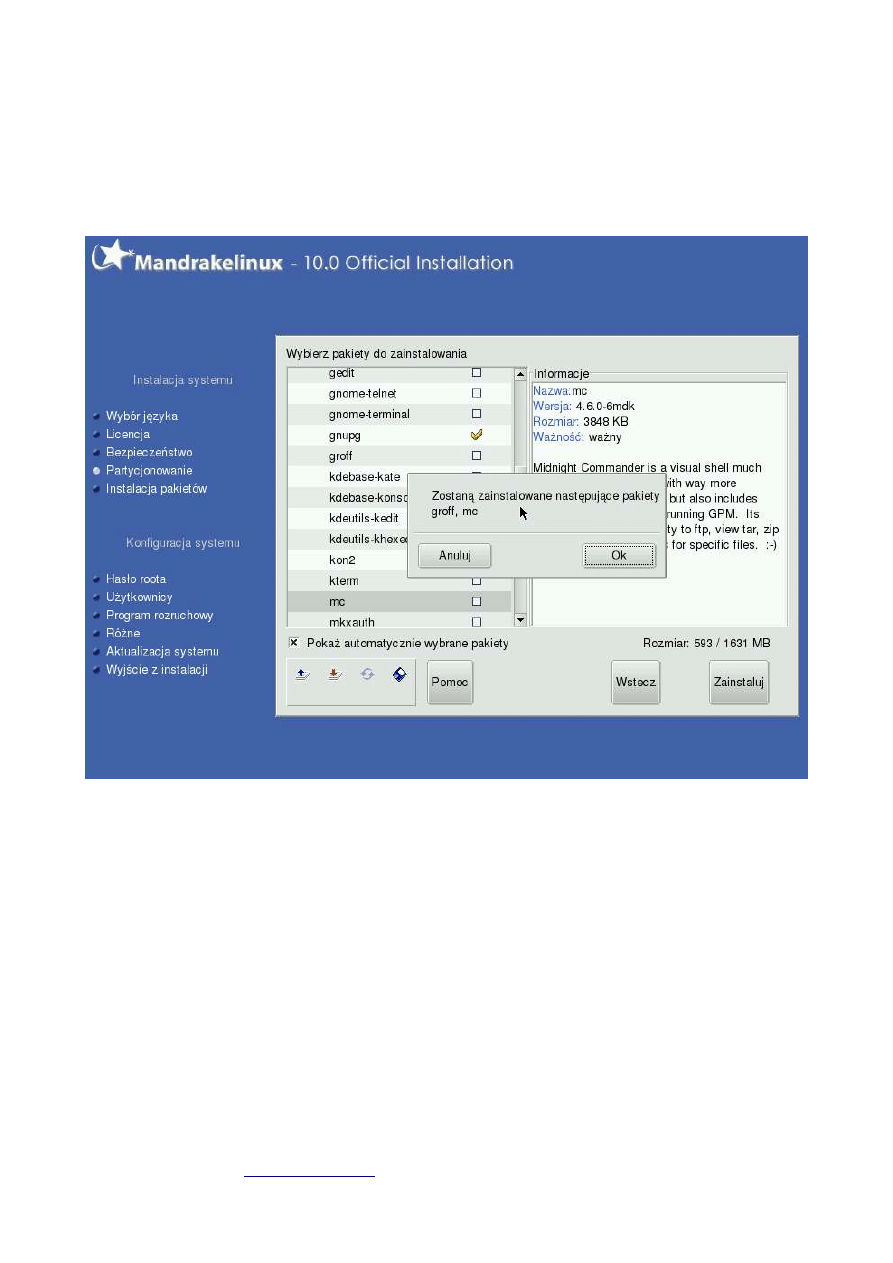
Str. 33
Pomiędzy pakietami bardzo często występują różne zależności. Na przykład jeden pakiet nie może
działać bez innego. Tak jest w przypadku pakietu “mc”; do prawidłowego działania wymaga aby w
systemie był zainstalowany także pakiet “groff”. Instalator poinformuje nas, że oba pakiety zostaną
zainstalowane i jeśli się na to zgadzamy, kliknijmy na OK.
Autor: Konrad Karpieszuk (
mandrake@karpieszuk.prv.pl
). Wszelkie prawa zastrzeżone. Redystrybucja dozwolona tylko w sposób niekomercyjny.
Mandrake Linux 10.0 Official - Instalacja
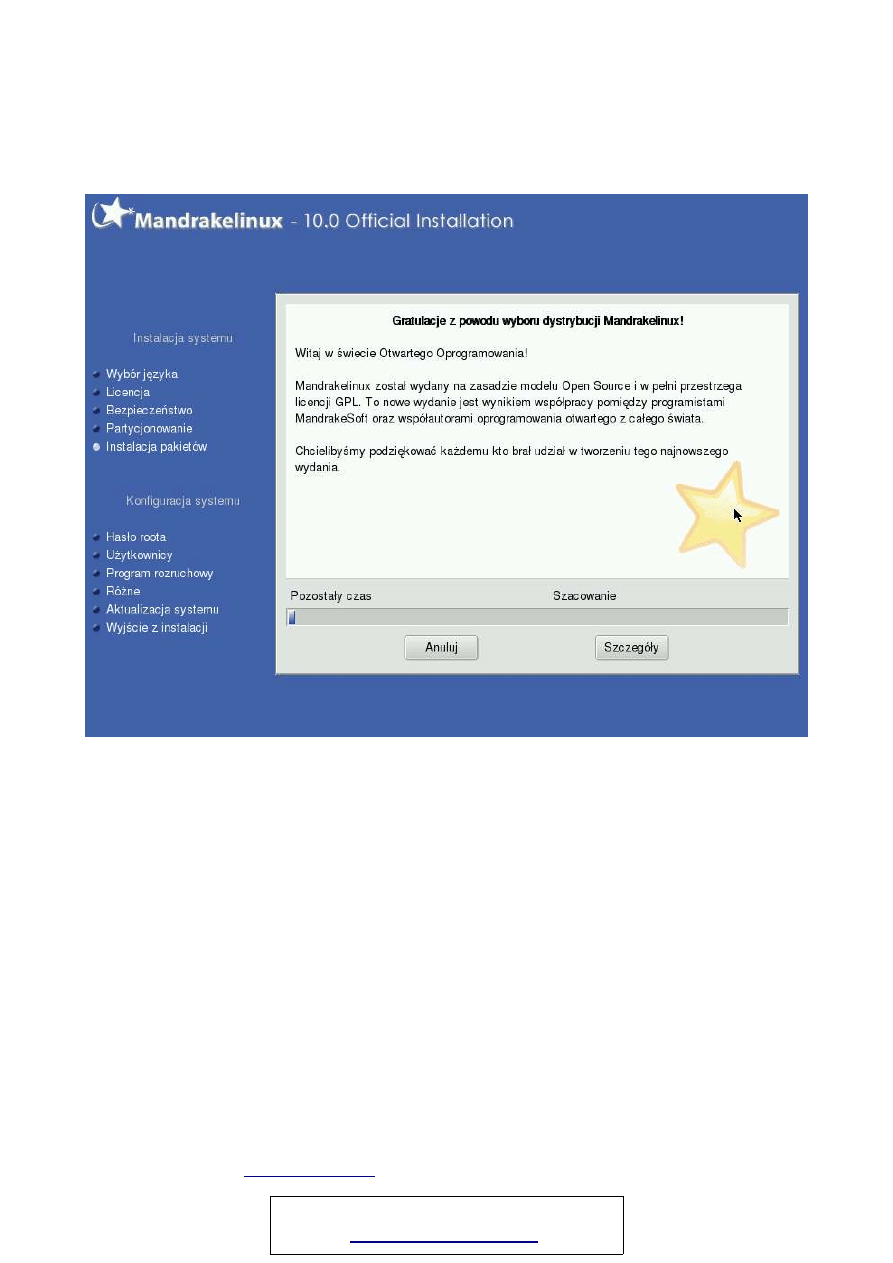
Str. 34
Teraz najdłuższy etap: instalowanie pakietów. Może trwać nawet kilka godzin, ale na szczęście nie
wymaga od nas żadnej interakcji.
Autor: Konrad Karpieszuk (
mandrake@karpieszuk.prv.pl
). Wszelkie prawa zastrzeżone. Redystrybucja dozwolona tylko w sposób niekomercyjny.
Mandrake Linux 10.0 Official - Instalacja
Mandrake Linux 10.0 Official na 8 płytach CD!
www.pierwszylinux.prv.pl
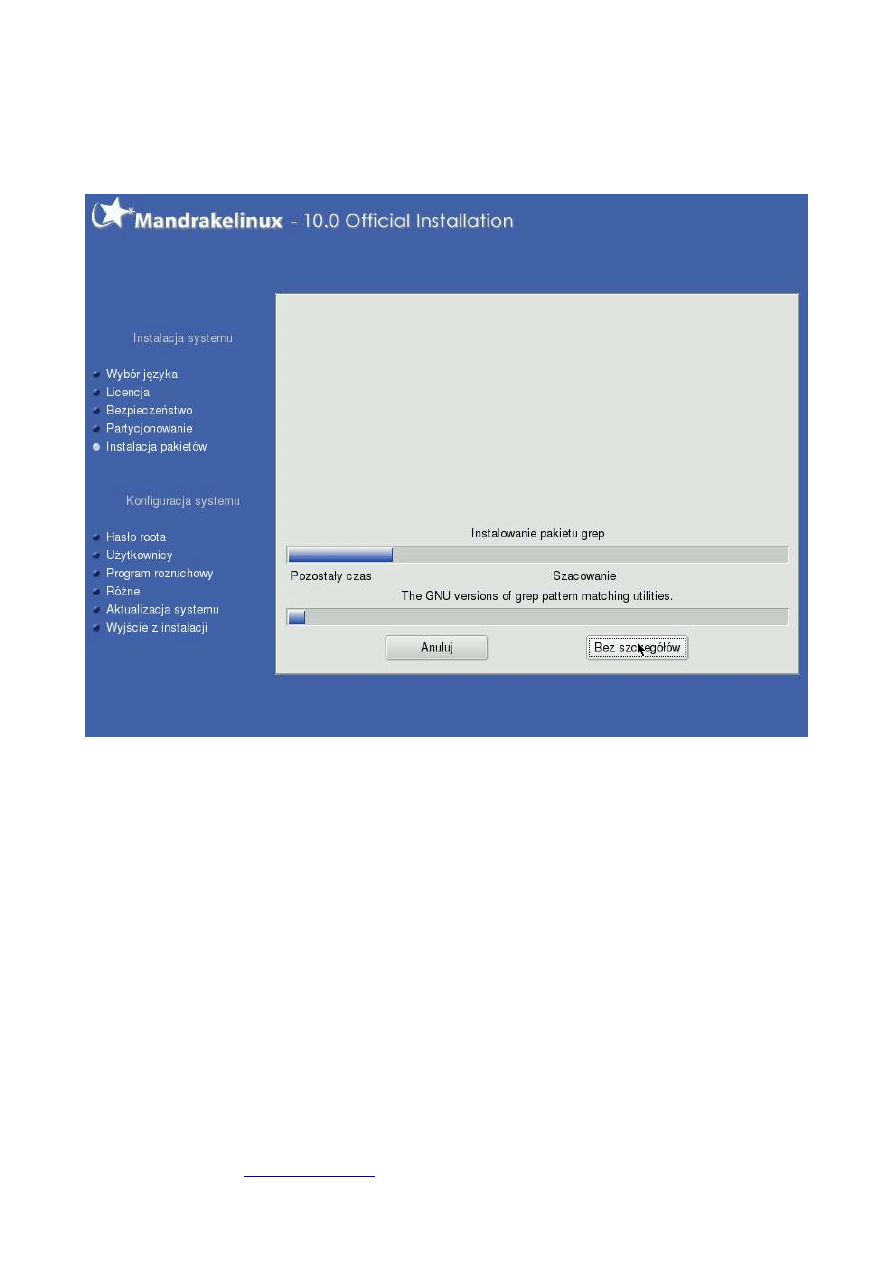
Str. 35
Możemy kliknąć na przycisk Szczegóły aby zobaczyć jaki i do czego służący pakiet jest aktualnie
instalowany...
Autor: Konrad Karpieszuk (
mandrake@karpieszuk.prv.pl
). Wszelkie prawa zastrzeżone. Redystrybucja dozwolona tylko w sposób niekomercyjny.
Mandrake Linux 10.0 Official - Instalacja
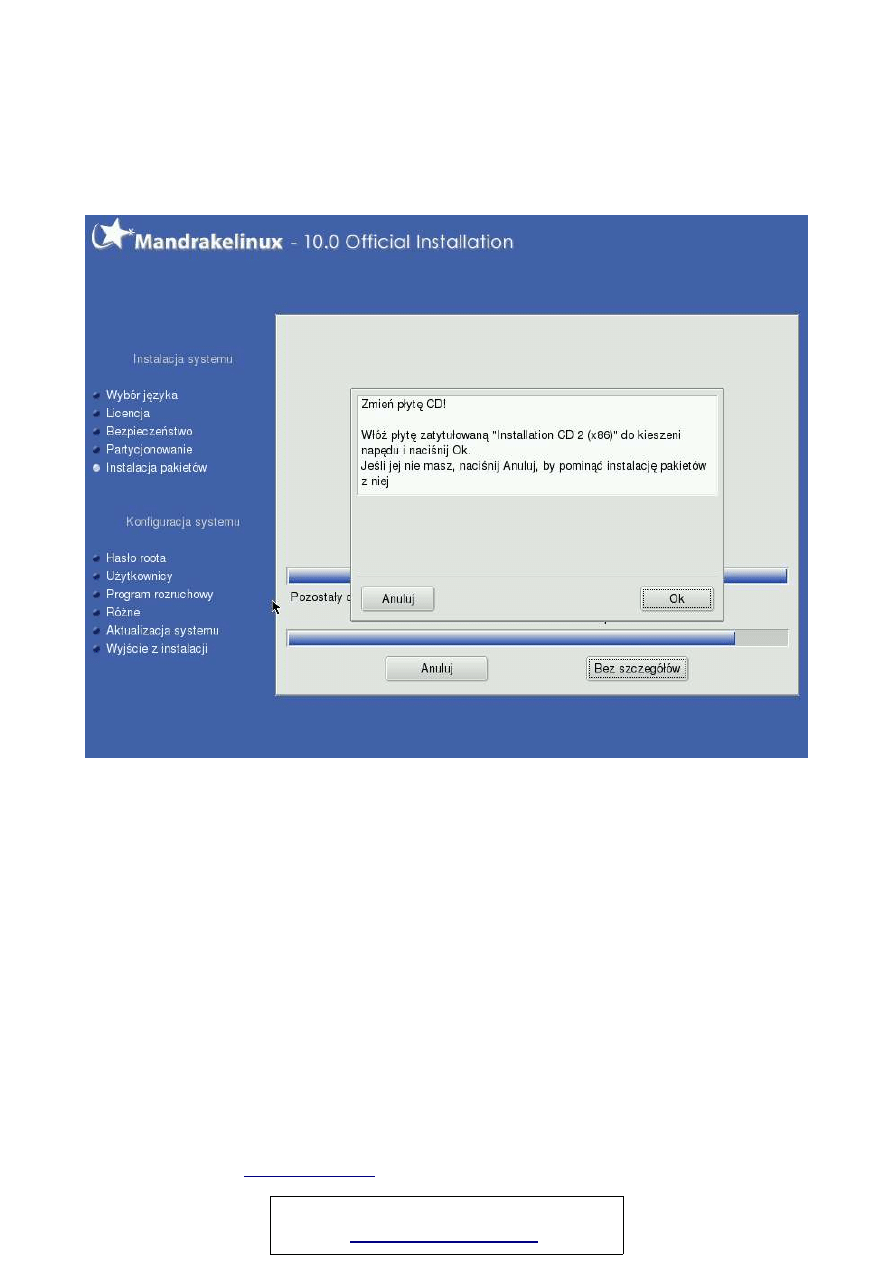
Str. 36
Gdy zostaną zainstalowane wszystkie pakiety z pierwszej płyty, zostaniemy poproszeni o włożenie
kolejnej. Zróbmy to, a jeśli jej nie mamy, kliknijmy na Anuluj – instalacja będzie toczyć się dalej;
jedynie część pakietów nie zostanie zainstalowana.
Autor: Konrad Karpieszuk (
mandrake@karpieszuk.prv.pl
). Wszelkie prawa zastrzeżone. Redystrybucja dozwolona tylko w sposób niekomercyjny.
Mandrake Linux 10.0 Official - Instalacja
Mandrake Linux 10.0 Official na 8 płytach CD!
www.pierwszylinux.prv.pl
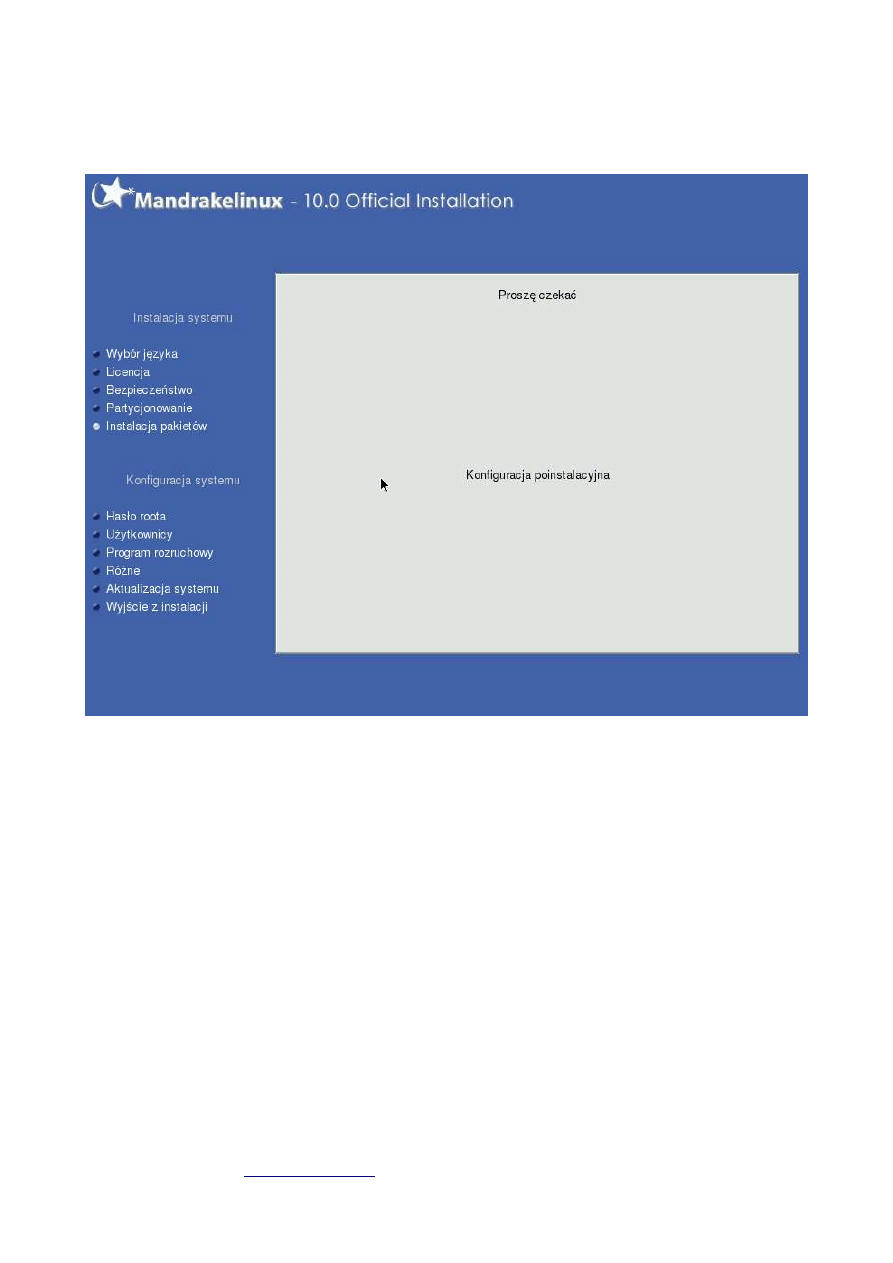
Str. 37
Po skończonej instalacji ujrzymy ekran jak poniżej.
Autor: Konrad Karpieszuk (
mandrake@karpieszuk.prv.pl
). Wszelkie prawa zastrzeżone. Redystrybucja dozwolona tylko w sposób niekomercyjny.
Mandrake Linux 10.0 Official - Instalacja
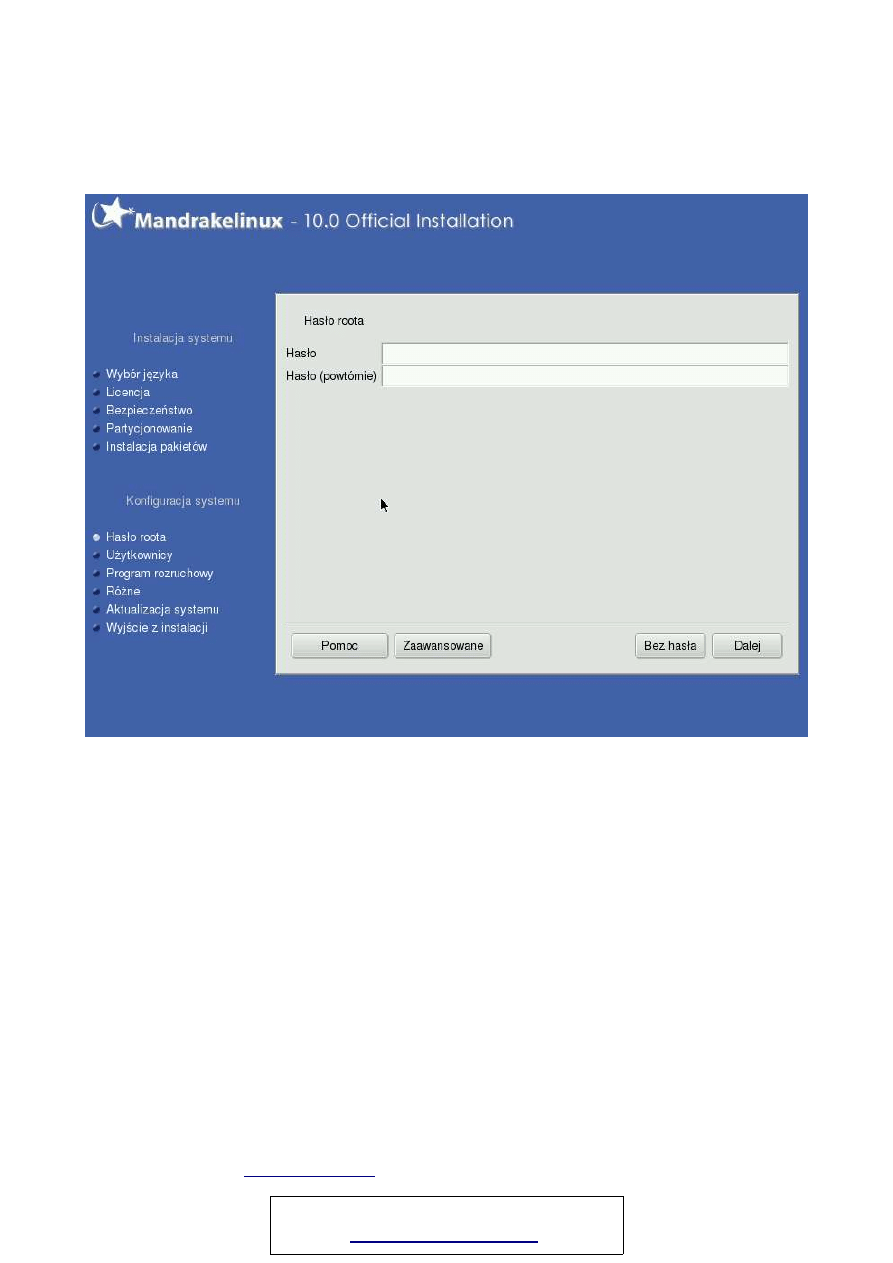
Str. 38
Instalacja systemu została zakończona! Teraz pozostało już tylko go skonfigurować. Pierwszym
etapem jest ustalenie hasła roota.
System Linux jest systemem, w którym każdy użytkownik ma oddzielne konto zabezpieczone hasłem.
Najważniejszym kontem, a zarazem najrzadziej używanym jest konto roota. Root to administrator
systemu, który może dosłownie wszystko. Może kasować i zakładać konta innych użytkowników,
zmieniać konfigurację systemu (na przykład odciąć dostęp do Internetu), nawet usuwać partycje czy
instalować lub usuwać programy. Słowem może bardzo dużo i jeśli do takiego konta dostałaby się
osoba nie uprawniona, może bardzo wiele nam popsuć. Dlatego – choć widzicie powyżej opcję “Bez
hasła” - jest bardzo wskazane aby zabezpieczyć takie konto hasłem! Postarajmy się przy tym aby nie
było to jakieś hasło banalne, łatwe do złamania.
Z drugiej strony, jeśli mamy krótką pamięć do haseł, koniecznie zapiszmy je sobie gdzieś poza
komputerem (np. na kartce). Jeśli je zapomnimy, będzie to równie uciążliwe jak zdradzenie je
włamywaczowi. Sami nie będziemy mogli kontrolować pracy swojego komputera. Pamiętajmy przy
tym, że jak wspomniałem z konta roota będziemy korzystać bardzo rzadko, być może z kilku
tygodniowymi odstępami. To znacznie podnosi ryzyko zapomnienia hasła.
Po dwukrotnym wpisaniu hasła klikamy Dalej.
Autor: Konrad Karpieszuk (
mandrake@karpieszuk.prv.pl
). Wszelkie prawa zastrzeżone. Redystrybucja dozwolona tylko w sposób niekomercyjny.
Mandrake Linux 10.0 Official - Instalacja
Mandrake Linux 10.0 Official na 8 płytach CD!
www.pierwszylinux.prv.pl
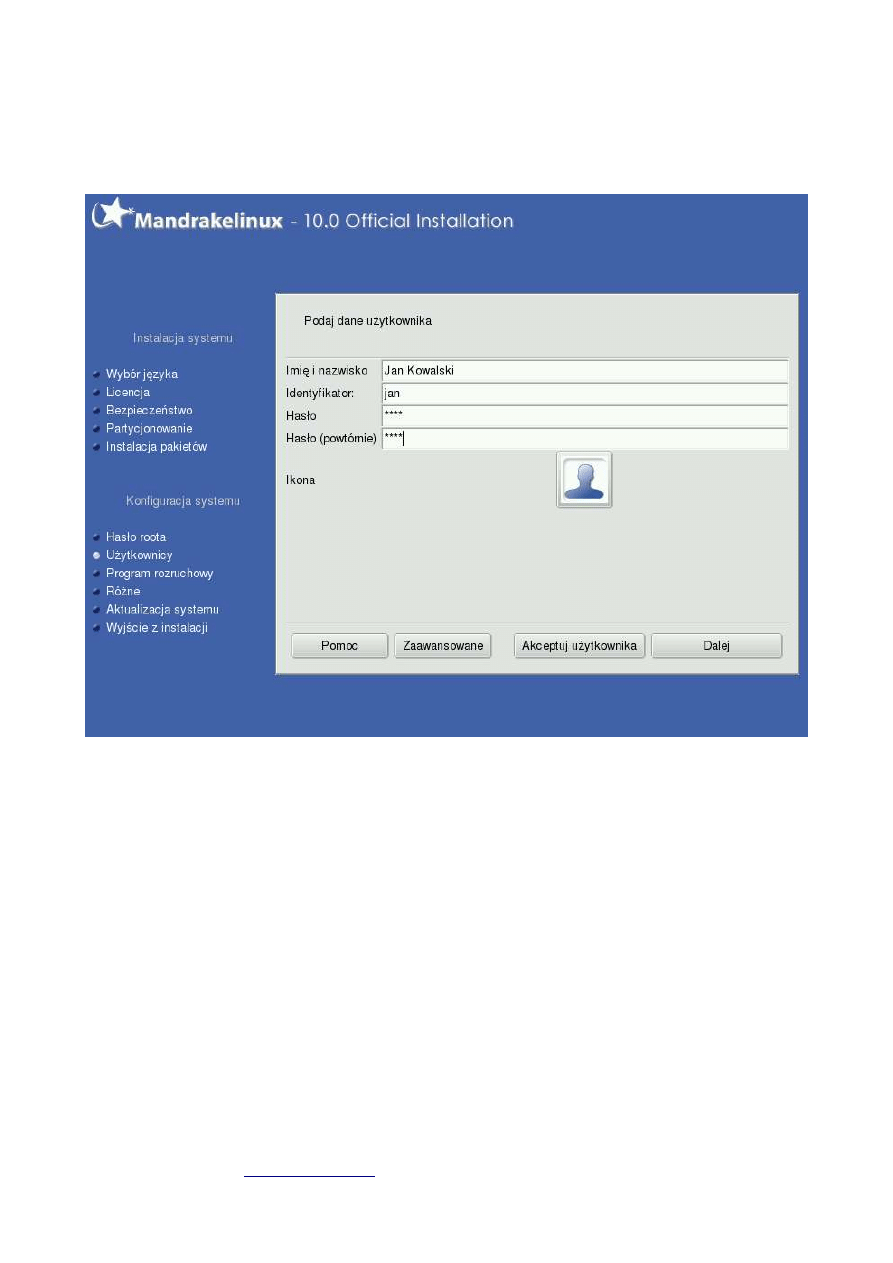
Str. 39
Teraz musimy stworzyć przynajmniej jedno konto zwykłego użytkownika. To na takim koncie
będziemy na codzień pracować.
Wpisanie imienia i nazwiska nie jest konieczne. Bardzo ważny jet jednak identyfikator. Najlepiej
żeby było to nasze imię lub pseudonim. Takie konto także należy zabezpieczyć hasłem – chociaż nie
można z jego poziomu wpływać na pracę systemu, to jednak gdy ktoś się na nie włamie, może
podejrzeć lub skasować nasze dokumenty.
Jeżeli chcemy dodać następne konta (na przykład dla osób, które będą korzystać z nami z komputera),
kliknijmy przycisk “Akceptuj użytkownika”. Wiele kont w jednym komputerze to dość duża zaleta.
Każdy z użytkowników będzie mógł korzystać z różnych środowisk graficznych, może mieć różne
ustawienia (np. różne tapety, układ ikon na pulpicie), wreszcie dostęp do różnych dokumentów. Także
jako root będziemy mogli określić różne zasady korzystania z komputera przez różnych
użytkowników. Na przykład jeśli jesteśmy rodzicami i nie chcemy by nasze pociechy zamiast
odrabiać na komputerze pracę domową oglądały filmy, możemy dla ich kont zablokować dostęp do
odtwarzaczy multimedialnych.
Gdy stworzymy już wszystkie konta, jakie potrzebujemy, kliknijmy przycisk Dalej.
Autor: Konrad Karpieszuk (
mandrake@karpieszuk.prv.pl
). Wszelkie prawa zastrzeżone. Redystrybucja dozwolona tylko w sposób niekomercyjny.
Mandrake Linux 10.0 Official - Instalacja
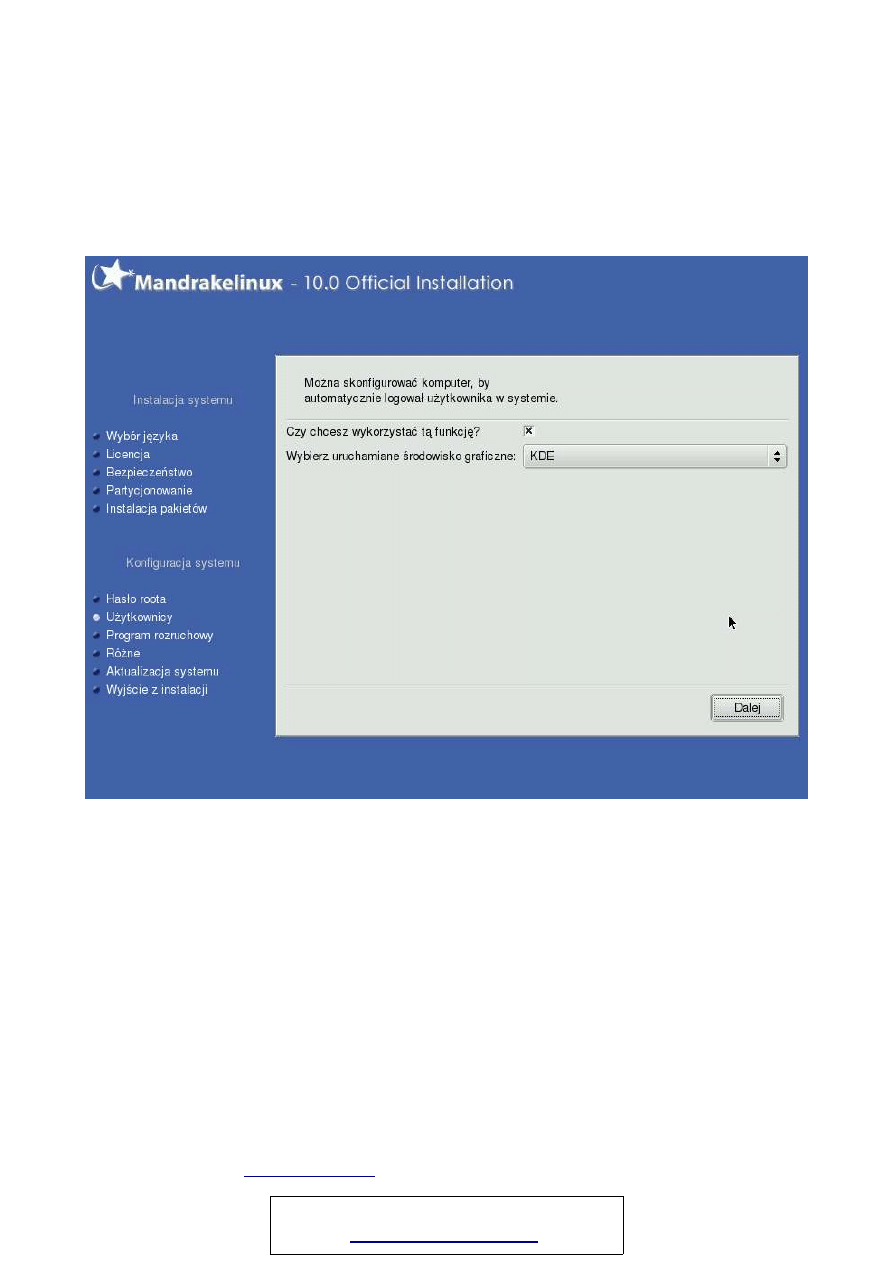
Str. 40
Po stworzeniu pierwszego użytkownika system nas zapyta czy chcemy aby był on automatycznie
logowany do systemu. Jeśli chcemy się na to zgodzić (na przykład gdy niemal wyłącznie tylko ten
użytkownik będzie korzystał z komputera i ciągłe wpisywanie hasła tylko by utrudniło pracę),
zaznaczmy odpowiednią opcję i wybierzmy środowisko graficzne, na które użytkownik powinien być
logowany.
Autor: Konrad Karpieszuk (
mandrake@karpieszuk.prv.pl
). Wszelkie prawa zastrzeżone. Redystrybucja dozwolona tylko w sposób niekomercyjny.
Mandrake Linux 10.0 Official - Instalacja
Mandrake Linux 10.0 Official na 8 płytach CD!
www.pierwszylinux.prv.pl
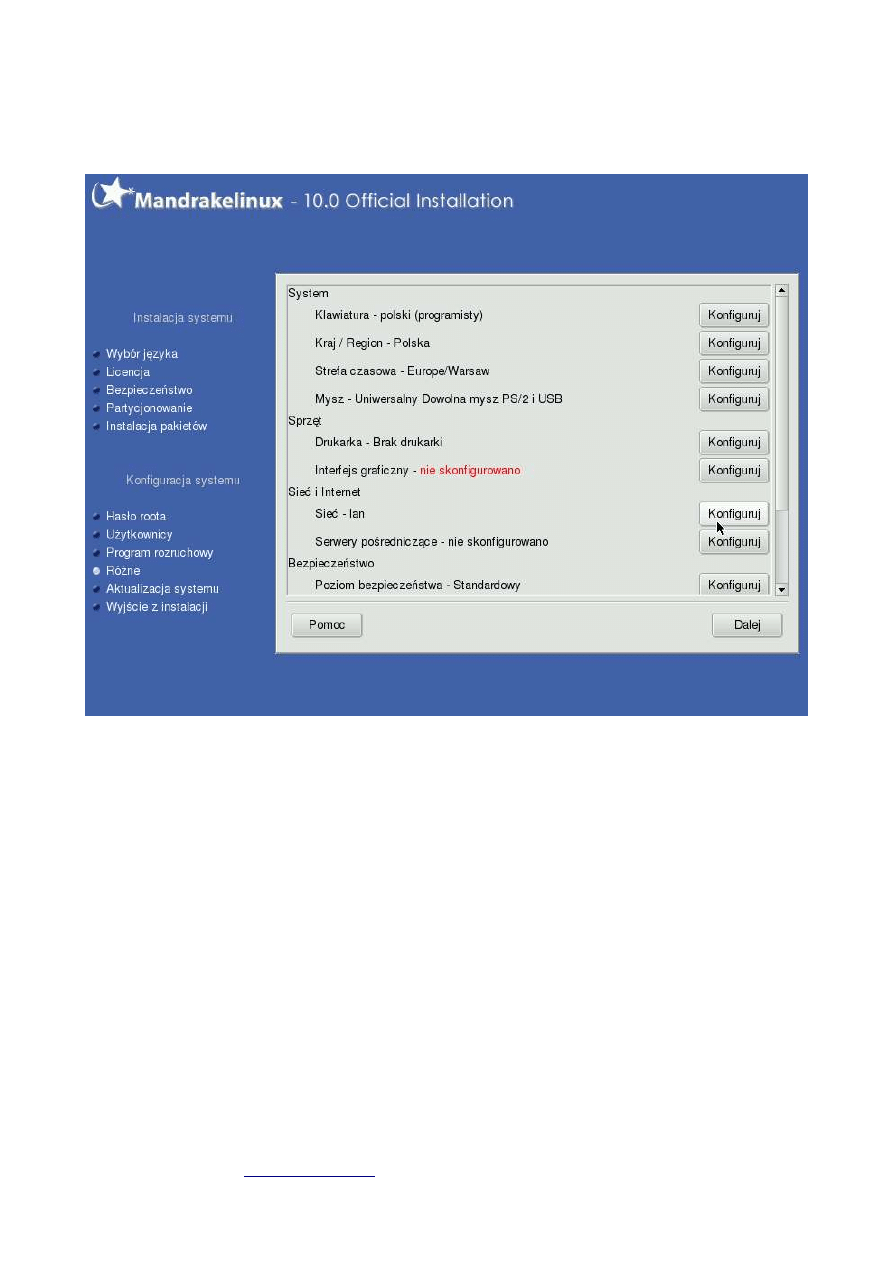
Str. 41
Teraz system wskaże nam co już automatycznie skonfigurował, a co musimy skonfigurować sami.
Jak widać wszystko jest już ustawione, poza konfiguracją środowiska graficznego. Tą instalację
pokazową przeprowadzałem na bardzo nietypowym monitorze i nie został on prawidłowo wykryty.
Muszę zatem zrobić to sam, klikając na przycisk Konfiguruj.
Autor: Konrad Karpieszuk (
mandrake@karpieszuk.prv.pl
). Wszelkie prawa zastrzeżone. Redystrybucja dozwolona tylko w sposób niekomercyjny.
Mandrake Linux 10.0 Official - Instalacja
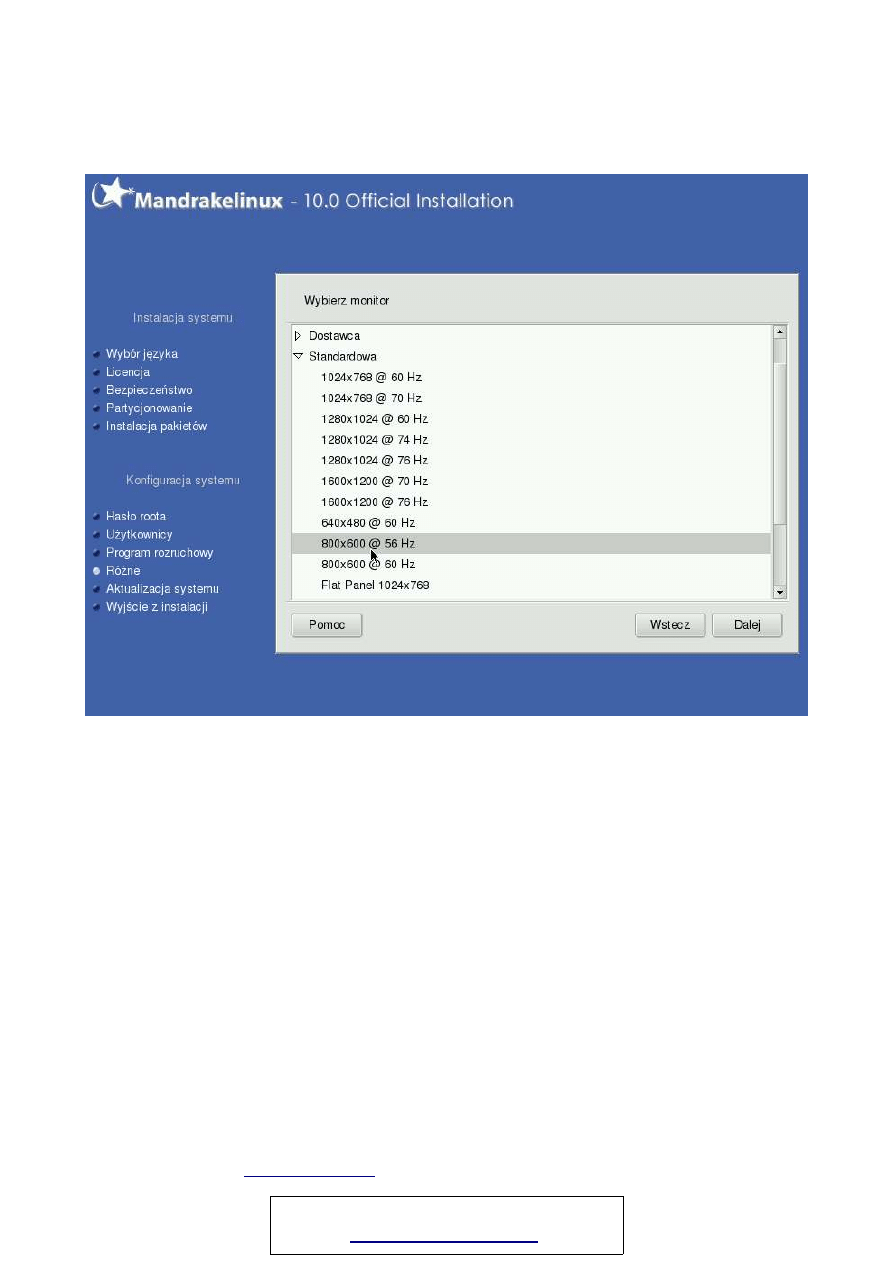
Str. 42
W pierwszym etapie musze wybrać model monitora, jaki posiadam.
Jako że nie było go w liście z wymienionymi producentami (dostawcami), zajrzałem do jego
drukowanej instrukcji obsługi i sprawdziłem z jakimi ustawieniami maksymalnymi jest on zdolny do
pracy. I taką opcję wybrałem na liście.
Autor: Konrad Karpieszuk (
mandrake@karpieszuk.prv.pl
). Wszelkie prawa zastrzeżone. Redystrybucja dozwolona tylko w sposób niekomercyjny.
Mandrake Linux 10.0 Official - Instalacja
Mandrake Linux 10.0 Official na 8 płytach CD!
www.pierwszylinux.prv.pl
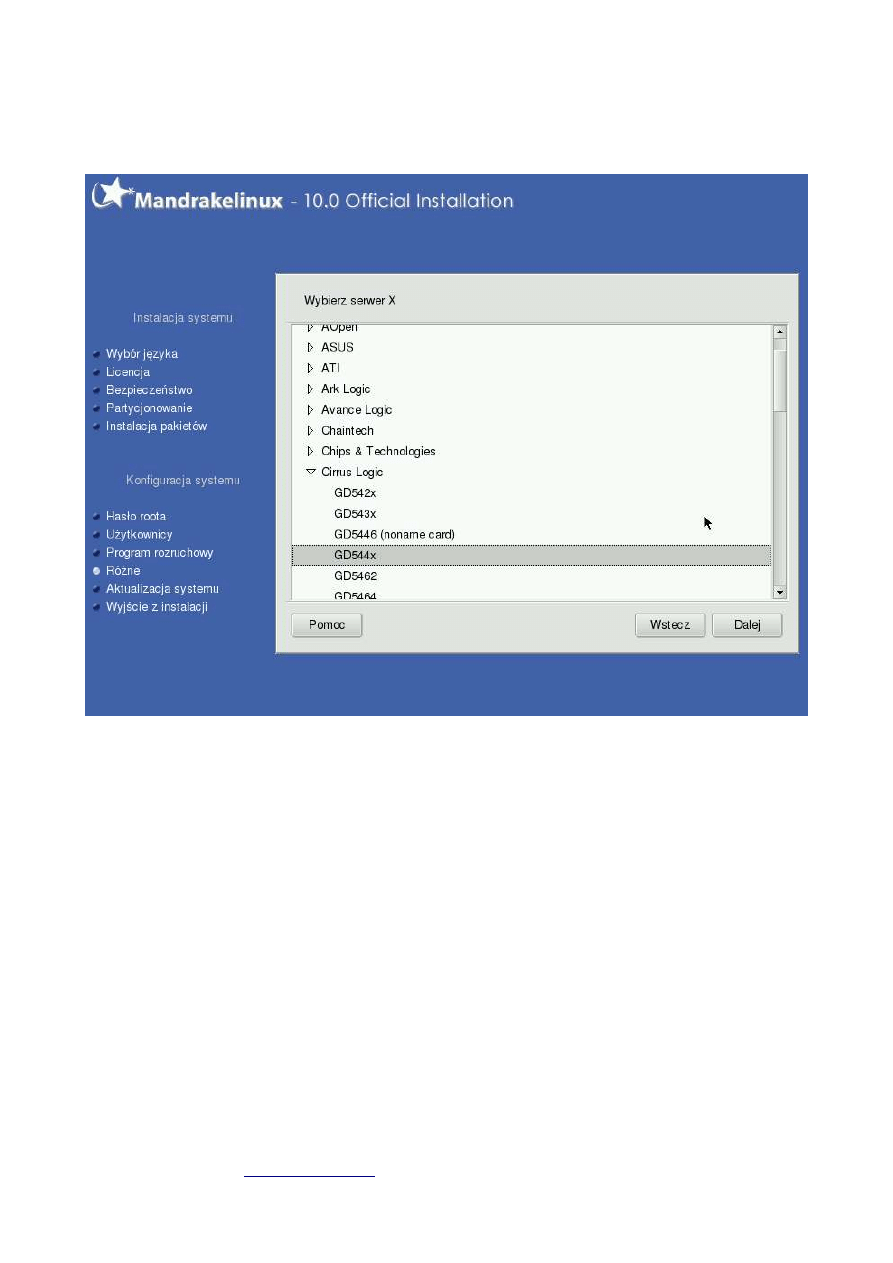
Str. 43
Teraz kolej na wybranie karty graficznej.
Wybrałem taką, jaką sugerował mi instalator.
Autor: Konrad Karpieszuk (
mandrake@karpieszuk.prv.pl
). Wszelkie prawa zastrzeżone. Redystrybucja dozwolona tylko w sposób niekomercyjny.
Mandrake Linux 10.0 Official - Instalacja
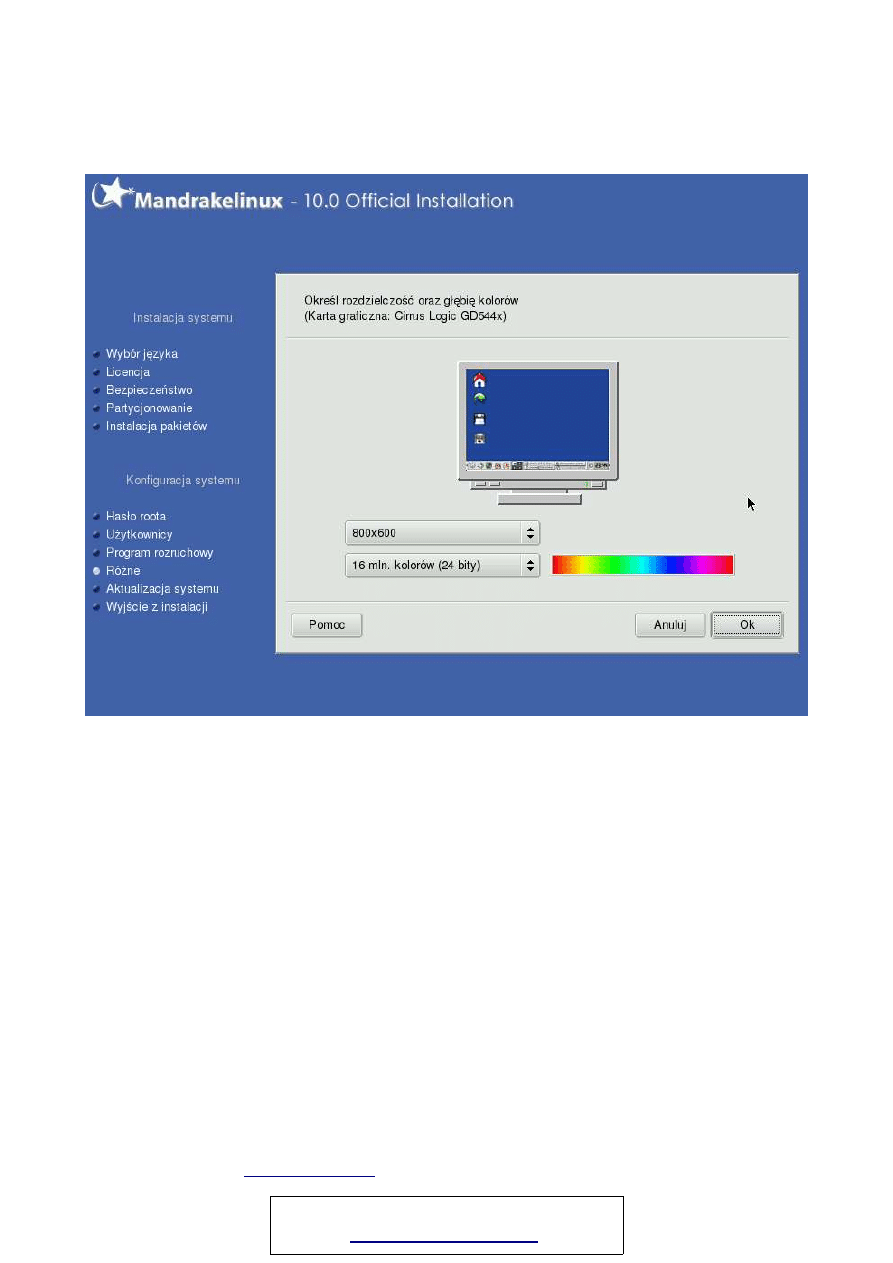
Str. 44
Pozostało jeszcze tylko określenie głębi kolorów...
Autor: Konrad Karpieszuk (
mandrake@karpieszuk.prv.pl
). Wszelkie prawa zastrzeżone. Redystrybucja dozwolona tylko w sposób niekomercyjny.
Mandrake Linux 10.0 Official - Instalacja
Mandrake Linux 10.0 Official na 8 płytach CD!
www.pierwszylinux.prv.pl
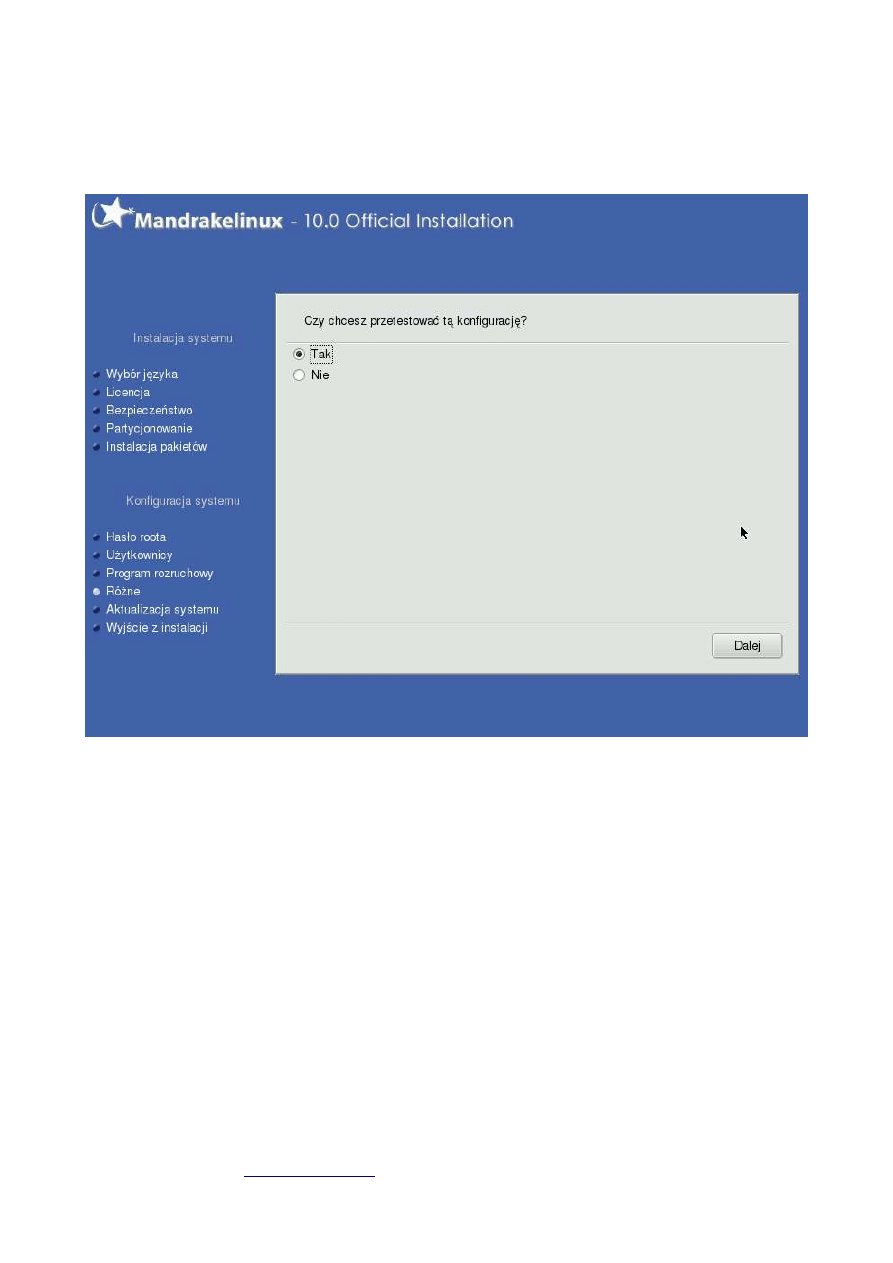
Str. 45
I przetestowanie wybranych ustawień. Jeśli coś wybrałem źle, będę mógł konfigurację przeprowadzić
jeszcze raz.
Autor: Konrad Karpieszuk (
mandrake@karpieszuk.prv.pl
). Wszelkie prawa zastrzeżone. Redystrybucja dozwolona tylko w sposób niekomercyjny.
Mandrake Linux 10.0 Official - Instalacja
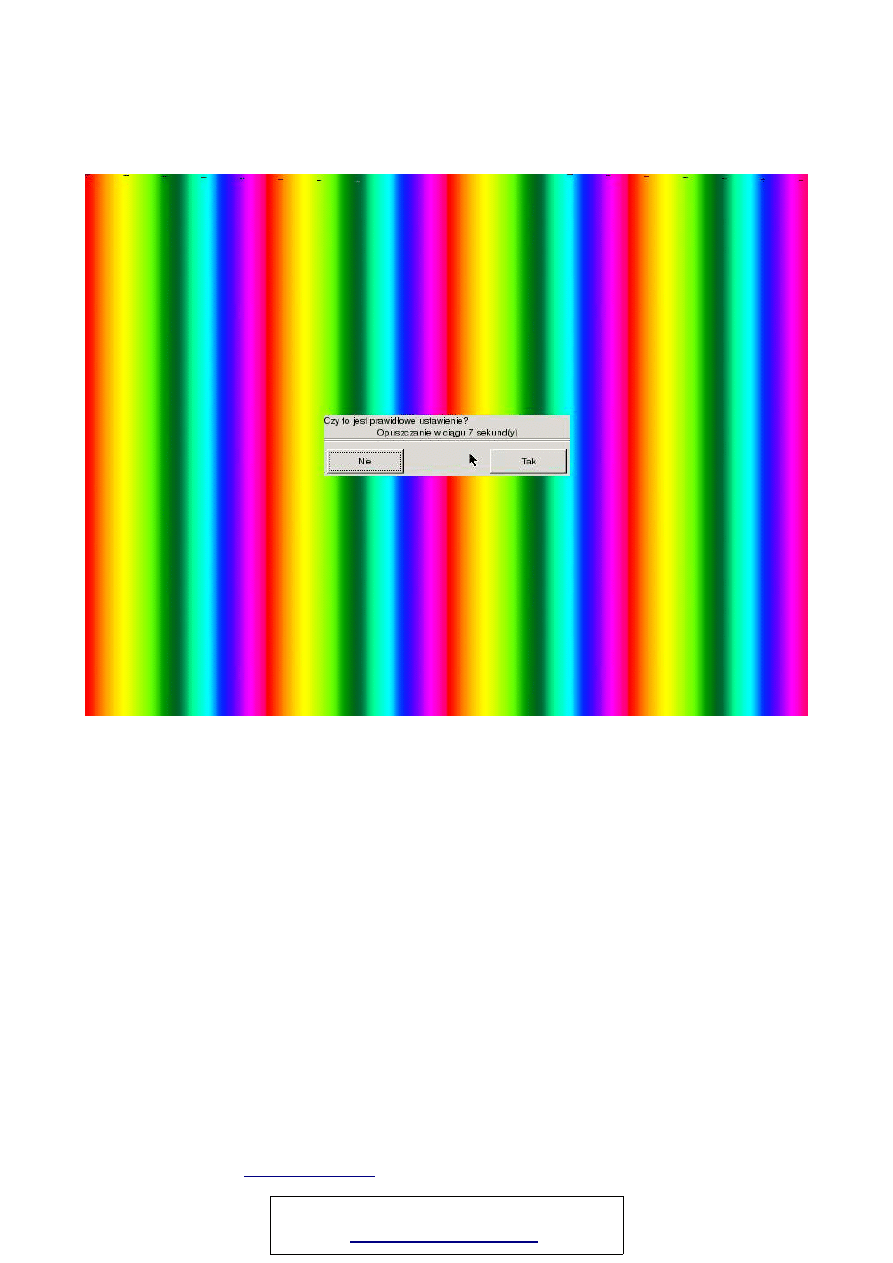
Str. 46
System wyświetlił mi ekran testowy z pytaniem czy go widzę.
Potwierdziłem i komputer zapisał moje ustawienia.
Autor: Konrad Karpieszuk (
mandrake@karpieszuk.prv.pl
). Wszelkie prawa zastrzeżone. Redystrybucja dozwolona tylko w sposób niekomercyjny.
Mandrake Linux 10.0 Official - Instalacja
Mandrake Linux 10.0 Official na 8 płytach CD!
www.pierwszylinux.prv.pl
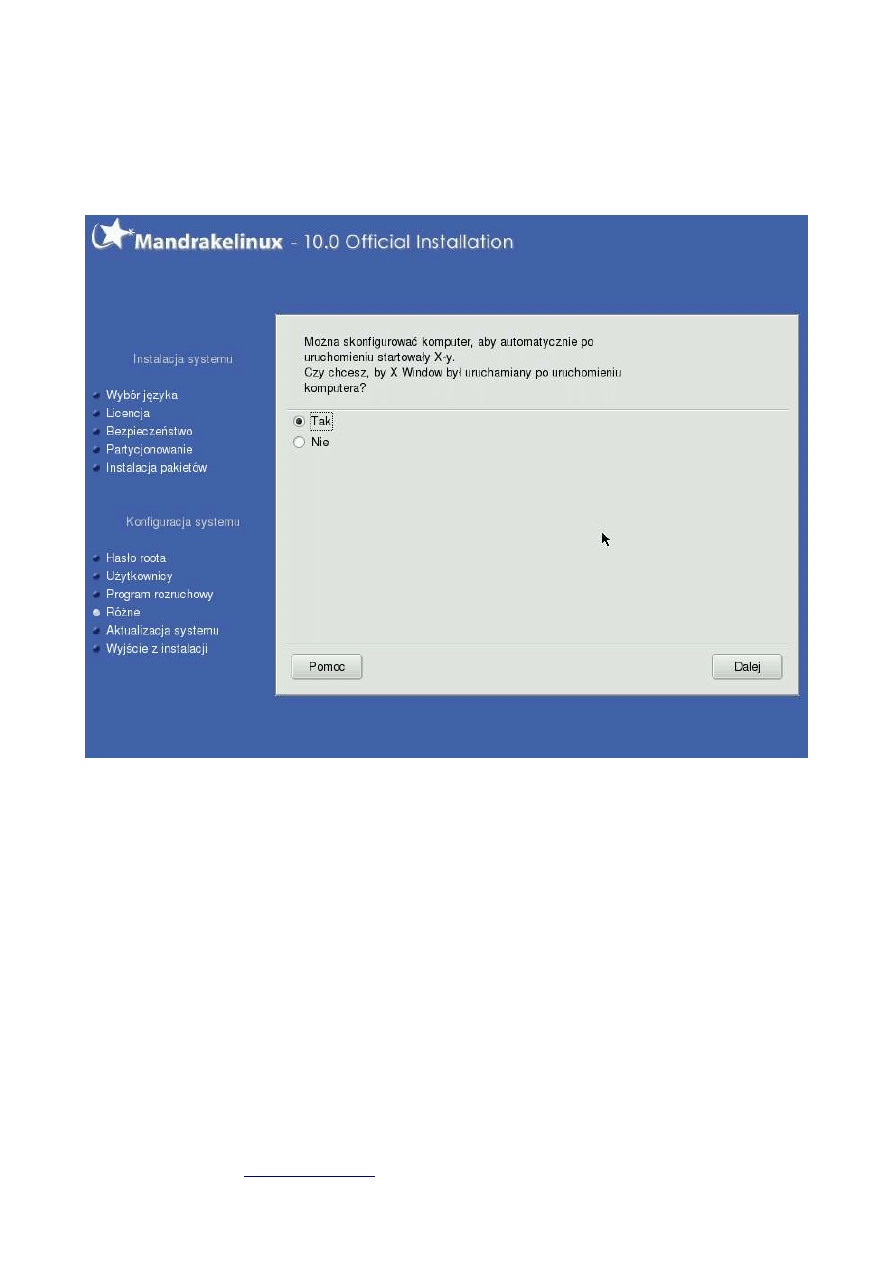
Str. 47
X-y to serwer środowiska graficznego w systemie Linux; bez nich ani KDE ani Gnome nie może
działać. Można je włączać ręcznie podczas uruchamiania systemu, ale wtedy utrudnione byłoby
automatyczne logowanie użytkownika. Zgodziłem się zatem aby uruchamiały się same.
Autor: Konrad Karpieszuk (
mandrake@karpieszuk.prv.pl
). Wszelkie prawa zastrzeżone. Redystrybucja dozwolona tylko w sposób niekomercyjny.
Mandrake Linux 10.0 Official - Instalacja
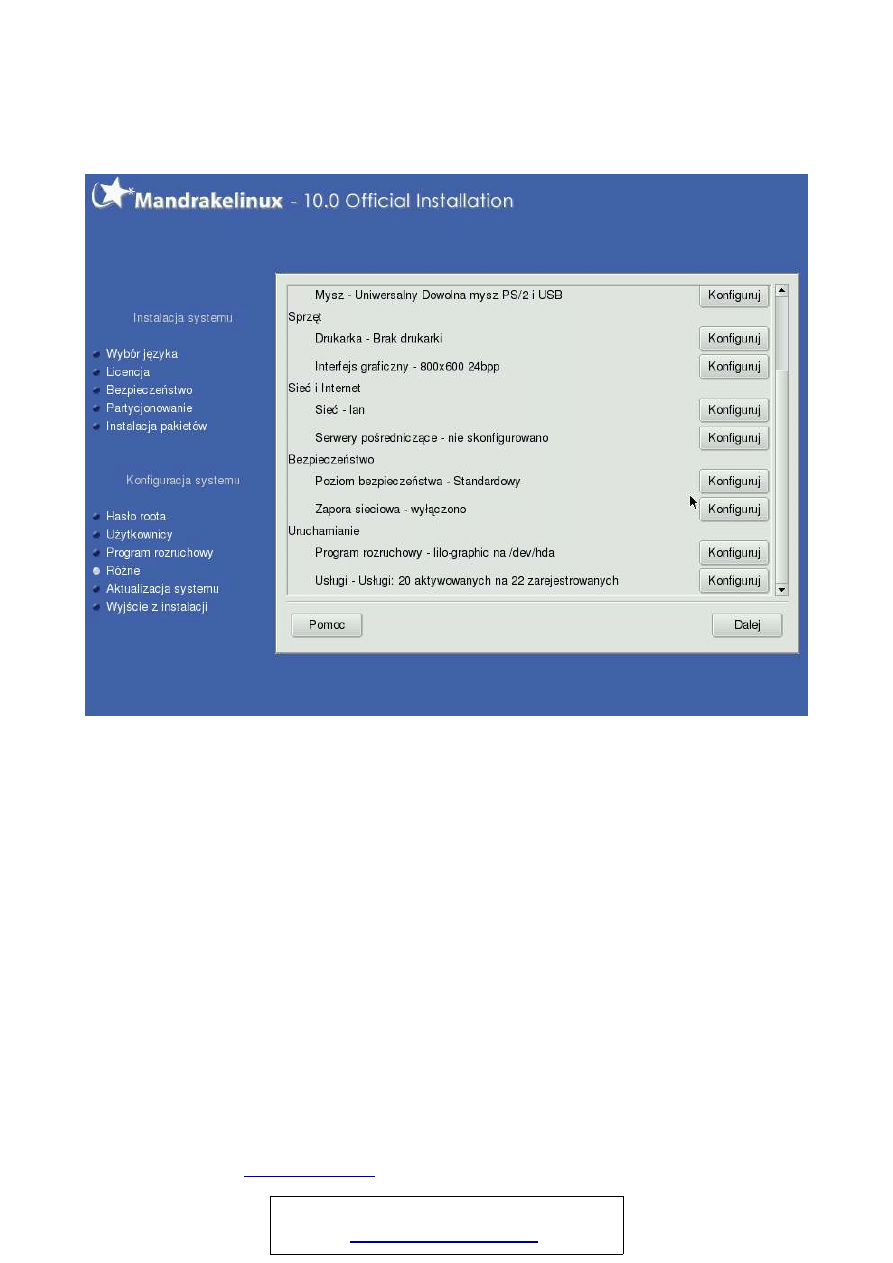
Str. 48
Po tym wszystkim każdy komponent miałem już prawidłowo skonfigurowany.
Jak więc widzicie konfiguracja wcale nie jest taka trudna. Zatem jeśli sami podczas instalacji swojego
systemu zauważycie, że system coś zostawił nie skonfigurowane, nie bójcie się zrobić to
własnoręcznie.
Gdy wszystko już będzie skonfigurowane, przyciskamy Dalej.
Autor: Konrad Karpieszuk (
mandrake@karpieszuk.prv.pl
). Wszelkie prawa zastrzeżone. Redystrybucja dozwolona tylko w sposób niekomercyjny.
Mandrake Linux 10.0 Official - Instalacja
Mandrake Linux 10.0 Official na 8 płytach CD!
www.pierwszylinux.prv.pl
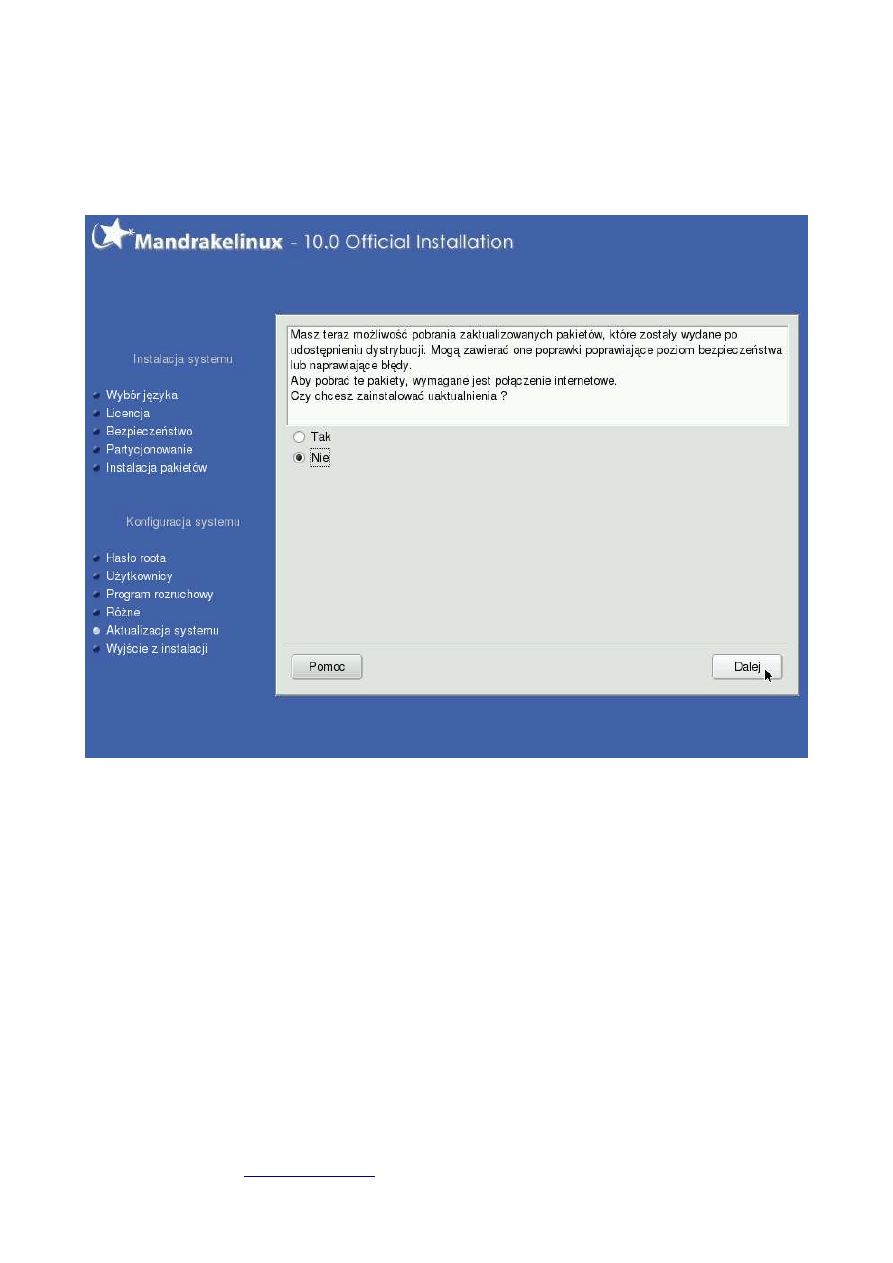
Str. 49
Od momentu wydania Mandrake Linux 10.0 pojawiło się już wiele aktualizacji do tego systemu, w
tym także z dziedziny bezpieczeństwa. Zatem jeśli dysponujemy prawidłowo skonfigurowanym
połączeniem internetowym, możemy teraz je zainstalować.
Jeśli jednak nie mamy łącza internetowego lub musielibyśmy skorzystać z modemu, zrezygnujmy na
razie z instalacji aktualizacji. Będzie można to zrobić już w trakcie korzystania z systemu.
Autor: Konrad Karpieszuk (
mandrake@karpieszuk.prv.pl
). Wszelkie prawa zastrzeżone. Redystrybucja dozwolona tylko w sposób niekomercyjny.
Mandrake Linux 10.0 Official - Instalacja
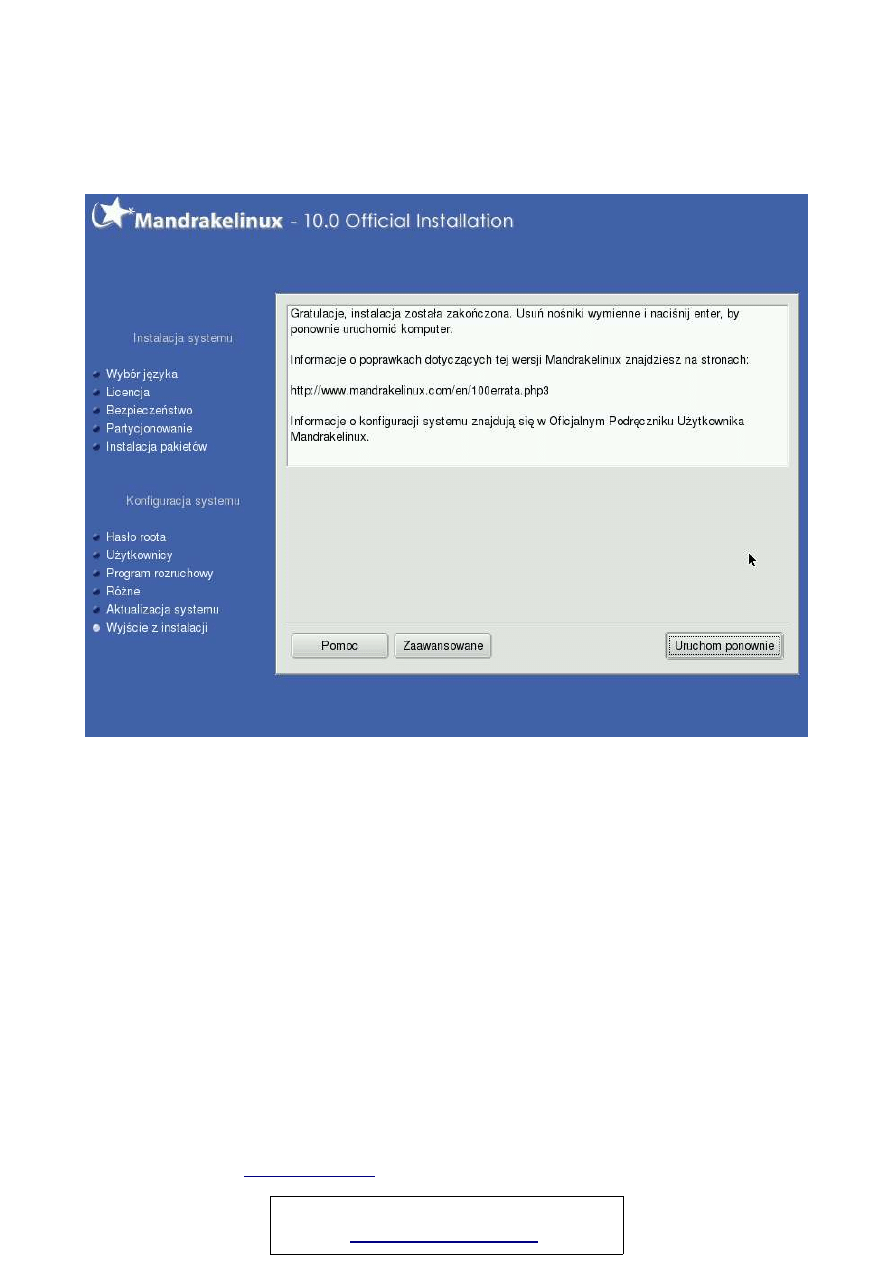
Str. 50
I oto koniec. System jest zainstalowany i skonfigurowany. Zainstalowane są także dziesiątki
programów, które będą gotowe do używania od razu po uruchomieniu systemu.
Należy teraz wyjąć płytę CD z napędu i nacisnąć przycisk “Uruchom ponownie”. To wszystko :)
Autor: Konrad Karpieszuk (
mandrake@karpieszuk.prv.pl
). Wszelkie prawa zastrzeżone. Redystrybucja dozwolona tylko w sposób niekomercyjny.
Mandrake Linux 10.0 Official - Instalacja
Mandrake Linux 10.0 Official na 8 płytach CD!
www.pierwszylinux.prv.pl
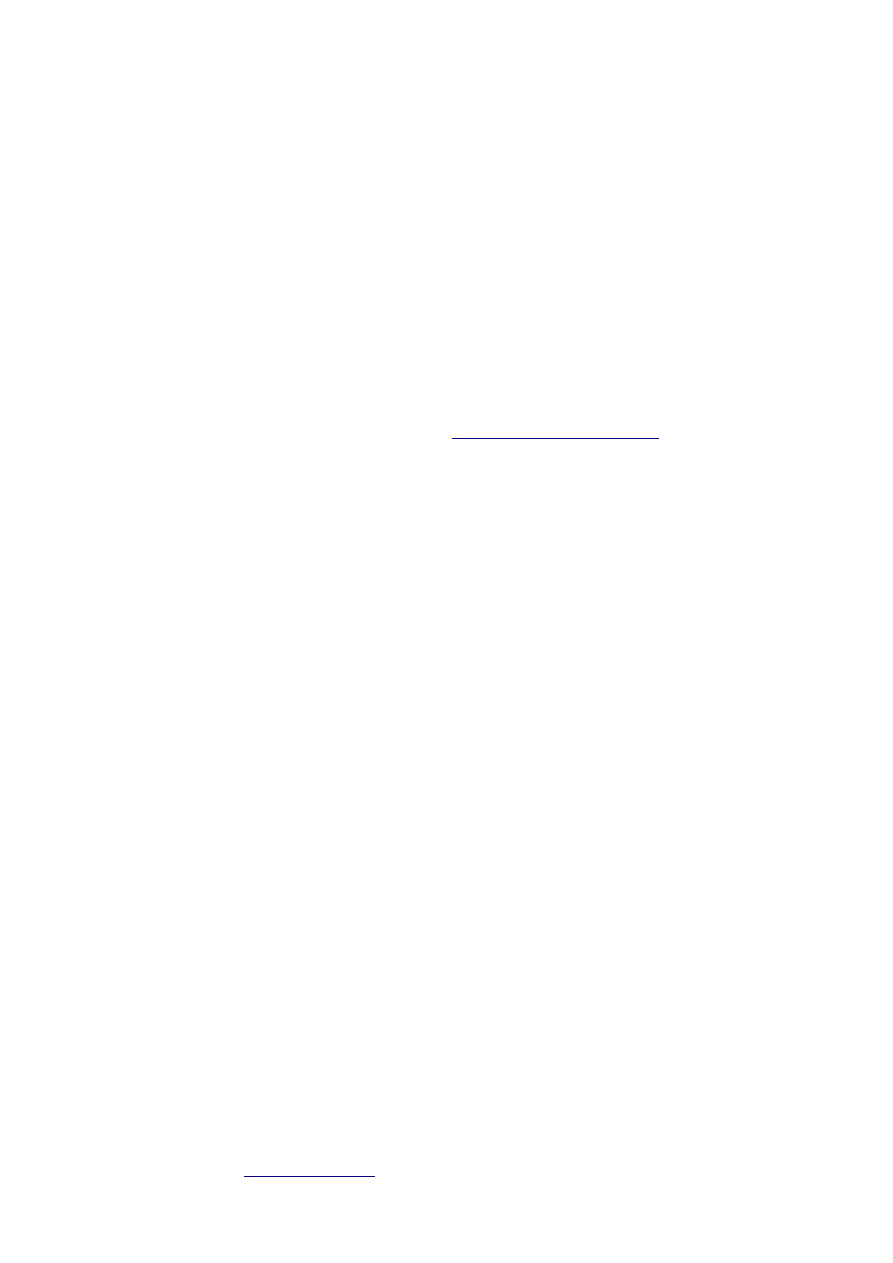
Str. 51
Zakończenie
Prawda, że proste? :) System już jest zainstalowany i od tej chwili możesz cieszyć się jego
używaniem. Nie powinno być z tym kłopotów – jeśli tylko potrafisz poruszać myszką i wiesz do
czego służy każdy z klawiszy Twojej klawiatury, już teraz możesz tworzyć dokumenty tekstowe (cały
ten poradnik został stworzony tylko i wyłącznie w systemie Mandrake Linux), surfować po Internecie
czy cieszyć się multimediami lub grać w jedną z wielu od razu zainstalowanych gier. Moja ulubiona
to Shisen-Sho :)
Jeśli jednak z jakichś powodów nie możesz sobie poradzić, może zainteresowałby Cię poradnik
omawiający pierwszy krok w systemie Mandrake Linux? Mam zamiar kiedyś w przyszłości taki
napisać. Napisz do mnie co sądzisz o takim pomyśle, napisz też kilka uwag na temat tego poradnika,
który właśnie kończysz czytać. Mój adres e-mail to
mandrake@karpieszuk.prv.pl
.
Do zobaczenia!
Autor: Konrad Karpieszuk (
mandrake@karpieszuk.prv.pl
). Wszelkie prawa zastrzeżone. Redystrybucja dozwolona tylko w sposób niekomercyjny.
Mandrake Linux 10.0 Official - Instalacja
Wyszukiwarka
Podobne podstrony:
Instalacja sterownikвw do kart ATI Radeon w Mandrake Linux 10 0 Official
Kerberos opis systemu i instalacja w OS Linux
Instalacja systemu Linux
install Mandrake 8 0
instalacja sagem linux
Kerberos opis systemu i instalacja w OS Linux
Mandrake Linux Cwiczenia zaawansowane
Mandrake Linux cwiczenia 2
Mandrake Linux cwiczenia zaawansowane czmand
2 Instalacja systemu Linux na przykładzie dystrybucji Fedora
Mandrake Linux cwiczenia zaawansowane czmand
Mandrake Linux cwiczenia
Mandrake Linux
Mandrake Linux
Mandrake Linux cwiczenia zaawansowane
Mandrake Linux cwiczenia cwmand
Mandrake Linux Ćwiczenia
Mandrake Linux cwiczenia cwmand
więcej podobnych podstron